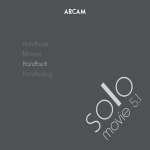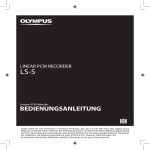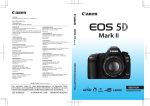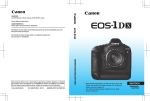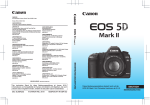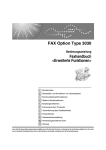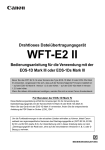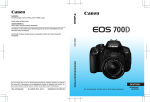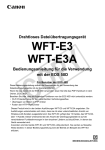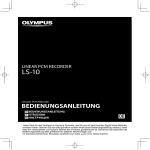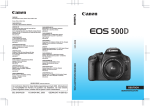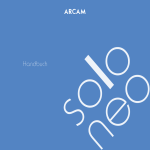Download 2 Wählen Sie - Canon Europe
Transcript
CANON INC. 30-2 Shimomaruko 3-chome, Ohta-ku, Tokyo 146-8501, Japan Europa, Afrika und Naher Osten CANON EUROPA N.V. PO Box 2262, 1180 EG Amstelveen, Niederlande CANON UK LTD For technical support, please contact the Canon Help Desk: Woodhatch Reigate, Surrey RH2 8BF, Vereinigtes Königreich Helpdesk: (08705) 143723 (7.91 pence/min) (Calls may be recorded) Fax: (08705) 143340 http://www.canon.co.uk CANON FRANCE SAS 17, quai du Président Paul Doumer 92414 Courbevoie cedex, Frankreich Hot line 0825 002 923 (0,15 €/min.) http://www.canon.fr CANON DEUTSCHLAND GmbH Europark Fichtenhain A10, 47807 Krefeld, Deutschland Helpdesk: 0180 500 6022 (0,14 €/min.) http://www.canon.de CANON ITALIA S.P.A. Via Milano 8, I-20097 San Donato Milanese (MI), Italien Pronto Canon: 848 800519 (0,0787 €+ 0,0143 €/min) Fax: 02-8248.4600 http://www.canon.it CANON ESPAÑA S.A. C/Joaquín Costa, 41 – 28002 Madrid, Spanien Helpdesk: 901.900.012 (€0,039/min) http://www.canon.es CANON LUXEMBOURG S.A. Rue des Joncs 21, L-1818 Howald, Luxemburg Helpdesk : 27 302 054 (0,12 €/min) Fax: (0352) 48 47 96232 http://www.canon.lu CANON NORGE as Hallagerbakken 110, Postboks 33, Holmlia, 1201 Oslo, Norwegen Helpdesk: 23 50 01 43 (0,89 NOK + 0,49 NOK/min) Faks: 22 62 06 15 http://www.canon.no Finnland CANON OY Kuluttajatuotteet, Huopalahdentie 24, PL1, 00351 Helsinki, Finnland Helpdesk: 020 366 466 (0,0821 € + 0,0147 €/min) http://www.canon.fi CANON SVENSKA AB Gustav III:s Boulevard 26, S-169 88 Solna, Schweden Helpdesk: 08-519 923 69 (0,23 SEK + 0,45 SEK/min) Fax: 08-7446451 http://www.canon.se CANON (SCHWEIZ) AG Industriestrasse 12, 8305 Dietlikon, Schweiz Helpdesk: 0848 833 838 (0,08 CHF/min) http://www.canon.ch Österreich CANON GES.M.B.H. Zetschegasse 11, A – 1230 Wien, Österreich Helpdesk Tel.: 0810 081009 (0,07 €/min) http://www.canon.at Portugal CANON PORTUGAL, S.A. Rua Alfredo Silva, 14 - Alfragide, 2610-016 Amadora, Portugal CANON NEDERLAND N.V. Helpdesk: +351 21 42 45 190 (€0,0847 + €0,031/min) Neptunusstraat 1, 2132 JA Hoofddorp, Niederlande Fax: +351 214 704 112 Helpdesk: 0900 – 202 2915 (0,13 €/min) http://www.canon.pt Fax: 023 – 5 670 124 http://www.canon.nl WEB SELF-SERVICE: www.Support.Canon-Europe.com Der technische Stand für diese Bedienungsanleitung ist August 2007. Informationen zur Verwendung der Kamera mit Systemzubehör und Objektiven, die nach diesem Datum eingeführt werden, erhalten Sie bei jedem Canon Kundendienst. CEL-SH2JA230 © CANON INC. 2007 GEDRUCKT IN DER EU BEDIENUNGSANLEITUNG CANON BELGIUM N.V. / S.A. Bessenveldstraat 7, B – 1831 Diegem, Belgien Helpdesk : (02) 620.01.97 (0,053 € + 0,053 €/min) Fax: (02) 721.32.74 http://www.canon.be CANON DANMARK A/S Knud Højgaards Vej 1, DK-2860 Søborg, Dänemark Helpdesk: 70 20 55 15 (0,25DKK + 0,25 DKK/min) Fax: 70 155 025 http://www.canon.dk DEUTSCH BEDIENUNGSANLEITUNG Vielen Dank, dass Sie sich für ein Canon-Produkt entschieden haben. Die EOS-1Ds Mark III ist eine erstklassige digitale HochleistungsSpiegelreflexkamera mit einem großen, hochpräzisen 21,10-Megapixel CMOS-Sensor (ca. 36 x 24 mm) und Dual „DIGIC III“. Darüber hinaus ist sie mit einem hochpräzisen und schnellen 45-Messfeld-Flächenautofokus (19 Kreuzsensorpunkte und 26 zusätzliche AF-Messfelder), sowie Reihenaufnahmen bei 5 Aufnahmen pro Sekunde ausgestattet. Die Kamera kann sich schnell an jede Aufnahmesituation anpassen, bietet zahlreiche Funktionen für anspruchsvolle Aufnahmen, funktioniert selbst in extremen Umgebungsbedingungen zuverlässig und ist mit einer Vielfalt an Zubehörteilen kompatibel. Sie verfügt über eine selbstreinigende Sensoreinheit (Self Cleaning Sensor Unit) mit der Bezeichnung EOS Integrated Cleaning System, die Staub auf dem Sensor beseitigt. Testaufnahmen zum Vertrautmachen mit der Kamera Bei einer Digitalkamera können Sie das aufgenommene Bild sofort ansehen. Machen Sie während der Lektüre dieser Bedienungsanleitung einige Testaufnahmen, um die Ergebnisse zu überprüfen. Dies ermöglicht Ihnen ein besseres Verständnis der Kamera. Lesen Sie sich die Sicherheitshinweise (S. 10, 11) und Maßnahmen zur Vermeidung von Schäden (S. 12, 13) durch, um sowohl misslungene Bilder als auch Unfälle zu vermeiden. Testen der Kamera vor der erstmaligen Verwendung Zeigen Sie gemachte Aufnahmen sofort an, um zu überprüfen, ob sie einwandfrei aufgezeichnet wurden. Wenn die Kamera bzw. die Speicherkarte fehlerhaft ist und Bilder nicht aufgenommen oder auf den PC heruntergeladen werden können, haftet Canon nicht für etwaige Verluste oder Unannehmlichkeiten. Urheberrechte Die Urheberrechtsregelungen mancher Länder verbieten u. U. die Verwendung Ihrer Aufnahmen von Personen oder bestimmten Objekten für andere als private Zwecke. Achten Sie darüber hinaus darauf, dass das Fotografieren bei manchen öffentlichen Aufführungen oder Ausstellungen auch für private Zwecke u. U. ebenfalls verboten ist. 2 Komponentenprüfliste Überprüfen Sie zunächst, ob folgende Komponenten im Lieferumfang Ihrer Kamera enthalten sind. Andernfalls setzen Sie sich mit Ihrem Händler in Verbindung. Das enthaltene Systemzubehör kann auch anhand der Systemübersicht (S. 194) überprüft werden. Kamera: EOS-1Ds Mark III (einschließlich Augenmuschel, Gehäuseschutzkappe, Akkufachabdeckung und eingesetzter Batterie für Datum/Uhrzeit) Akku: Akku LP-E4 (mit Schutzabdeckung) Ladegerät: Akku-Ladegerät LC-E4 (mit zwei Schutzabdeckungen) Netzkabel Netzadapter-Kit ACK-E4 Netzadapter-Kit AC-E4 DC-Kuppler DR-E4 (mit Schutzabdeckung) Netzkabel 3 Kabel Schnittstellenkabel IFC-200U (1,9 m) Schnittstellenkabel IFC-500U (4,7 m) Videokabel VC-100 USB-Kabel-Knickschutz (mit Befestigungsschraube) Breiter Schulterriemen L6 CD-Roms EOS DIGITAL Solution Disk (Softwarepaket) EOS DIGITAL Software Instruction Manuals Disk Kurzanleitung Kurzanleitung für das Fotografieren EOS-1Ds Mark III Bedienungsanleitung (dieses Dokument) CD-ROM-Anleitung Anleitung für die beiliegende Software und PDF-Software-Bedienungsanleitung Garantiekarte der Kamera * Gehen Sie achtsam mit den oben aufgeführten Komponenten um; verlieren Sie sie nicht. * Die beiden Spannungsversorgungskabel sind identisch. * Es ist keine Speicherkarte (zum Speichern von Bildern) im Lieferumfang enthalten. Sie müssen diese separat erwerben. * Eine Anleitung zum Anbringen des USB-Kabel-Knickschutzes finden Sie auf Seite 24 oder in der PDF-Software-Bedienungsanleitung auf der CD-ROM. 3 Konventionen in dieser Bedienungsanleitung Symbole in dieser Bedienungsanleitung <6> symbolisiert das Haupt-Wahlrad. <5> symbolisiert das Schnelleinstellrad. <9> symbolisiert den Multicontroller. <0> symbolisiert die SET-Taste. 9 oder 8 weist darauf hin, dass die jeweilige Funktion für 6 bzw. 16 Sekunden nach Freigabe des Auslösers aufrecht erhalten wird. Die in dieser Bedienungsanleitung verwendeten Symbole und Abkürzungen für Tasten, Einstellräder und Einstellungen sind identisch mit den tatsächlichen Symbolen und Abkürzungen auf der Kamera und dem LCD-Monitor. Mit dem Symbol <3> sind Funktionen gekennzeichnet, die nach Drücken der Taste <M> im Menü geändert werden können. Weitere Informationen finden Sie auf den Seiten, die jeweils in Klammern angegeben sind (S. **). In dieser Bedienungsanleitung bedeutet die Meldung „Kamera ist zur Aufnahme bereit“ (aufnahmebereit), dass die Kamera eingeschaltet ist und auf dem LCD-Monitor kein Menü oder Bild eingeblendet ist. Mit der Kamera können dann sofort Aufnahmen gemacht werden. Erklärung zu den Symbolen : Warnhinweis zur Vermeidung möglicher Aufnahmeprobleme. : Zusätzliche Informationen. Grundsätzliches Bei allen in dieser Bedienungsanleitung beschriebenen Vorgängen wird vorausgesetzt, dass der POWER-Schalter auf <1> oder <J> gestellt ist. (S. 36) Bei allen in dieser Bedienungsanleitung beschriebenen Vorgängen mit dem <5> wird vorausgesetzt, dass der POWER-Schalter auf <J> gestellt ist. Es wird vorausgesetzt, dass sich alle Menüeinstellungen und Individualfunktionen in der Grundeinstellung befinden. Es wird die Verwendung einer Speicherkarte (CF- <f> oder SD-Karte <g>) vorausgesetzt. In dieser Bedienungsanleitung bezeichnet „CF-Karte“ eine CompactFlash-Karte und „SD-Karte“ eine SD-Speicherkarte. In den Beispielabbildungen wird die Kamera mit dem USM-Objektiv II EF 50 mm 1:1,4 gezeigt. 4 Inhalt Einführung Komponentenprüfliste ........................................................................................3 Konventionen in dieser Bedienungsanleitung ....................................................4 Funktionsübersicht .............................................................................................8 Maßnahmen zur Vermeidung von Schäden.....................................................12 Kurzanleitung ...................................................................................................14 Teilebezeichnungen .........................................................................................16 1 2 Erste Schritte 2 25 Aufladen des Akkus .........................................................................................26 Einlegen und Herausnehmen des Akkus .........................................................29 Anschließen der Kamera an Netzstrom ...........................................................31 Einlegen und Herausnehmen der Speicherkarte .............................................32 Ansetzen und Abnehmen des Objektivs ..........................................................35 Grundsätzliches ...............................................................................................36 Menüfunktionen................................................................................................41 Menüeinstellungen........................................................................................43 Vorbereitung.....................................................................................................46 Einstellen der Sprache für die Benutzeroberfläche.......................................46 Einstellen des Datums und der Uhrzeit.........................................................46 Einstellen der Zeitdauer für die Abschaltung/Auto.Absch.aus ......................47 Formatieren der Speicherkarte .....................................................................47 Wiederherstellen der Grundeinstellungen der Kamera .................................49 Bildeinstellungen 1 3 4 5 6 51 7 Einstellen der Bildaufnahmequalität.................................................................52 Auswählen der Bildgröße ..............................................................................52 Einstellen der JPEG-Qualität (Komprimierungsfaktor)..................................55 Einstellen der ISO-Empfindlichkeit...................................................................56 Auswählen eines Picture Style.........................................................................57 Anpassen des Picture Style .............................................................................59 Speichern des Picture Style .............................................................................61 Auswählen des Weißabgleichs ........................................................................63 Manueller Weißabgleich...................................................................................64 Einstellen der Farbtemperatur..........................................................................69 Weißabgleichkorrektur .....................................................................................70 Einstellen des Farbraums ................................................................................72 Auswählen des Datenträgers, Ordners und der Aufzeichnungsmethode ........73 Ändern des Dateinamens.................................................................................77 Methoden zur Dateinummerierung...................................................................79 5 8 9 10 11 Inhalt 6 3 Einstellen des AF-Modus und der Bildfrequenz 4 Belichtungsregelung 5 Live View-Aufnahmen 6 Bildwiedergabe 81 Auswählen des AF-Modus............................................................................... 82 Auswählen des AF-Messfelds ......................................................................... 84 Für Autofokus ungeeignete Motive.................................................................. 86 Manuelle Fokussierung ................................................................................ 86 Auswählen der Betriebsart .............................................................................. 87 Selbstauslöser................................................................................................. 88 89 Messmethoden................................................................................................ 90 Programmautomatik ........................................................................................ 92 Blendenautomatik............................................................................................ 94 Zeitautomatik................................................................................................... 96 Schärfentiefenprüfung .................................................................................. 97 Manuelle Belichtung ........................................................................................ 98 Belichtungskorrektur........................................................................................ 99 Belichtungsreihenautomatik (AEB)................................................................ 100 AE-Speicherung ............................................................................................ 101 Aufnahmen mit Langzeitbelichtung ............................................................... 102 Spiegelverriegelung....................................................................................... 104 Blitzlichtaufnahmen ....................................................................................... 105 109 Live View-Aufnahmen.................................................................................... 110 115 Bildwiedergabe.............................................................................................. 116 Anzeige der Aufnahmeinformationen ..........................................................117 Übersichtsanzeige, Bildwechselanzeige .....................................................119 Vergrößerte Ansicht.................................................................................... 120 Drehen von Bildern..................................................................................... 121 Anzeigen der Bilder auf dem Fernsehbildschirm........................................ 122 Schützen von Bildern .................................................................................... 123 Tonaufzeichnung........................................................................................... 124 Kopieren von Bildern ..................................................................................... 125 Löschen von Bildern...................................................................................... 128 Ändern von Einstellungen zur Bildwiedergabe.............................................. 129 Einstellen der Helligkeit des LCD-Monitors ................................................ 129 Einstellen der Rückschauzeit ..................................................................... 129 Automatisches Drehen von Aufnahmen im Hochformat ............................ 130 Inhalt 7 8 Sensorreinigung Direktes Drucken von der Kamera/Digitales Druckauftragsformat (DPOF) Übertragen von Bildern auf einen PC 10 Individualfunktionen der Kamera und Speichern der Kameraeinstellungen 2 3 151 Übertragen von Bildern auf einen PC ............................................................152 4 155 Einstellen von Individualfunktionen ................................................................156 Individualfunktionen ....................................................................................157 Einstellungen der Individualfunktionen...........................................................158 C.Fn I: Belichtung .....................................................................................158 C.Fn II: Bild/Blitzbelichtung/Display ...........................................................163 C.Fn III: Autofokus/Transport......................................................................166 C.Fn IV: Operation/Weiteres .......................................................................173 Speichern und Anwenden von Einstellungen der Individualfunktionen..........179 Speichern von My Menu-Elementen ..............................................................181 Speichern und Laden der Kameraeinstellungen ............................................182 Speichern der grundlegenden Kameraeinstellungen .....................................184 Referenzmaterial 1 137 Druckvorbereitungen......................................................................................138 Drucken..........................................................................................................140 Zuschneiden von Bildern ............................................................................145 Digitales Druckauftragsformat (DPOF) ..........................................................147 Direktes Drucken mit DPOF...........................................................................150 9 11 131 Automatische Sensorreinigung ......................................................................132 Anfügen von Staublöschungsdaten ...............................................................133 Manuelle Sensorreinigung .............................................................................135 185 Kameraeinstellungen und Akkudaten ............................................................186 Austauschen der Batterie für Datum und Uhrzeit...........................................188 Programmlinie ................................................................................................189 Fehlerbehebung .............................................................................................190 Fehlercodes ...................................................................................................193 Systemübersicht.............................................................................................194 Technische Daten ..........................................................................................196 Übersicht ........................................................................................................205 5 6 7 8 9 10 11 7 Funktionsübersicht Stromversorgung Akku • Laden • Kalibrierung • Akkuprüfung • Akkudaten Stromversorgung Auto.Absch.aus Î S. 26 Î S. 28 Î S. 29 Î S. 187 Î S. 31 Î S. 47 Menüs und Grundeinstellungen Menüs Anzeige der Kameraeinstellungen Helligkeitsregelung für LCD Sprache Datum/Uhrzeit Signalton Auslö. m/o Card Î S. 43 Î S. 186 Î S. 129 Î S. 46 Î S. 46 Î S. 43 Î S. 43 Aufzeichnen von Bildern Formatieren der Speicherkarte Î S. 47 Auswählen der Speicherkarte Î S. 73 Erstellen/Auswählen eines Ordners Î S. 75 Dateinamen Î S. 77 Aufzeichnungsmethoden • Automatisches Wechseln der KarteÎ S. 74 • Getrennte Aufzeichnung Î S. 74 • Aufzeichnen von identischen Bildern Î S. 74 Dateinummer Î S. 79 Kopieren von Bildern Î S. 125 Bildqualität Bildgröße Î S. 52 JPEG-Qualität (Komprimierungsfaktor) Î S. 55 ISO-Empfindlichkeit Î S. 56 • ISO-Erweiterung Î S. 158 • ISO-Empfindlichkeitsstufen Î S. 158 8 Picture Style Î S. 57 Farbraum Î S. 72 Individualfunktionen für Bildqualität • Geräuschreduzierung bei Langzeitbelichtungen Î S. 163 • Geräuschreduzierung bei hohem ISO Î S. 163 • Tonwert Priorität Î S. 164 • ISO Safety Shift Î S. 160 Weißabgleich Weißabgleichauswahl Individueller Weißabgleich Einstellung für Farbtemperatur Weißabgleichkorrektur Weißabgleichreihe Î S. 63 Î S. 64 Î S. 69 Î S. 70 Î S. 71 AF AF-Modus AF-Messfeldwahl AF-Individualfunktionen • 19 Punkte/9 Punkte • Erweiterung des AF-Messfelds • Al Servo Empfindlichkeit • AI Servo AF Nachführung • AF Servo Betrieb • AF-Feineinstellung Manuelle Fokussierung Î S. 82 Î S. 84 Î S. 170 Î S. 170 Î S. 166 Î S. 167 Î S. 166 Î S. 169 Î S. 86 Messung Messungsmodus Multispotmessung Î S. 90 Î S. 91 Bildfrequenz Bildfrequenzen Î S. 87 Maximale Anzahl bei Reihenaufnahmen Î S. 53 Funktionsübersicht Einstellen der Spiegelverriegelung Î S. 104 Selbstauslöser Î S. 88 Aufnahmen Programmautomatik Blendenautomatik • Safety Shift Zeitautomatik Manuelle Belichtung Dauerbelichtung Î S. 92 Î S. 94 Î S. 160 Î S. 96 Î S. 98 Î S. 102 Belichtungsanpassung Belichtungskorrektur AEB AE-Speicherung Einstellstufen für Belichtung Î S. 99 Î S. 100 Î S. 101 Î S. 158 Camera Direct Printing/DPOF PictBridge Druckreihenfolge (DPOF) Bildübertragung • Übertragungsreihenfolge Î S. 137 Î S. 147 Î S. 152 Î S. 154 Individuelle Anpassung Blitz Externer Blitz Î S. 105 Externe Blitzsteuerung • Blitzeinstellungen Î S. 106 • Individuelle Blitzfunktionen Î S. 106 Live View-Aufnahmen Live View-Aufnahmen • Gittereinteilung • Seitenverhältnis • Belichtungssimulation Vergrößerte Ansicht Î S. 120 Blättern durch die Bilder (Bildwechselanzeige) Î S. 119 Drehen des Bildes Î S. 121 Automatisches Drehen von Aufnahmen im Hochformat Î S.130 Bildschutz Î S. 123 Tonaufzeichnung Î S. 124 Löschen von Bildern Î S. 128 Videoausgang Î S. 122 Î S. 110 Î S. 114 Î S. 178 Î S. 178 Bildwiedergabe Rückschauzeit Î S. 129 Einzelbildwiedergabe Î S. 116 • Anzeige der Aufnahmeinformationen Î S. 117 • Überlichtungswarnung Î S. 118 • Anzeige des AF-Messfelds Î S. 118 Übersichtsanzeige Î S. 119 Individualfunktionen (C.Fn) Î S. 155 • Speichern der Einstellungen Î S. 179 My Menu Î S. 181 Speichern der Kameraeinstellungen Î S. 182 Speichern der grundlegenden Kameraeinstellungen Î S. 184 Sensorreinigung/Staubentfernung Sensorreinigung • Jetzt Reinigen Î S. 132 • Automatische Reinigung deaktivieren Î S. 132 • Manuelle Reinigung Î S. 135 Hinzufügen von Staublöschungsdaten Î S. 133 Sucher Dioptrieneinstellung Okularverschluss Auswechseln der Mattscheibe Î S. ?39 Î S. 103 Î S. 176 9 Sicherheitshinweise Befolgen Sie diese Sicherheitshinweise, und verwenden Sie die Ausrüstung sachgemäß, um Verletzungen, Todesfälle oder Materialschäden zu verhindern. Verhindern von schweren Verletzungen oder Todesfällen • Beachten Sie die unten aufgeführten Sicherheitshinweise, um Brände, übermäßige Hitze, Auslaufen von Chemikalien und Explosionen zu verhindern: - Verwenden Sie nur Akkus, Stromquellen oder Systemzubehör, die in diesem Handbuch angegeben sind. Verwenden Sie keine privat hergestellten bzw. veränderten Akkus. - Schließen Sie Akkus bzw. Speicherbatterien nicht kurz, und nehmen Sie diese nicht auseinander oder verändern sie in anderer Hinsicht. Setzen Sie den Akku bzw. die Speicherbatterie keiner Hitze aus, und versuchen Sie nicht, diese zu verlöten. Lassen Sie kein Feuer oder Wasser auf den Akku bzw. die Speicherbatterie einwirken. Setzen Sie den Akku bzw. die Speicherbatterie keinen harten Stößen aus. - Legen Sie den Akku bzw. die Speicherbatterie nicht in umgekehrter Polarität (+ –) ein. Verwenden Sie nicht gleichzeitig neue und alte bzw. unterschiedliche Batterietypen. - Laden Sie den Akku nur innerhalb des zulässigen Umgebungstemperaturbereichs von 0 °C bis 40 °C auf. Überschreiten Sie darüber hinaus nicht die Aufladungszeit. - Führen Sie keine metallenen Fremdkörper in die elektrischen Kontakte der Kamera, Systemzubehör, Verbindungskabel usw. ein. • Bewahren Sie die Speicherbatterie außer Reichweite von Kindern auf. Wenden Sie sich sofort an einen Arzt, wenn ein Kind die Batterie verschluckt. (Die Batteriechemikalien können den Magen und die Eingeweide verletzen.) • Bevor Sie den Akku bzw. die Speicherbatterie entsorgen, kleben Sie diese mit einem Klebestreifen oder anderen Isolierstoffen ab, um direkten Kontakt mit anderen Metallobjekten zu vermeiden. Auf diese Weise wird einem Brand oder einer Explosion vorgebeugt. • Wenn beim Aufladen des Akkus extreme Hitze, Qualm oder Rauch auftritt, ziehen Sie sofort den Stecker des Akku-Ladegeräts aus der Steckdose, um den Ladevorgang abzubrechen und ein Feuer zu verhindern. • Wenn der Akku bzw. die Speicherbatterie ausläuft, sich die Farbe ändert, verformt oder Rauch bzw. Qualm aus der Batterie austritt, nehmen Sie diese sofort heraus. Seien Sie vorsichtig, dass Sie sich dabei nicht verbrennen. • Vermeiden Sie die Berührung der ausgelaufenen Batterieflüssigkeit mit Augen, Haut und Kleidung. Der Kontakt kann zu Blindheit oder Hautproblemen führen. Wenn die ausgelaufene Batterieflüssigkeit mit Augen, Haut oder Kleidung in Berührung kommt, spülen Sie den betroffenen Bereich sofort gründlich mit Wasser aus, ohne jedoch dabei zu reiben. Suchen Sie sofort ärztliche Hilfe auf. • Bewahren Sie die Ausrüstung beim Aufladen außerhalb der Reichweite von Kindern auf. Das Kabel kann dem Kind unter Umständen die Luft abschnüren oder ihm einen Stromschlag versetzen. • Bewahren Sie Kabel nicht in der Nähe einer Wärmequelle auf. Dadurch kann das Kabel verformt werden oder die Isolierung schmelzen, was zu einem Brand bzw. Stromschlag führen kann. • Machen Sie keine Blitzlichtaufnahmen von Personen beim Autofahren. Sie können dadurch einen Unfall verursachen. • Machen Sie keine Blitzlichtaufnahmen, wenn Sie sich in der Nähe der Augen einer Person befinden. Dadurch kann das Sehvermögen der Person beeinträchtigt werden. Halten Sie bei Blitzlichtaufnahmen von Kindern einen Abstand von mindestens einem Meter ein. • Bevor Sie die Kamera oder Zubehörteile bei Nichtverwendung an einem sicheren Ort aufbewahren, nehmen Sie den Akku heraus und trennen Sie das Stromkabel. Dadurch werden Stromschläge, Wärmeerzeugung und Brände vermieden. • Verwenden Sie die Ausrüstung nicht in der Nähe von entflammbarem Gas. Auf diese Weise wird Bränden und Explosionen vorgebeugt. 10 • Berühren Sie beim Fallenlassen der Ausrüstung oder Aufbrechen des Gehäuses nicht die offen liegenden Innenteile, da potentiell Gefahr besteht, einen Stromschlag zu erleiden. • Nehmen Sie die Ausrüstung nicht auseinander, und nehmen Sie keine Änderungen daran vor. Die Hochspannungsteile im Inneren der Ausrüstung können einen Stromschlag verursachen. • Sehen Sie nicht durch die Kamera bzw. das Objektiv zur Sonne oder zu extrem hellen Lichtquellen. Dadurch kann Ihr Sehvermögen beeinträchtigt werden. • Bewahren Sie die Kamera außerhalb der Reichweite von Kindern und Kleinkindern auf. Der Schulterriemen kann bei Kindern zur Erstickung führen. • Bewahren Sie das Gerät nicht in feuchten oder staubigen Umgebungen auf. Dadurch werden Stromschläge und Brände vermieden. • Überprüfen Sie vor der Verwendung der Kamera in Flugzeugen oder Krankenhäusern, ob dies erlaubt ist. Elektromagnetische Wellen, die von der Kamera ausgestrahlt werden, können unter Umständen störend auf Flugzeuginstrumente oder die medizinische Ausrüstung des Krankenhauses einwirken. • Beachten Sie die folgenden Sicherheitsbestimmungen, um Brände und Stromschläge zu vermeiden: - Stecken Sie den Stecker fest in die Buchse. - Fassen Sie das Netzkabel nicht mit nassen Händen an. - Halten Sie das Kabel am Steckverbinder (und nicht am Kabel) beim Trennen des Anschlusses fest. - Das Stromkabel darf nicht angeschnitten, beschädigt, extrem gebogen oder mit schweren Gegenständen belastet werden. Überdrehen und verknoten Sie keine Kabel. - Schließen Sie nicht zu viele Steckverbindungen an dieselbe Netzsteckdose an. - Verwenden Sie keine Kabel mit beschädigter Isolation. • Ziehen Sie gelegentlich den Netzstecker aus der Netzsteckdose, und stauben Sie den Bereich um die Netzsteckdose ab. Wenn der Bereich um die Netzsteckdose staubig, feucht oder ölig ist, kann der Staub auf der Netzsteckdose feucht werden, so dass durch einen Kurzschluss ein Brand verursacht werden kann. Verhindern von Verletzungen und Beschädigungen an der Ausrüstung • Lassen Sie die Ausrüstung nicht in einem Kraftfahrzeug in der heißen Sonne bzw. in der Nähe einer Wärmequelle liegen. Die Ausrüstung wird dadurch heiß und kann Hautverbrennungen verursachen. • Tragen Sie die Kamera nicht, solange ein Stativ an ihr befestigt ist. Dies kann zu Verletzungen führen. Stellen Sie darüber hinaus sicher, dass das Stativ stabil genug ist, um die Kamera und das Objektiv zu tragen. • Lassen Sie Objektive oder eine Kamera mit Objektiv nicht ohne Objektivdeckel in der Sonne stehen. Dadurch kann das Objektiv die Sonnenstrahlen konzentrieren und einen Brand verursachen. • Bedecken Sie das Ladegerät nicht mit einem Tuch oder wickeln es darin ein. Dadurch kann die Hitze gestaut werden, die das Kameragehäuse verformt oder einen Brand verursacht. • Wenn Sie die Kamera ins Wasser fallen lassen oder wenn Wasser bzw. Metallteile in das Innere der Kamera gelangen, nehmen Sie sofort den Akku bzw. die Speicherbatterie heraus. Dadurch werden Stromschläge und Brände vermieden. • Verwenden oder verwahren Sie Akkus bzw. Speicherbatterien nicht in einer aufgeheizten Umgebung. Dies kann zu einem Auslaufen des Akkus oder einer verkürzten Lebensdauer des Akkus führen. Akkus bzw. Speicherbatterien können sich auch erhitzen und zu Hautverbrennungen führen. • Verwenden Sie zur Reinigung des Geräts keine Substanzen, die Verdünnungsmittel, Benzol oder andere organische Lösungsmittel enthalten. Dadurch können Brände oder gesundheitliche Risiken entstehen. Wenn die Kamera nicht richtig funktioniert oder eine Reparatur erforderlich ist, wenden Sie sich an Ihren Händler oder an den Canon-Kundendienst in Ihrer Nähe. 11 Maßnahmen zur Vermeidung von Schäden Kamerapflege Diese Kamera ist ein Präzisionsgerät. Lassen Sie sie nicht fallen, und setzen Sie sie keinen Stößen aus. Die Kamera ist nicht wasserdicht und kann deshalb nicht unter Wasser eingesetzt werden. Wenn die Kamera ins Wasser gefallen ist, bringen Sie sie zum Canon-Kundendienst in Ihrer Nähe. Wischen Sie Wassertropfen mit einem trockenen Tuch ab. Eine salzhaltiger Meeresluft ausgesetzte Kamera sollte mit einem gut ausgewrungenen, leicht feuchten Tuch abgewischt werden. Positionieren Sie die Kamera nie in der Nähe von Geräten, die ein starkes magnetisches Feld erzeugen, wie z. B. ein Magnet oder Elektromotoren. Bewahren Sie die Kamera auch nicht in der Nähe von Geräten auf, die Funkwellen ausstrahlen, z. B. eine hohe Antenne. Starke magnetische Felder können zu Fehlfunktionen führen oder Aufnahmedaten zerstören. Lassen Sie die Kamera nicht an stark aufgeheizten Orten wie in einem direkt in der Sonne geparkten Kraftfahrzeug liegen. Übermäßige Hitze kann zur Beschädigung der Kamera führen. Die Kamera enthält hochpräzise elektronische Schaltkreise. Unterlassen Sie auf jeden Fall jeden eigenen Eingriff in die Kamera! Staub auf den Glasflächen des Objektivs, dem Sucherokular, dem Schwingspiegel, der Mattscheibe usw. kann mit einem Blasepinsel entfernt werden. Verwenden Sie zur Reinigung des Kameragehäuses und Objektivs keine Substanzen, die organische Lösungsmittel enthalten. Bringen Sie die Kamera zur Entfernung hartnäckiger Verunreinigungen zu einem Canon-Kundendienst in Ihrer Nähe. Berühren Sie die elektronischen Kontakte der Kamera nicht mit den Händen. Dadurch wird die Korrosion der Kontakte vermieden. Korrodierte Kontakte können zu Betriebsstörungen der Kamera führen. Wenn die Kamera plötzlich von einer kalten Umgebung in einen warmen Raum gebracht wird, kann sich Kondensation auf der Kamera und den inneren Teilen bilden. Um Kondensationsbildung zu vermeiden, legen Sie die Kamera zunächst in einen versiegelbaren Plastikbeutel. Nehmen Sie die Kamera erst aus dem Beutel, wenn sie sich an die wärmere Temperatur angepasst hat. Wenn sich Kondensation auf der Kamera bildet, verwenden Sie sie nicht mehr. Dadurch wird Schäden an der Kamera vorgebeugt. Nehmen Sie im Fall von Kondensation das Objektiv ab und die Speicherkarte sowie den Akku aus der Kamera, und warten Sie, bis das Kondenswasser verdunstet ist. Wenn Sie die Kamera längere Zeit nicht verwenden, nehmen Sie den Akku heraus, und bewahren Sie die Kamera an einem kühlen, trockenen, gut belüfteten Ort auf. Lösen Sie während der Lagerzeit regelmäßig den Verschluss aus, um die ordnungsgemäße Funktion zu prüfen. Bewahren Sie die Kamera nicht an Orten auf, an denen korrodierende Chemikalien verwendet werden, zum Beispiel in einer Dunkelkammer oder einem Labor. Wenn Sie die Kamera längere Zeit nicht verwendet haben, prüfen Sie zuerst die einzelnen Funktionen, bevor Sie sie wieder verwenden. Wenn Sie die Kamera längere Zeit nicht verwendet haben oder ein wichtiger Aufnahmetermin bevorsteht, lassen Sie die Kamera von Ihrem Canon-Händler überprüfen oder prüfen Sie sie selbst. Dadurch stellen Sie sicher, dass die Kamera sachgemäß funktioniert. 12 Maßnahmen zur Vermeidung von Schäden LCD-Anzeige und LCD-Monitor Obwohl der LCD-Monitor mit höchster Präzisionstechnologie ausgestattet ist und 99,99 % effektive Pixel besitzt, können sich unter den verbleibenden 0,01 % Pixeln (oder weniger) einige wenige inaktive Pixel befinden. Es handelt sich jedoch nicht um eine Fehlfunktion, wenn inaktive Pixel in Schwarz, Rot usw. angezeigt werden. Sie beeinträchtigen auch nicht die aufgezeichneten Bilder. Wenn der LCD-Monitor über einen längeren Zeitraum eingeschaltet bleibt, kann es zu einem „Einbrennen“ des Bildes kommen, d. h., es bleiben Schatten des zuletzt angezeigten Bildes sichtbar. Dieser Effekt ist jedoch nur vorübergehend, und die Schatten verschwinden wieder, wenn die Kamera einige Tage lang nicht verwendet wird. Speicherkarten Speicherkarten sind Präzisionskomponenten. Lassen Sie die Speicherkarte nicht fallen, und setzen Sie sie keinen Erschütterungen oder Stößen aus. Andernfalls können gespeicherte Bilder beschädigt werden. Lagern oder verwenden Sie Speicherkarten nicht in der Nähe von Geräten, die starke Magnetfelder erzeugen, wie z. B. Fernsehgeräte, Lautsprecher oder Magnete. Vermeiden Sie auch Orte mit elektrostatischer Aufladung. Andernfalls können auf der Speicherkarte gespeicherte Bilder verloren gehen. Setzen Sie Speicherkarten keiner direkten Sonneneinstrahlung oder sonstigen Wärmequellen aus. Andernfalls kann sich die Speicherkarte verformen und unbrauchbar werden. Lassen Sie keine Flüssigkeiten auf die Speicherkarte gelangen. Bewahren Sie Speicherkarten zum Schutz der gespeicherten Daten stets in einer Tasche auf. Verbiegen Sie die Speicherkarte nicht, wenden Sie keine gewaltsame Kraft an, und setzen Sie sie keinen Stößen aus. Bewahren Sie die Speicherkarte nicht in heißen, feuchten oder staubigen Umgebungen auf. Signalkontakte der Objektive Setzen Sie nach dem Abnehmen des Objektivs vom Kameragehäuse stets dessen Deckel auf, um eine Beschädigung der Glasflächen bzw. Kontakte zu verhindern. Setzen Sie Objektive grundsätzlich nur mit der Frontlinse nach unten ab. Kontakte Hinweise bei Verwendung über einen längeren Zeitraum Wenn Sie über eine längere Zeit hinweg kontinuierlich Aufnahmen tätigen oder länger Live View-Aufnahmen machen, kann es zu einem Aufheizen der Kamera kommen. Obwohl es sich hierbei nicht um eine Fehlfunktion handelt, kann das Halten der Kamera über eine längere Zeit zu leichten Hautverbrennungen führen. 13 Kurzanleitung 1 2 Legen Sie den Akku ein (S. 29) Nehmen Sie die Akku-Abdeckung ab, und legen Sie einen vollständig aufgeladenen Akku ein. Setzen Sie das Objektiv an. (S. 35) Richten Sie den roten Punkt aus. 3 Stellen Sie den Modusschalter des Objektivs auf <AF>. (S. 35) 4 Setzen Sie eine Speicherkarte ein. (S. 32) 5 Stellen Sie den POWERSchalter auf <1>. (S. 36) 14 Der linke Steckplatz ist für die CFKarte und der rechte Steckplatz für die SD-Karte vorgesehen. Kurzanleitung 6 Stellen Sie die Kamera auf die Grundeinstellungen ein. (S. 49) Wählen Sie am Menübildschirm in der Registerkarte [7] [Alle Kamera-Einst.löschen]. • Drücken Sie die Taste <M>, drehen Sie zum Auswählen das Wahlrad <6> <5> und drücken Sie anschließend <0>. • Der Programmautomatik-Modus <d> wird aktiviert. 7 Stellen Sie scharf. (S. 36) Richten Sie das AF-Messfeld auf das Motiv. Drücken Sie den Auslöser halb durch, um automatisch scharf zu stellen. 8 Lösen Sie aus. (S. 36) Drücken Sie hierfür den Auslöser ganz durch. 9 Zeigen Sie das Bild an. (S. 129) Das aufgenommene Bild wird ca. 2 Sekunden lang auf dem LCDMonitor angezeigt. Eine Aufnahme ist möglich, wenn eine CF- oder eine SD-Karte in der Kamera eingelegt ist. Informationen zum Anzeigen der gemachten Aufnahmen finden Sie im Abschnitt „Bildwiedergabe“ (S. 116). Informationen zum Löschen von Bildern finden Sie im Abschnitt „Löschen von Bildern“ (S. 128). 15 Teilebezeichnungen Objektivansetz-Markierung (S. 35) Spiegel (S. 104) Selbstauslöser-Lampe (S. 88) Objektivverriegelung Auslöser (S. 36) Riemenhalterung (S. 24) Objektiventriegelungstaste (S. 35) Kamerabajonett Kontakte (S. 13) Griff Schärfentiefenprüfungstaste (S. 97) Stativbuchse ON-/OFF-Schalter für Hochformathandgriff (S. 39) Gehäusenummer <I> FE-Blitzbelichtungsspeicherung/ Multi-Spotmessung am Hochformathandgriff (S. 39, 105/91) Haupt-Wahlrad für Hochformathandgriff (S. 39, 37) Handschlaufenhalterung Auslöser für Hochformathandgriff (S. 39, 36) 16 Gehäuseschutzkappe (S. 35) Teilebezeichnungen <U> Taste für die Beleuchtung der LCD-Anzeige (S. 102) Zubehörschuh Blitzsynchronisationskontakte <V> Markierung der Bildebene <Q> Taste für Messmodusauswahl/ Blitzbelichtungskorrektur (S. 90/105) <O> Belichtungskorrektur/ Blendentaste (S. 99/98) <I> Taste für Blitzspeicherung/MultiSpotmessung (S. 105/91) <i> Taste für ISO-Empfindlichkeit (S. 56) <6> Haupt-Wahlrad (S. 37) <W> AufnahmemodusAuswahltaste (S. 92) Obere LCD-Anzeige (S. 19) <p> AF-StartTaste (S. 82/83) <o> AF-Taste/ Bildfrequenz-Taste (S. 82, 87) <A/y> Taste für AE-Speicherung/ Verkleinerung (S. 101/120, 145) <S/u> Taste für AFMessfeldwahl/ Vergrößerung (S. 84/112, 120, 145) Okularverschlusshebel (S. 103) <Y> Einstelltaste für Belichtungsreihenautomatik (AEB) (S. 100) Riemenhalterung (S. 24) <9> Multicontroller (S. 38) <5> Schnelleinstellrad (S. 38) Knopf zur Dioptrieneinstellung (S. 39) Sucherokular Akkufachknebel (S. 29, 30) Akku (S. 26) POWER-Schalter/Schalter für das Schnelleinstellrad (S. 36) <0> Einstelltaste (S. 41) <A/y> Taste für AE-Speicherung/ Verkleinern am Hochformathandgriff (S. 39, 101/120, 145) <S/u> Taste für AF-Messfeldwahl/ Vergrößerung am Hochformathandgriff (S. 39, 84/112, 120, 145) <p> AF-StartTaste am Hochformathandgriff (S. 39, 82, 83) 17 Teilebezeichnungen <B> Taste zur Informationsanzeige/ Zuschneideausrichtung (S. 114, 116, 186/145) LCD-Monitor (S. 41, 129) Augenmuschel (S. 39) <M> Menütaste (S. 41) SD-Kartensteckplatz (S. 32) WFT-E2 Befestigungsöffnung Abdeckung des Speicherkartensteckplatzes (S. 32) Anschluss für das Erweiterungssystem Kontaktabdeckung CF-Kartensteckplatz (S. 32) CF-KartenAuswurftaste (S. 33) Zugriffsleuchte (S. 34) Griff zur Öffnung der Abdeckung des Speicherkartensteckplatzes (S. 32) Mikrofon zur Tonaufzeichnung (S. 124) <x> Wiedergabetaste (S. 116) <L> Löschtaste (S. 128) Hintere LCD-Anzeige (S. 20) <H> Taste für Aufnahmeschutz/ Tonaufzeichnung (S. 123/124)/ <A> Picture Style-Einstelltaste (S. 57) <B> Funktionstaste (S. 52, 63, 69, 73) <D> Blitzkabelbuchse (S. 108) <F> Fernbedienungsbuchse (N3-Anschluss) (S. 103) <q> Videoausgang (S. 122) <D> DIGITAL-Anschluss (S. 138, 152) 18 Akkufachabdeckung (S.29) Teilebezeichnungen Obere LCD-Anzeige Verschlusszeit Langzeitbelichtung (buLb) Belichtungszeit (Min. :Sek.) FE-Blitzbelichtungsspeicherung (FEL) Daten werden bearbeitet (buSY) Fehler (Err) Sensorreinigung (CLn) ISO-Empfindlichkeit Anzeige von Tonwert Priorität Erfassung der Staublöschungsdaten (- - - -) Aufnahmemodus d : Programmautomatik f : Zeitautomatik a : Manuelle Belichtung s : Blendenautomatik Blende AEB-Streuwert Erfassung der Staublöschungsdaten (- -) AF-Messfeldwahlmodus ( [ -- -- ] AF, SEL [ ], SEL AF) Aufnahmemedienanzeige (Card *) AF-Messfeldspeicherung ( [ -- -- ] HP, SEL [ ], SEL HP) Noch verbleibende Aufnahmen Selbstauslöser-Timer Belichtungszeit (Stunden) Aufnahmemedium belegt (Full) Fehlercodes Anzahl der verbleibenden Bilder AF-Funktion X: One-Shot AF Z: AI Servo AF ISO-Empfindlichkeit Messmethode q Mehrfeldmessung w Selektivmessung r Spotmessung e Mittenbetonte Integralmessung Belichtungsskala Akkuprüfung z H m xbn Blitzbelichtungskorrektur Belichtungsreihenautomatik (AEB) Spiegelverriegelung Betriebsarten u Einzelaufnahme o Schnelle Reihenaufnahme p Langsame Reihenaufnahme k Selbstauslöser (10 Sek.) l Selbstauslöser (2 Sek.) 6 Geräuschlose Einzelaufnahme Belichtungsstufenanzeige Belichtungskorrekturwert AEB-Bereich Blitzbelichtungs-Korrekturwert Angezeigt werden nur die jeweils relevanten Einstellungen. 19 Teilebezeichnungen Hintere LCD-Anzeige Symbol für Auswahl eines externen Datenträgers*3 Symbol für Verbindung eines externen Datenträgers*3 Symbol für SD-Karte SD-Kartenauswahl Symbol für CF-Karte CF-Kartenauswahl Bildgröße 3 Großes Bild 4 Mittel1 5 Mittel2 6 Klein 1 RAW 9 RAW klein Weißabgleichkorrektur Weißabgleich Q Automatisch W Tageslicht E Schatten R Wolkig, Dämmerung, Sonnenuntergang Y Kunstlicht U Weiße Leuchtstoffröhre I Blitz O Manuell P Farbtemperatur Anzeige des manuellen Weißabgleichs ([ * ]) Dateinummer Datenübertragung Nummer des manuellen Weißabgleichs Nummer des persönlichen Weißabgleichs Schwarzweiß-Aufnahmen LAN-Kabelverbindung*1 Kabellose LAN-Verbindung*1 Ordnernummer Aufnahmemedienanzeige (Full, Err) Symbol Datenübertragung*2 *1 :Wird bei der Verwendung des Wireless File Transmitter WFT-E2 angezeigt. *2 :Wird angezeigt, wenn die Kamera an einen PC angeschlossen ist. *3 :Wird bei Verwendung des WFT-E2 und eines externen Datenträgers verwendet. Angezeigt werden nur die jeweils relevanten Einstellungen. 20 Teilebezeichnungen Angaben im Sucher Zentraler Spotmesskreis AF-Messfeldellipse Mattscheibe AF-Messfeld : Kreuzsensorpunkte : Zusätzliche AF-Messfelder Belichtungsstufenanzeige Maximal Anzahl der Aufnahmen <p> JPEG-Symbol <1> RAW-Symbol <q> Messmethode <z> Akkuprüfung <q> Manuelle Belichtung <o> Schärfenindikator ISO-Empfindlichkeit Anzeige von Tonwert Priorität <w> AE-Speicherung AEB aktiv Multi-Spotmessung <i> Symbol ISO-Empfindlichkeit <D> Blitzbereitschaft FE-Speicherwarnung Noch verbleibende Aufnahmen Aufnahmemedium belegt (Full) <e> Kurzzeitsynchronisation (FP-Blitz) <r> FE-Blitzbelichtungsspeicherung FEB aktiv AF-Messfeldwahlmodus ( [ -- -- ] AF, SEL [ ], SEL AF) Aufnahmemedienanzeige (Card *) AF-Messfeldspeicherung ( [ -- -- ] HP, SEL [ ], SEL HP) Standardbelichtungsindex Belichtungsskala : 1 Stopp : 1/3-stufig Verschlusszeitenbereich Langzeitbelichtung (buLb) FE-Blitzbelichtungsspeicherung Daten werden bearbeitet (buSY) Überbelichtung Überbelichtung durch den Blitz Belichtungsstufe Blitzbelichtungsstufe Blende <y> Belichtungskorrektur Blitzbelichtungskorrektur <u> Weißabgleichkorrektur Unterbelichtung durch den Blitz Unterbelichtung Angezeigt werden nur die jeweils relevanten Einstellungen. 21 Teilebezeichnungen Akku LP-E4 Verriegelungshebel Kontakte Akkuentnahmehebel Griffende Schutzabdeckung Kontaktende Akku-Ladegerät LC-E4 Ladegerät für Akku LP-E4 (S. 26) Ladeniveau/Kalibrierungs- (Entladungs-) Statusanzeige/ Leistungsprüflampe Akkufach Netzkabelanschluss Schutzabdeckungen (2) 22 Ladeanzeige Taste Kalibrierung/ Leistungsprüfung Anschluss für das Kabel zum Anschluss an Autobatterie Netzkabel Teilebezeichnungen Netzadapter-Kit ACK-E4 Zum Anschluss der Kamera an eine Netzsteckdose (S. 31) Netzkabel Netzkabelanschluss Schutzabdeckung DC-Kuppler Netzadapter Gleichstromanschluss Gleichstromstecker 23 Teilebezeichnungen Anbringen des Schulterriemens und der Handschlaufe Verwenden des USB-Kabel-Knickschutzes Trageriemen USB-Kabel-Knickschutz Abdeckung des Anschlusses Schnittstellenkabel Anschluss für das Erweiterungssystem Handschlaufe (separat erhältlich) 1 2 3 Befestigen des Trageriemens 4 5 6 Nachdem Sie den Trageriemen angebracht haben, ziehen Sie ihn an der Schnalle fest, so dass er straff sitzt und sich nicht löst. Bringen Sie die Abdeckung des Anschlusses für das Erweiterungssystem sicher an, und achten Sie darauf, dass sie fest sitzt. Achten Sie darauf, dass sie nicht verloren geht. 24 1 Erste Schritte In diesem Kapitel werden vorbereitende Schritte und grundlegende Bedienungsvorgänge für die Verwendung der Kamera erläutert. 25 Aufladen des Akkus 1 Schließen Sie das Ladegerät an eine Steckdose an Stecken Sie den Stecker in die Steckdose, und schließen Sie das Netzkabel an das Ladegerät an. Wenn kein Akku eingelegt ist, bleiben alle Leuchtanzeigen ausgeschaltet. Sie die Schutzabdeckungen 2 Entfernen vom Ladegerät und dem Akku Entfernen Sie die Schutzabdeckung des Ladegeräts, indem Sie sie herausschieben. Sie den Akku auf 3 Laden Legen Sie den Akku wie durch den Pfeil gezeigt in das Akkufach des Ladegeräts ein, und vergewissern Sie sich, dass er fest einrastet. Der Akku kann in Fach A oder B eingelegt werden. X Die Akkuladezustandsanzeige leuchtet grün auf, und der Ladevorgang startet. X Sobald der Akku voll aufgeladen ist, leuchten alle drei Leuchtanzeigen auf (50 %/80 %/100 %). Das Aufladen eines vollständig leeren Akkus dauert etwa 2 Stunden. Die Ladedauer des Akkus hängt von der Umgebungstemperatur und dem Ladezustand des Akkus ab. Das Ladegerät dient ausschließlich zum Laden von Akkus des Typs LP-E4. Der Akku LP-E4 ist nur für die Verwendung mit Canon-Geräten bestimmt. Die Verwendung mit einem Akku-Ladegerät oder Produkt eines anderen Herstellers kann zu einer Fehlfunktion oder Unfällen führen. In solchen Fällen übernimmt Canon keinerlei Haftung. Eine Akkukalibrierung (S. 28) sollte am besten dann durchgeführt werden, wenn der Akku nahezu leer ist. Die Kalibrierung eines vollständig geladenen Akkus dauert etwa 12 Stunden (ca. 10 Stunden für das Entladen und ca. 2 Stunden für das vollständige Wiederaufladen). Wenn zwei Akkus in das Ladegerät eingelegt werden, wird zunächst der zuerst eingelegte Akku geladen, danach der andere. Es ist zwar möglich, gleichzeitig einen Akku aufzuladen und einen anderen zu kalibrieren (S. 28), aber es können nicht zwei Akkus gleichzeitig aufgeladen oder kalibriert werden. 26 Aufladen des Akkus Tipps zur Verwendung von Akku und Ladegerät Laden Sie den Akku am Tag oder Vortag der Verwendung auf. Der Akku verliert, auch wenn er nicht verwendet oder gelagert wird, Energie. Entnehmen Sie den Akku nach dem Aufladen aus dem Ladegerät, und ziehen Sie das Netzkabel aus der Steckdose. Werden Akku und Ladegerät nicht gebraucht, bringen Sie die Schutzabdeckungen an. Verwenden Sie den Akku nur bei Umgebungstemperaturen zwischen 0 °C und 45 °C. Der optimale Temperaturbereich für den Akku liegt zwischen 10 °C und 30 °C. Bei niedrigen Umgebungstemperaturen, beispielsweise im Winter, können sich Akkuleistung und Betriebsdauer verringern. Nehmen Sie den Akku heraus, wenn Sie die Kamera nicht verwenden. Wenn der Akku über einen längeren Zeitraum hinweg in der Kamera eingelegt ist, wird ein schwacher elektrischer Strom abgegeben. Dadurch lässt die Akkuleistung nach und die Lebensdauer des Akkus wird beeinträchtigt. Nehmen Sie den Akku aus der Kamera, und bringen Sie vor der Lagerung die Schutzabdeckung an. Wenn Sie den Akku voll aufgeladenen lagern, kann dies die Akkuleistung beeinträchtigen. Das Akku-Ladegerät ist auch im Ausland verwendbar. Das Akku-Ladegerät kann an Spannungsquellen mit 100 bis 240 V Wechselstrom und 50/60 Hz angeschlossen werden. Bringen Sie falls nötig einen für das entsprechende Land handelsüblichen Steckdosenadapter an. Schließen Sie keine tragbaren Spannungswandler an das Akku-Ladegerät an. Dadurch könnte das Akku-Ladegerät beschädigt werden. Überprüfen Sie die Akkuleistung. Während der Akku geladen wird, drücken Sie die Taste <PERFORMANCE>, um das Akkuleistungsniveau zu überprüfen, das durch die Akkuzustandsanzeige angegeben wird. (Grün): Die Akkuleistung ist optimal. (Grün): Die Akkuleistung ist leicht beeinträchtigt. (Rot): Es sollte ein neuer Akku erworben werden. 27 Aufladen des Akkus Die <CAL/CHARGE>-Lampe blinkt rot. Dadurch wird angezeigt, dass der Akku kalibriert werden muss, damit der richtige Ladezustand erkannt werden kann und die Akkuladezustandsanzeige der Kamera den richtigen Akkuladezustand anzeigt. Das Kalibrieren ist nicht zwingend vorgeschrieben. Sie können den Akku auch direkt aufladen. Der Ladevorgang beginnt automatisch nach etwa 10 Sekunden. Wenn Sie die Kalibrierung vornehmen möchten, drücken Sie die Taste <CALIBRATE>, während die <CAL/CHARGE>-Lampe rot blinkt. Die Akkuladezustandsanzeige beginnt dann rot zu blinken, und die Kalibrierung (der Entladevorgang) startet. Nach Ende der Kalibrierung beginnt der Akku automatisch mit dem Wiederaufladen. Bitte beachten Sie, dass die Kalibrierung eines vollen Akkus länger dauert als die eines fast leeren. Durch die Angaben <2h>, <4h> und <10h> neben der Akkuladezustandsanzeige wird die ungefähre Stundenzahl angezeigt, die noch benötigt wird, bis die Kalibrierung (der Entladevorgang) beendet ist. Wenn die Angabe <10h> rot blinkt, dauert dies noch ungefähr 10 Stunden. Nach Beendigung der Kalibrierung und dem vollständigen Entladen des Akkus werden noch 2 weitere Stunden benötigt, um den Akku wieder voll aufzuladen. Möchten Sie die Kalibrierung vor deren Abschluss abbrechen und mit dem Wiederaufladen des Akkus beginnen, nehmen Sie den Akku aus dem Ladegerät und legen ihn wieder ein. Alle drei Akkuladezustandsanzeigen blinken. Wenn alle drei Akkuladezustandsanzeigen grün blinken, bedeutet dies, dass die interne Akkutemperatur nicht in einem Bereich zwischen 0 °C und 40 °C liegt. Der Akku wird erst wieder aufgeladen, wenn die interne Temperatur zwischen 0 °C und 40 °C liegt. Wenn alle Kalibrierungs- (Entladungs-)-Zustandsanzeigen rot blinken bzw. grün und rot blinken (auch die <CAL/CHARGE>-Lampe), entfernen Sie den Akku aus dem Ladegerät, und wenden Sie sich damit an Ihren Fachhändler oder den nächstgelegenen Canon Kundendienst. Wenn ein anderer Akku als der des Typs LP-E4 in das Ladegerät eingelegt wird, blinken die Anzeigelampen (einschließlich der <CAL/CHARGE>-Lampe) ebenfalls in rot und grün. Der Akku kann in diesem Fall nicht aufgeladen werden. Verwenden Sie den Anschluss des Zigarettenanzünders des Autos zum Wiederaufladen des Akkus. Sie können das Ladegerät an die Autobatterie anschließen. Verbinden Sie dazu mithilfe des Kabels zum Anschluss an die Autobatterie CB-570 (separat erhältlich) den entsprechenden Anschluss des Ladegeräts (<DC IN>-Buchse) mit der Steckdose des Zigarettenanzünders. • Wenn Sie den Akku auf diese Weise aufladen möchten, muss der Motor des Wagens eingeschaltet sein. Entfernen Sie das Kabel bei ausgeschaltetem Motor von der Steckdose des Zigarettenanzünders. Wenn Sie das Kabel zum Anschluss an die Autobatterie in der Steckdose des Zigarettenanzünders eingesteckt lassen, kann dies zum Entladen der Autobatterie führen. • Verwenden Sie keinen Wandler in Verbindung mit dem Akku-Ladegerät. • Das Aufladen von Akkus über die Autobatterie ist nur bei Autobatterien mit 12 oder 24 V Gleichstrom in einem Wagen mit geerdetem Minuspol möglich. Die Form bzw. Abmessungen der Steckdose des Zigarettenanzünders sind möglicherweise bei manchen Automodellen nicht mit dem Anschlusskabel des Akkus kompatibel. 28 Einlegen und Herausnehmen des Akkus Einlegen des Akkus Legen Sie einen voll aufgeladenen Lithium-Ion-Akku LP-E4 in die Kamera ein. 1 Nehmen Sie die Akkufachabdeckung ab. Fassen Sie die Abdeckung an beiden Seiten an, und ziehen Sie sie heraus. Sie den Akku ein 2 Legen Legen Sie den Akku fest bis zum Anschlag ein, und drehen Sie den Akkufachknebel wie durch den Pfeil in der Abbildung gezeigt. Prüfen des Akkuladezustands Wenn der POWER-Schalter auf <1> (S. 36) gestellt ist, wird der Ladezustand des Akkus in sechs Stufen angezeigt: Symbol Niveau (%) Anzeige z 100 - 70 Akku ausreichend aufgeladen H 69 - 50 Akku zu über 50 % aufgeladen m 49 - 20 Akku zu weniger als 50 % aufgeladen x 19 - 10 Akku nur noch geringfügig aufgeladen b n 9-1 0 Akku ist fast leer Laden Sie den Akku auf Um Einzelheiten über den Akku zu erfahren, wählen Sie das Menu [6 Info Akkuladung]. (S. 187) 29 Einlegen und Herausnehmen des Akkus Akkulebensdauer Temperatur Bei 23 °C Bei 0 °C Mögliche Aufnahmen Ca. 1800 Ca. 1400 Die oben aufgeführten Angaben basieren auf der Verwendung eines vollständig aufgeladenen Akkus des Typs LP-E4 ohne Live View-Aufnahmen bzw. auf den Testkriterien der CIPA (Camera & Imaging Products Association). Die tatsächliche Anzahl an Aufnahmen ist je nach Aufnahmebedingungen unter Umständen geringer als oben aufgeführt. Wenn Sie den Auslöser über längere Zeit halb gedrückt halten bzw. lediglich die AutofokusFunktion verwenden, kann die Anzahl der möglichen Aufnahmen herabgesetzt werden. Die Anzahl möglicher Aufnahmen nimmt mit zunehmender Verwendung des LCD-Monitors ab. Die Batterielebensdauer bei Verwendung von Live View-Aufnahmen finden Sie auf Seite 114. Herausnehmen des Akkus 1 Klappen Sie den Akkufachknebel heraus, und drehen Sie ihn wie in der Abbildung durch den Pfeil angegeben. Sie den Akku heraus. 2 Ziehen Um einen Kurzschluss zu vermeiden, setzen Sie die Schutzabdeckung (S. 22) auf den Akku. Bringen Sie die Akkufachabdeckung an, wenn Sie die Kamera nicht verwenden. Wenn die Gummidichtung des Akkus (zum Schutz vor Eindringen von Feuchtigkeit) verschmutzt ist, verwenden Sie ein angefeuchtetes Wattestäbchen, um sie zu säubern. Gummidichtung 30 Anschließen der Kamera an Netzstrom Mit dem Netzadapter-Kit ACK-E4 kann die Kamera an eine haushaltsübliche Netzsteckdose angeschlossen werden, sodass Sie sich nicht um den Ladezustand kümmern müssen. 1 Schließen Sie den Stecker des DC-Kupplers an. Schließen Sie den Stecker des DC-Kupplers an den Gleichstromanschluss des Netzadapters an. Sie das Netzkabel an. 2 Schließen Stecken Sie den Netzstecker in die Steckdose, und schließen Sie dann das Netzkabel an das Netzteil an. Sie den DC-Kuppler ein. 3 Legen Legen Sie den Kuppler fest bis zum Anschlag ein, und drehen Sie den Akkufachknebel wie durch den Pfeil in der Abbildung gezeigt. Stellen Sie den POWER-Schalter der Kamera auf <1>. Ziehen Sie nach der Verwendung der Kamera den Stecker aus der Steckdose. Der DC-Kuppler ist nicht wasserdicht, daher sollten Sie ihn bei der Verwendung in Außenbereichen vor Nässe und Feuchtigkeit schützen. Das Netzkabel oder der DC-Kuppler dürfen nicht angeschlossen oder entfernt werden, während sich der POWER-Schalter der Kamera in der Stellung <1> befindet. 31 Einlegen und Herausnehmen der Speicherkarte Die Kamera ist für CF-Karten und SD-Karten geeignet. Wenn wenigstens eine der beiden Speicherkarten in der Kamera installiert ist, können Bilder aufgezeichnet werden. Wenn sich in jedem Steckplatz eine Karte befindet, können Sie auswählen, auf welcher Karte die Bilder gespeichert werden sollen, oder die Bilder gleichzeitig auf beiden Karten speichern. (S. 73) Wenn Sie eine SD-Karte verwenden, sollten Sie überprüfen, ob der Schreibschutzschalter nach oben gestellt ist, um Überschreib- bzw. Löschvorgänge zuzulassen. Einlegen einer Karte 1 Öffnen Sie die Abdeckung. Klappen Sie den Abdeckungshebel heraus, und drehen Sie ihn wie in der Abbildung durch den Pfeil angegeben. Sie die Speicherkarte ein. 2 Schieben Der linke Steckplatz ist für die CFKarte und der rechte Steckplatz für die SD-Karte vorgesehen. Die Etikettseite der CF-Karte sollte wie in der Abbildung dargestellt in Ihre Richtung weisen. Setzen Sie nun die Karte mit der Seite mit den kleinen Löchern in die Kamera ein. Wenn die CF-Karte nicht richtig eingesetzt ist, kann die Kamera beschädigt werden. X Die CF-Karten-Auswurftaste springt heraus. Setzen Sie die SD-Karte so ein, dass das Etikett in Ihre Richtung weist, und lassen Sie die Karte einrasten. Sie die Abdeckung. 3 Schließen Drücken Sie auf die Abdeckung, bis sie einrastet. Die Kamera kann auch mit SDHC-Speicherkarten verwendet werden. Ultra DMA (UDMA)-CF-Karten ermöglichen eine höhere Datenschreibgeschwindigkeit. 32 Einlegen und Herausnehmen der Speicherkarte Sie den POWER-Schalter 4 Stellen auf <1>. X Die Anzahl der möglichen Aufnahmen wird auf der oberen LCDAnzeige sowie im Sucher angezeigt. X Die hintere LCD-Anzeige gibt an, welche Speicherkarten installiert sind. Die Bilder werden auf der Speicherkarte gespeichert, die neben der jeweiligen Kartenangabe mit einem < > Pfeil gekennzeichnet ist. Symbol für ausgewählte Speicherkarte Symbol für CF-Karte Symbol für SD-Karte Die Kamera ist mit CF-Karten des Typs I und II kompatibel, die sich in der Dicke unterscheiden. Es können auch Hochleistungs-CF-Karten (2 GB oder mehr), SD-Karten und festplattenartige Karten verwendet werden. Die Anzahl der möglichen Aufnahmen hängt u. a. von der Kapazität der Speicherkarte, der Bildaufnahmequalität sowie der ISO-Empfindlichkeit ab. Wenn Sie die Menüoption [2 Auslö. m/o Card] auf [Aus] stellen, werden Sie immer daran erinnert, eine Speicherkarte einzulegen. Herausnehmen der Karte 1 Öffnen Sie die Abdeckung. Einstellen des POWER-Schalters auf <2>. Stellen Sie sicher, dass die Zugriffsleuchte nicht leuchtet, und öffnen Sie die Abdeckung. Sie die Speicherkarte heraus. 2 Nehmen Drücken Sie zum Entnehmen der CF-Karte auf die Auswurftaste. Drücken Sie die SD-Karte zum Entnehmen hinein, und lassen Sie sie dann herausspringen. Schließen Sie die Abdeckung. 33 Einlegen und Herausnehmen der Speicherkarte Die Zugriffsleuchte leuchtet bei einer der folgenden Aktionen auf: Das Bild wird belichtet, auf der Speicherkarte gespeichert oder gelesen, gelöscht, oder es werden Daten übertragen. Während die Zugriffsleuchte leuchtet, sollten Sie folgende Aktionen unter allen Umständen vermeiden, da dadurch Bilddaten beschädigt werden können. Darüber hinaus sind auch Beschädigungen der Speicherkarte oder der Kamera selbst möglich. • Öffnen der Speicherkarten-Abdeckung. • Herausnehmen des Akkus. • Heftiges Schütteln oder Stöße. Wenn auf der Speicherkarte bereits Bilder gespeichert sind, beginnt die Bildnummerierung ggf. nicht bei 0001. (S. 79) Im Gegensatz zu anderen Speicherkarten sind festplattenartige Karten empfindlicher gegenüber Erschütterungen und Stößen. Achten Sie daher bei Verwendung einer solchen Karte darauf, dass die Kamera während des Aufnehmens und Anzeigens von Bildern keinen Erschütterungen oder Stößen ausgesetzt wird. Halten Sie eine festplattenartige Karte immer an den Seiten. Wenn Sie die flachen Oberflächen der Karte anfassen, könnte sie beschädigt werden. Berühren Sie die Kontakte der SD-Karte nicht mit den Fingern oder metallenen Gegenständen. Die Zugriffsleuchte blinkt unter Umständen auch dann, wenn der POWER-Schalter beim Einsetzen oder Herausnehmen einer Speicherkarte auf <2> gestellt ist. Falls ein Kartenfehler angezeigt wird, siehe Seite 48. 34 Ansetzen und Abnehmen des Objektivs Ansetzen des Objektivs 1 Nehmen Sie die Objektivdeckel ab. Nehmen Sie den hinteren Objektivdeckel und die Gehäuseschutzkappe der Kamera ab, indem Sie beide wie durch den Pfeil in der Abbildung angezeigt drehen. Sie das Objektiv an. 2 Setzen Richten Sie die roten Punkte auf Objektiv und Kamera aufeinander aus, und drehen Sie das Objektiv wie abgebildet in Pfeilrichtung, bis es einrastet. Sie den Modusschalter 3 Stellen des Objektivs auf <f>. Wenn er auf <g> gestellt wird, ist eine automatische Scharfeinstellung nicht möglich. Sie den vorderen 4 Nehmen Objektivdeckel ab. Abnehmen des Objektivs Drücken Sie die ObjektiventriegelungsTaste, und drehen Sie gleichzeitig das Objektiv in die angegebene Pfeilrichtung. Drehen Sie das Objektiv, so weit es geht, und nehmen Sie es dann ab. Seien Sie beim Ansetzen und Abnehmen des Objektivs besonders vorsichtig, um zu verhindern, dass Staub durch das Kamerabajonett in die Kamera gelangt. Nicht mit EF-S-Objektiven kompatibel. 35 Grundsätzliches POWER-Schalter/Schalter für das Schnelleinstellrad <2> : Die Kamera ist ausgeschaltet und kann nicht verwendet werden. Position bei Nichtgebrauch der Kamera. <1> : Die Kamera kann verwendet werden. <J> : Die Kamera und das <5> Wahlrad können verwendet werden. (S. 38) Jedesmal, wenn Sie den POWER-Schalter auf <1/J> oder <2> stellen, wird automatisch die Sensorreinigung durchgeführt. Während der Sensorreinigung zeigt der LCD-Monitor <f> an. Um den Akku zu schonen, schaltet sich die Kamera automatisch aus, wenn sie 1 Minute lang nicht bedient wurde. Tippen Sie einfach den Auslöser an, um die Kamera wieder einzuschalten. Sie können die Zeitdauer der automatischen Abschaltung mit der Menüeinstellung [5 Auto.Absch.aus] ändern. (S. 47) Wenn Sie während eines Speichervorgangs auf der Speicherkarte den POWER-Schalter auf <2> schalten, wird die Meldung [Aufzeichnung...] angezeigt. Die Kamera wird in diesem Fall erst ausgeschaltet, wenn der Speichervorgang abgeschlossen ist. Auslöser Der Auslöser hat zwei Funktionsstufen: Sie können den Auslöser halb durchdrücken. Und Sie können den Auslöser vollständig durchdrücken. Antippen (9) Dadurch werden die automatische Scharfeinstellung und die automatische Belichtung aktiviert, durch die die Verschlusszeit und Blende festgelegt werden. Auf der oberen LCD-Anzeige und im Sucher werden die Belichtungsdaten angezeigt. Das Drücken der Taste <p> hat denselben Effekt wie das Antippen des Auslösers. 36 Grundsätzliches Vollständiges Durchdrücken des Auslösers Ein voller Druck auf den Auslöser führt zur Belichtung. Bei vollem Druck auf den Auslöser ohne vorheriges Antippen oder beim Antippen des Auslösers und direktem Durchdrücken benötigt die Kamera noch einen Moment, bevor das Bild aufgenommen wird. Auch bei Anzeige des Menüs, Bildanzeige und Bildaufnahme können Sie sofort zur Aufnahmebereitschaft zurückkehren, indem Sie den Auslöser halb durchdrücken. <6> Auswahl mithilfe des Haupt-Wahlrads (1) Drücken Sie eine Taste, und drehen Sie dann das Haupt-Wahlrad <6>. Wenn Sie eine Taste drücken, bleibt deren Funktion für 6 Sekunden (9) ausgewählt. In dieser Zeit können Sie das Haupt-Wahlrad <6> auf die gewünschte Einstellung drehen. Sobald sie nicht mehr aktiviert ist, oder wenn Sie den Auslöser halb durchdrücken, ist die Kamera aufnahmebereit. Mit dem Wahlrad können Sie den Aufnahmemodus, AF-Modus, Messmodus, das AF-Messfeld, die ISO-Empfindlichkeit, Belichtungskorrektur (bei gedrückter <O>Taste) oder die Speicherkarte auswählen bzw. einstellen. (2) Drehen Sie nur das Haupt-Wahlrad <6>. Beobachten Sie die Sucheranzeige oder die obere LCD-Anzeige, und drehen Sie das Wahlrad <6> zur gewünschten Einstellung. So können Sie Verschlusszeit, Blende usw. einstellen. 37 Grundsätzliches <5> Auswahl über das Schnelleinstellrad Stellen Sie vor der Verwendung des Wahlrades <5> den POWER-Schalter auf <J>. (1) Drücken Sie eine Taste, und drehen Sie dann das Daumenrad <5>. Wenn Sie eine Taste drücken, bleibt deren Funktion für 6 Sekunden (9) ausgewählt. In dieser Zeit können Sie das Daumenrad <5> auf die gewünschte Einstellung drehen. Sobald sie nicht mehr aktiviert ist, oder wenn Sie den Auslöser halb durchdrücken, ist die Kamera aufnahmebereit. Mit dem Wahlrad können Sie den Aufnahmemodus, die Bildfrequenz, Blitzbelichtungskorrektur, das AFMessfeld, die ISO-Empfindlichkeit, Belichtungskorrektur (bei gedrückter <O>Taste), den Weißabgleich oder die aufgezeichnete Bildgröße auswählen bzw. einstellen. (2) Drehen Sie nur das Daumenrad <5>. Beobachten Sie die Sucheranzeige oder die obere LCD-Anzeige, und drehen Sie das Daumenrad <5> zur gewünschten Einstellung. Verwenden Sie dieses Rad, um den Belichtungskorrekturwert und die Blendeneinstellung für manuelle Belichtungssteuerung festzulegen. Sie können auch Schritt (1) ausführen, wenn der POWER-Schalter auf <1> gestellt ist. <9> Verwenden des Multicontrollers Der Multicontroller <9> verfügt über acht Richtungstasten sowie eine Taste in der Mitte. Mit ihm können Sie das mittige AF-Messfeld auswählen, den Weißabgleich korrigieren, den Fokussierungsrahmen bei Live View-Aufnahmen auswählen oder während der Vergrößerungsanzeige durch das Bild navigieren. 38 Grundsätzliches Aufnahmen im Hochformat Unten an der Kamera befinden sich ein Auslöser, Haupt-Wahlrad <6>, eine AF-Messfeld-Wahltaste <S>, AE-Speichertaste <A>, AF-StartTaste <p> und Taste für Blitzspeicherung/Multi-Spotmessung <I>, die alle für Aufnahmen im Hochformat verwendet werden. Schalten Sie vor der Verwendung der Bedienelemente für Aufnahmen im Hochformat den Ein/Aus-Schalter für das Hochformat auf <1>. Wenn Sie die Bedienelemente für Aufnahmen im Hochformat nicht verwenden, stellen Sie den Schalter auf <2>, um eine versehentliche Betätigung zu verhindern. Anpassen der Schärfe der Sucheranzeige 1 Nehmen Sie die Augenmuschel ab. Fassen Sie die Augenmuschel beidseitig an, und ziehen Sie sie nach oben ab. Sie den Einstellknopf. 2 Drehen Drehen Sie den Knopf in beliebiger Richtung, bis die AF-Messfelder oder der zentrale Spotmesskreis im Sucher scharf erscheinen. Bringen Sie die Augenmuschel wieder an. Wenn die Sucheranzeige trotz Dioptrieneinstellung der Kamera nicht scharf ist, wird die Verwendung der Augenkorrekturlinse Eg (separat erhältlich) zur Dioptrieneinstellung empfohlen. 39 Grundsätzliches Richtige Kamerahaltung Scharfe Aufnahmen sind nur möglich, wenn die Kamera beim Auslösen ruhig gehalten wird. Aufnahmen im Querformat Aufnahmen im Hochformat 1. Halten Sie die Kamera mit der rechten Hand am Handgriff fest. 2. Stützen Sie das Objektiv von unten mit der linken Hand. 3. Tippen Sie mit dem Zeigefinger der rechten Hand ganz leicht auf den Auslöser. 4. Drücken Sie Ihre Arme und Ellenbogen leicht vorne gegen Ihren Oberkörper. 5. Legen Sie die Kamera an die Stirn an, und blicken Sie durch den Sucher. 6. Setzen Sie einen Fuß ein wenig vor, um einen sicheren Stand zu haben. 40 Menüfunktionen Durch das Vornehmen verschiedener optionaler Einstellungen mit Hilfe der Menüs können Sie den Picture Style, das Datum und die Uhrzeit, Individualfunktionen usw. festlegen. Verwenden Sie die Taste <M> sowie die Wahlräder <6> und <5> an der Kamerarückseite, und beobachten Sie dabei den LCD-Monitor. Taste <M> LCD-Monitor <6> HauptWahlrad Schnelleinstellrad <5> Taste <0> 4 Wiedergabe 2 3 Wiedergabe 1 2 Aufnahme 2 1 Aufnahme 1 5 Einstellung 1 6 Einstellung 2 7 Einstellung 3 8 Individualfunktionen 9 My Menu Registerkarte Menüoptionen Menüeinstellungen Symbol Farbe 1/2 Rot Aufnahmemenü Aufnahmespezifische Elemente 3/4 Blau Wiedergabemenüs Elemente für die Bildwiedergabe 5/6/7 Gelb Einstellungsmenüs Kamerafunktionseinstellungen 8 9 Kategorie Beschreibung Orange Individualfunktionen der Kamera Grün Zum Registrieren von oft verwendeten Menüelementen und Individualfunktionen 41 Menüfunktionen Vorgehensweise zum Festlegen von Menüeinstellungen 1 Rufen Sie das Menü auf. Drücken Sie zur Menüanzeige die Taste <M>. Sie eine Registerkarte 2 Wählen aus. Zur Auswahl einer Registerkarte das Wahlrad <6> drehen. Sie eine Menüoption aus. 3 Wählen Drehen Sie zur Auswahl der Menüoption das Schnelleinstellrad <5>, und drücken Sie die Taste <0>. Sie die Einstellung. 4 Wählen Stellen Sie die gewünschte Einstellung mit dem Schnelleinstellrad <5> ein. Sie die gewünschte Einstellung aus. 5 Wählen Drücken Sie die Taste <0>, um die Einstellung festzulegen. Sie das Menü. 6 Schließen Drücken Sie die Taste <M>, um das Menü zu schließen und zur Kameraaufnahme zurückzukehren. Sie können auch <9> verwenden, um die Registerkarte und die Menüoption auszuwählen. (Funktioniert nur bei Menüoptionen der ersten Ebene.) 42 Menüfunktionen Menüeinstellungen 1 Aufnahme 1 (Rot) Seite Weißabgleich Q / W / E / R / Y / U / I / O (1 - 5) / P (2500 - 10000) / PC-1 - 5 63 Custom WB regist. Manuelle Registrierung der Weißabgleichsdaten 64 WB-Korrektur WB-Korrektur: 9 Stufen an Blau/Gelb/Magentarot/Grün-Verfärbung WB-Sequenz: Blau/Gelb- und Magentarot/GrünVerfärbung, stufenweise, ±3 Stufen 70 71 Farbraum sRGB/Adobe RGB Picture Style Standard / Porträt / Landschaft / Neutral / Natürlich / Monochrom / Anw. def. 1, 2, 3 57-62 JPEG-Qualität Komprimierungsfaktor für 3, 4, 5, 6. 55 Bildgröße 3 / 4 / 5 / 6 / 1 / 1+3 / 1+4 / 1+5 / 1+6 / 9 / 9+3 / 9+4 / 9+5 / 9+6 (→S. 45 ) 52 Rückschauzeit Aus/2 Sek. / 4 Sek. / 8 Sek. / Halten 129 Piep-Ton Ein / Aus - Auslö. m/o Card Ein / Aus 33 Staublöschungsdaten Zum Ermitteln von Staubdaten, damit Staubflecken 133 mit beiliegender Software beseitigt werden können. 72 2 Aufnahme 2 (Rot) 3 Wiedergabe 1 (Blau) Bilder schützen Schützen von Bildern vor versehentlichem Löschen 123 Rotieren Drehen von Bildern im Hochformat 121 Bilder löschen Bild löschen 128 Druckauftrag Zum Festlegen der zu druckenden Bilder (DPOF) 147 Transferauftrag Zum Auswählen von Bildern für die Übertragung auf einen PC 154 Bildkopie Zum Kopieren von Bildern von einer Speicherkarte zur anderen 125 Backup externes Medium Wird bei Verwendung eines externen Datenträgers über WFT-E2 (separat erhältlich) angezeigt. - 43 Menüfunktionen 4 Wiedergabe 2 (Blau) Seite Überbelicht.warn. Unterdrückt / Aktiv 118 AF-Feldanzeige Unterdrückt / Aktiv 118 Histogramm Helligkeit / RGB 118 Display-Lupe Vergrößerung ab Bildmitte / Vergrößerung ab selekt. AF-Feld 120 Bildsprung mit/6 1 Bild / 10 Bilder / 100 Bilder / Bildschirm / Datum / Ordner 119 5 Einstellung 1 (Gelb) Auto.Absch.aus 1 Min. / 2 min. / 4 min. / 8 min. / 15 min. / 30 min. / Aus [Aufn.Funkt.] Standard / Auto.Medienumsch. / Separate Aufzeich / Mehrfachaufzeichn [Aufn./Play] f / g / u [Ordner] Erstellen und Auswählen eines Ordners 74 Aufnahmefunkt.+ Medium/Ordner Datei-Nummer Reihenauf. / Auto reset / Man. reset 79 Dateiname Einstell. Dateiname (einmalige Einstellung) / Nutzereinst. 1 / Nutzereinst. 2 77 Autom. Drehen Ein zD/EinD/Aus 130 Formatieren Initialisieren und Löschen von Daten auf der Karte 47 LCD-Helligkeit Sieben Helligkeitsstufen 129 Datum/Uhrzeit Zum Einstellen von Datum (Jahr, Monat, Tag) und Uhrzeit (Stunde, Min., Sek.) 46 Sprache 18 Sprachen verfügbar (Englisch, Deutsch, Dänisch, Finnisch, Französisch, Griechisch, Italienisch, Niederländisch, Norwegisch, Polnisch, Portugiesisch, Schwedisch, Spanisch, Russisch, Chinesisch (vereinfacht und traditionell), Koreanisch und Japanisch) 46 Videosystem NTSC/PAL 122 Info Akkuladung Informationen zum Akku 187 Live ViewFunktionseinstellung [Livebild-Aufnahme] Unterdrückt / Aktiv [Netzgitter] Aus / Ein 110 114 Steuerung externes Speedlite Blitzfunktion Einstellungen / Blitz C.Fn Einstellungen / Alle Speedlite C.Fn´s lösch. 106 47 73 75 6 Einstellung 2 (Gelb) 44 Menüfunktionen 7 Einstellung 3 (Gelb) Speichern/Laden auf Medium Seite Speichern / Laden Grundeinst. registr./anwend. Registrieren / Anwenden 182 184 Alle KameraEinst.löschen Die Kamera wird auf die Grundeinstellungen zurückgesetzt. 49 Sensorreinigung Automatische Reinigung / Jetzt reinigen / Manuelle Reinigung 131 Firmware Vers. Zur Aktualisierung der Firmware - WFT-Einstellungen Wird bei Anschluss des WFT-E2 (separat erhältlich) angezeigt - 8 Individualfunktionen (Orange) C.Fn I: Belichtung 158 C.Fn II: Bild/ Blitzbelichtung/Display 163 C.Fn III: Autofokus/Transport Die Kamera wie gewünscht anpassen C.Fn IV: Operation/Weiteres 166 173 Alle C.Fn löschen Löscht alle Individualfunktionseinstellungen C.Fn Einstellungen registrieren/anwenden Die Einstellungen der Individualfunktionen 179 werden in der Kamera registriert und angewendet 156 9 My Menu (Grün) My Menu Einstellungen Zum Registrieren von oft verwendeten Menüelementen und Individualfunktionen 181 Was über [2 Bildgröße] angezeigt wird, hängt von der Einstellung [Aufn.Funkt.] unter [5 Aufnahmefunkt.+Medium/Ordner] ab. Wenn [Aufn.Funkt.] auf [Separate Aufzeich] eingestellt ist, müssen Sie die Bildgröße für die entsprechende Speicherkarte auswählen. (Die Anzeige von 1+ JPEG und 9+JPEG ist nicht möglich.) Auch bei Anzeige des Menüs können Sie sofort zum Aufnahmemodus zurückkehren, indem Sie den Auslöser antippen. Bei den folgenden Erläuterungen zu den Menüfunktionen wird davon ausgegangen, dass Sie die Menüanzeige durch Drücken der Taste <M> anzeigen. Häufig verwendete Menüelemente können unter My Menu <9> registriert werden. (S. 181) 45 Vorbereitung 3 Einstellen der Sprache für die Benutzeroberfläche 1 Wählen Sie [Sprache] aus. Wählen Sie auf der Registerkarte [6] die Option [Sprache] aus (das dritte Element von oben), und drücken Sie die Taste <0>. Sie die gewünschte Sprache ein. 2 Stellen Drehen Sie das Schnelleinstellrad <5>, um die Sprache auszuwählen, und drücken Sie die Taste <0>. X Die Sprache des LCD-Monitors wird geändert. 3 Einstellen des Datums und der Uhrzeit Überprüfen Sie, ob Datum und Uhrzeit der Kamera richtig eingestellt sind. Korrigieren Sie diese, falls erforderlich. 1 Wählen Sie die Option [Datum/Uhrzeit] aus. Wählen Sie auf der Registerkarte [6] die Option [Datum/Uhrzeit] aus, und drücken Sie dann die Taste <0>. Sie das Datum, die Uhrzeit und das Datumsanzeigeformat. 2 WählenDrehen Sie das Schnelleinstellrad <5>, um die Zahl auszuwählen. Drücken Sie <0>, um anzuzeigen. Drehen Sie zur Auswahl der gewünschten Einstellung das Schnelleinstellrad <5>, und drücken Sie die .) Taste <0>. (Sie kehren zurück zu Sie das Menü. 3 Schließen Drehen Sie das Wahlrad <5>, um die Option [OK] auszuwählen, und drücken Sie anschließend die Taste <0>. X Datum und Uhrzeit werden eingestellt, und das Menü wird wieder angezeigt. Die richtige Einstellung von Datum und Uhrzeit ist wichtig, da diese Daten zusammen mit jeder Aufnahme gespeichert werden. 46 Vorbereitung 3 Einstellen der Zeitdauer für die Abschaltung/Auto.Absch.aus Um den Akku zu schonen, schaltet sich die Kamera automatisch aus, wenn sie eine gewisse Zeit lang nicht bedient wurde. Sie können die Zeitdauer für die automatische Abschaltung ändern. Wenn die Kamera sich nicht automatisch abschalten soll, legen Sie die Einstellung [Aus] fest. Wenn sich die Kamera automatisch abgeschaltet hat, können Sie sie durch Drücken des Auslösers oder einer anderen Taste wieder einschalten. 1 Wählen Sie [Auto.Absch.aus]. Wählen Sie auf der Registerkarte [5] die Option [Auto.Absch.aus], und drücken Sie die Taste <0>. Sie die gewünschte Dauer ein. 2 Stellen Drehen Sie zur Auswahl des Elements das Schnelleinstellrad <5>, und drücken Sie die Taste <0>. Selbst wenn [Aus] eingestellt wurde, schaltet sich der LCD-Monitor automatisch nach 30 Minuten ab, um Energie zu sparen. Auch bei Live View-Aufnahmen schaltet sich der Live View-Bildschirm nach 30 Minuten automatisch ab. (Jedoch wird der POWER-Schalter der Kamera nicht ausgeschaltet.) 3 Formatieren der Speicherkarte Wenn die Speicherkarte neu ist oder zuvor mit einer anderen Kamera oder einem PC formatiert wurde, formatieren Sie die Karte mit der Kamera. Bei der Formatierung der Speicherkarte werden alle darauf erhaltenen Bilder und Daten gelöscht. Das gilt auch für alle geschützten Aufnahmen. Vergewissern Sie sich deshalb, dass sich keine Bilder auf der Karte befinden, die Sie aufbewahren möchten. Übertragen Sie gegebenenfalls die Bilder auf einen PC oder ein anderes Speichermedium, bevor Sie die Karte formatieren. 1 Wählen Sie [Formatieren] aus. Wählen Sie auf der Registerkarte [5] die Option [Formatieren] aus, und drücken Sie die Taste <0>. 47 Vorbereitung Sie die Speicherkarte. 2 Wählen [f] ist die CF-Karte und [g] die SD-Karte. Drehen Sie zur Auswahl der Karte das Schnelleinstellrad <5>, und drücken Sie die Taste <0>. Sie [OK] aus. 3 Wählen Bei Anwahl von [g] sind Formatierungen niedriger Stufe möglich. (S. 49) Drehen Sie das Wahlrad <5>, um die Option [OK] auszuwählen, und drücken Sie anschließend die Taste <0>. X Die Speicherkarte wird formatiert. X Nach dem Formatierungsvorgang wird das Menü erneut angezeigt. Wenn die Speicherkarte formatiert oder gelöscht wird, werden nur die Daten zur Dateiverwaltung geändert. Die eigentlichen Daten werden nicht vollständig gelöscht. Vergessen Sie dies nicht, wenn Sie die Karte verkaufen oder entsorgen. Wenn Sie die Speicherkarte entsorgen möchten, zerstören Sie sie physisch, um eine unberechtigte Freigabe der persönlichen Daten durch Dritte zu verhindern. Wenn auf dem LCD-Monitor ein Speicherkartenfehler angezeigt wird, nehmen Sie die Karte aus der Kamera, und setzen Sie sie wieder ein. Wenn der Fehler weiterhin auftritt, verwenden Sie eine andere Karte. Sofern möglich, können Sie auch alle auf der Karte gespeicherten Bilder auf einen PC übertragen und die Karte anschließend formatieren. Möglicherweise ist die CF-Karte dann wieder funktionsfähig. Die auf dem Formatierbildschirm angezeigte Kapazität der Speicherkarte kann geringer sein als auf der Karte angegeben. 48 Vorbereitung Informationen zu Formatierungen auf niedriger Stufe Bei Anwahl der SD-Karte [g] sind Formatierungen niedriger Stufe möglich. Wenn die Schreibgeschwindigkeit für die SD-Karte geringer ist als gewöhnlich oder Sie die Daten auf der SD-Karte vollständig löschen möchten, aktivieren Sie [Format niedriger Stufe], und formatieren Sie die Karte. Drücken Sie die Taste <L>. Drücken Sie in Schritt 3 auf der vorhergehenden Seite die Taste <L>. X Die Option [Format niedriger Stufe] wird aktiviert <X>. Wenn <X> angezeigt wird, wählen Sie [OK], um die Formatierung auf niedriger Stufe zu beginnen. Da die Formatierung auf niedriger Stufe alle aufzeichnungsfähigen Bereiche der SDKarte löscht, dauert diese Formatierung etwas länger als die normale Formatierung. Sie können die Formatierung durch Auswahl von [Abbruch] beenden. In diesem Fall ist zumindest der normale Formatierungsvorgang abgeschlossen, und Sie können die SD-Karte wie gewohnt nutzen. 3 Wiederherstellen der Grundeinstellungen der Kamera Es ist möglich, die Grundeinstellungen der Kamera für Aufnahmen und Menüs wiederherzustellen. 1 Wählen Sie [Alle KameraEinst.löschen] aus. Wählen Sie in der Registerkarte [7] [Alle Kamera-Einst.löschen], und drücken Sie <0>. Sie [OK] aus. 2 Wählen Drehen Sie das Wahlrad <5>, um die Option [OK] auszuwählen, und drücken Sie anschließend die Taste <0>. X Die Standardeinstellungen der Kamera werden auf der nächsten Seite angezeigt. 49 Vorbereitung Über [Alle Kamera-Einst.löschen] wird die Kamera auf die folgenden Standardeinstellungen zurückgesetzt: Aufnahmeeinstellungen Bildaufzeichnungseinstellungen Aufnahmemodus P (Programmautomatik) Aufnahme-Funktion Standard AF-Funktion One-Shot AF Auswahl des AF-Messfelds Automatische Auswahl Bildgröße JPEG-Qualität Messmethode Betriebsart ISO-Empfindlichkeit 100 Picture Style Standard Mehrfeldmessung Einzelaufnahme L (Groß) 8 Belichtungskorrektur 0 (Null) Belichtungsreihe Deaktiviert nautomatik (AEB) Blitzbe. Korr. 0 (Null) Farbraum Weißabgleich Live ViewAufnahme Netzgitter Datei-Nummer Reihenauf. Dateiname Einstell. Werkseinstell. Deaktiviert Aus Individualfunktionen Keine Änderungen Kameraeinstellungen sRGB AWB (Auto) Weißabgleichkorrektur Deaktiviert Weißabgleichreihe Deaktiviert Autom.Reinigung Aktiviert Staublöschungsdaten Gelöscht Kameraeinstellungen Auto.Absch.aus 1 min. Piep-Ton Ein Bildsprung mit/6 10 Bilder Autom. Drehen Auf zD Auslö. m/o Card Ein LCD-Helligkeit Rückschauzeit 2 Sek. Datum/Uhrzeit Keine Änderungen Überbelicht.warn. Deaktiviert AF-Feldanzeige Deaktiviert Sprache Videosystem Keine Änderungen Keine Änderungen Gespeichertes AF-Feld Deaktiviert (Mitte) My Menu Einstellungen Keine Änderungen Histogramm Display-Lupe Helligkeit Mitte 50 2 Bildeinstellungen In diesem Kapitel werden die Einstellungen für digitale Bilder erläutert: Bildaufnahmequalität, ISO-Empfindlichkeit, Picture Styles Weißabgleich und Farbraum. Wenn die Kamera aufnahmebereit ist, drücken Sie die Taste <B>, um die Bildeinstellungen anzuzeigen. (S. 186) 51 Einstellen der Bildaufnahmequalität Sie können die Bildgröße (in Pixel), den Bildtyp (JPEG, RAW, sRAW) und die JPEG-Qualität (Komprimierungsfaktor) auswählen. Auswählen der Bildgröße Mit den Funktionen 3/4/5/6 wird das Bild mit JPEG-Kompression aufgenommen. Im Modus 1/9 benötigen Bilder eine nachträgliche Bildbearbeitung mit der beiliegenden Software. 9 ist ein kleines RAW-Bild, dessen Größe ein Viertel (etwa 5,2 Megapixel) der Größe eines normalen RAW-Bildes beträgt. Es ist möglich, RAW/sRAW- und JPEG-Bilder gleichzeitig auf der Speicherkarte zu speichern. 1 Drücken Sie die Taste <B>. (9). Drücken Sie die Taste <B>einmal oder zweimal, um auf der hinteren LCD-Anzeige die Karte und Bildgröße anzuzeigen. Bildgröße/Karte z Weißabgl. Sie die Bildgröße aus. 2 Wählen Drehen Sie das Wahlrad <5>, um die Bildgröße auszuwählen. Werden 1 oder 9 und 3/4/5/6 gleichzeitig angezeigt, werden das RAWoder sRAW- und JPEG-Bild gleichzeitig auf der Karte aufgezeichnet. Drehen Sie am Wahlrad <6>, um die Karte zu wählen, auf der die Bilder gespeichert werden, oder um die Bilder wiederzugeben. (S. 73) Leitfaden für die Bildgröße Bildgröße Pixel Druckgröße 3 (Groß) Ca. 21,0 Megapixel (5616 x 3744) A2 oder größer 4 (Mittel1) Ca. 16,6 Megapixel (4992 x 3328) Etwa A2 5 (Mittel2) 6 (Klein) JPEG Ca. 11,0 Megapixel (4080 x 2720) Etwa A3 Ca. 5,2 Megapixel (2784 x 1856) Etwa A4 1 (RAW) Ca. 21,0 Megapixel (5616 x 3744) A2 oder größer 9 (RAW klein) Ca. 5,2 Megapixel (2784 x 1856) Etwa A4 52 Einstellen der Bildaufnahmequalität Die Bildgröße kann auch über das Menü [2 Bildgröße] eingestellt werden. Bei der simultanen Bildaufzeichnung werden das RAW- oder sRAW-Bild und das JPEG-Bild mit der gleichen Dateinummer in einem Ordner gespeichert. Wenn im Menü [5 Aufnahmefunkt.+Medium/Ordner] die Option [Aufn.Funkt.] auf [Separate Aufzeich] eingestellt ist, ist es möglich, die Bildgröße für jede Karte einzustellen (nur nicht bei 1+JPEG und 9+JPEG). Entsprechend der ausgewählten Bildgröße wird auf der rechten Seite des Suchers das Symbol<p> oder <1> angezeigt. Bei Auswahl von 9 wird <1> angezeigt. Dateigröße und Speicherkartenkapazität Bildgröße 3 4 5 6 1 1+3 1+4 1+5 1+6 9 9+3 9+4 9+5 9+6 Dateigröße (ca. MB pro Aufnahme) 6,4 5,2 3,9 2,2 25,0 25,0 + 6,4 25,0 + 5,2 25,0 + 3,9 25,0 + 2,2 14,5 14,5 + 6,4 14,5 + 5,2 14,5 + 3,9 14,5 + 2,2 Mögliche Aufnahmen (ca.) 290 350 470 840 75 54 57 60 64 130 82 90 97 100 Maximale Anzahl von Reihenaufnahmen (ca.) o Schnelle p Langsame Reihenaufnahme Reihenaufnahme 56 (63) 83 (180) 73 (96) 140 (370) 110 (160) 300 (500) 160 (470) 890 (890) 12 (12) 14 (16) 10 (10) 10 (10) 10 (10) 10 (10) 12 (12) 12 (12) 12 (12) 12 (12) 18 (18) 24 (28) 12 (12) 14 (16) 12 (12) 14 (16) 12 (12) 18 (18) 18 (20) 20 (24) Die Anzahl möglicher Aufnahmen und die maximale Anzahl von Reihenaufnahmen basieren auf der Canon-Prüfnorm für CF-Karten mit einer Speicherkapazität von 2 GB. Die Angaben in Klammern basieren auf der CanonPrüfnorm für Ultra DMA (UDMA)-CF-Karten mit einer Speicherkapazität von 2 GB. Die Dateigröße, die Anzahl der möglichen Aufnahmen und die maximale Anzahl von Reihenaufnahmen basieren auf der Canon-Prüfnorm (JPEG-Qualität: 8, ISO 100, Picture Style: Standard). Prüfen Sie auf dem Sucher oder der oberen LCD-Anzeige, wie viele Aufnahmen möglich sind. Die Bildgröße, die Anzahl der möglichen Aufnahmen und die maximale Anzahl von Reihenaufnahmen sind je nach Motiv, Speicherkarte, ISOEmpfindlichkeit, Picture Style usw. unterschiedlich. Bei Schwarzweißbildern ist die Dateigröße geringer, so dass die Anzahl an möglichen Aufnahmen höher ausfällt. 53 Einstellen der Bildaufnahmequalität Informationen zu RAW-Bildern Ein RAW-Bild besteht aus den vom Bildsensor erfassten und in Digitalform umgewandelten Daten, die in ihrem ursprünglichen Zustand auf der Speicherkarte aufgezeichnet werden. Das RAW-Bild wird an einen PC übertragen, wo es mithilfe von (mitgelieferter) Software wie erforderlich bearbeitet werden kann. Die Software kann auf der Grundlage des RAW-Bildes ein bearbeitetes Bild unter dem gewünschten Typ wie JPEG oder TIFF entwickeln und erstellen. Informationen zu sRAW-Bildern Bei einem sRAW-Bild handelt es sich um ein kleines RAW-Bild, dessen Größe ein Viertel (etwa 5,2 Megapixel) der Größe eines normalen RAW-Bildes beträgt. Ebenso wie RAW-Bilder können sRAW-Bilder mit der mitgelieferten Software entwickelt und bearbeitet werden. Dieser Bildtyp ist praktisch, wenn Sie keine hohe Auflösung wie bei einem normalen RAW-Bild benötigen. Maximale Anzahl von Reihenaufnahmen Die auf der vorhergehenden Seite angegebene maximale Anzahl von Reihenaufnahmen gibt an, wie viele Reihenaufnahmen mit einer formatierten Ultra DMA (UDMA)-CF-Karte mit einer Speicherkapazität von 2 GB nach Canon-Prüfnorm gemacht werden können. Die tatsächliche maximale Anzahl von Reihenaufnahmen hängt vom Motiv, der Speicherkarte, der Bildaufnahmequalität (Bildund JPEG-Qualität), der ISO-Empfindlichkeit, der Bildfrequenz, dem Picture Style, den Individualfunktionen usw. ab. Die angegebene maximale Anzahl von Reihenaufnahmen ist lediglich ein geschätzter Wert. Im Sucher wird die ungefähre maximale Anzahl von Reihenaufnahmen rechts angegeben. Wenn C.Fn II -2 [High ISO Rauschreduzierung] auf [1: Ein] gestellt ist, kommt es zu einer erheblichen Reduzierung der maximalen Anzahl von Reihenaufnahmen. (S. 163) Wenn C.Fn I -8 [Safety Shift] auf [2: Möglich (ISO Empfindlichkeit)] eingestellt ist, verringert sich die im Sucher angegebene maximale Anzahl von Reihenaufnahmen. (S. 160) Auch wenn sich keine Speicherkarte in der Kamera befindet, wird die maximale Anzahl der Reihenaufnahmen angezeigt. Vergewissern Sie sich vor einer Aufnahme, dass sich eine Speicherkarte in der Kamera befindet. Die maximale Anzahl von Reihenaufnahmen für <o> wird unabhängig von der Bildfrequenz angezeigt. 54 Einstellen der Bildaufnahmequalität Wenn im Sucher für die maximale Anzahl der Reihenaufnahmen „99“ angezeigt wird, bedeutet dies, das die maximale Anzahl der Reihenaufnahmen mindestens 99 beträgt. Wenn 98 oder eine niedrigere Zahl angezeigt wird, beträgt die maximale Anzahl der Reihenaufnahmen 98 oder entsprechend weniger. Wenn Sie die Reihenaufnahme unterbrechen, erhöht sich die maximale Anzahl der Reihenaufnahmen. Nachdem alle aufgenommenen Bilder auf der Speicherkarte aufgezeichnet wurden, entspricht die maximale Anzahl der Reihenaufnahmen den auf Seite 53 angegebenen Werten. 3 Einstellen der JPEG-Qualität (Komprimierungsfaktor) Die Bildaufnahmequalität (der Komprimierungsfaktor) kann für jede Bildgröße 3/4/5/6 eingestellt werden. 1 Wählen Sie [JPEG-Qualität] aus. 2 Wählen Sie die Bildgröße aus. Wählen Sie auf der Registerkarte [2] die Option [JPEG-Qualität], und drücken Sie die Taste <0>. Drehen Sie zur Auswahl der Bildgröße das Wahlrad <5>, und drücken Sie die Taste <0>. Sie die gewünschte Qualität 3 Stellen (Komprimierungsfaktor) ein. Drehen Sie das Wahlrad <5>, um die Einstellung auszuwählen, und drücken Sie die Taste <0>. Je größer die Zahl, desto höher die resultierende Qualität (geringere Kompression). Für 6 - 10 wird <i> angezeigt. Für 1 - 5 wird <o> angezeigt. Je höher die Bildaufnahmequalität, umso geringer ist die Anzahl möglicher Aufnahmen. Je niedriger die Bildaufnahmequalität, umso höher ist die Anzahl möglicher Aufnahmen. 55 Z: Einstellen der ISO-Empfindlichkeit Die ISO-Empfindlichkeit ist ein Wert, mit dem die Lichtempfindlichkeit angegeben wird. Je höher der Wert, desto höher ist die Lichtempfindlichkeit. Daher eignet sich eine hohe ISO-Empfindlichkeit für sich bewegende Motive und Aufnahmen bei dunklen Lichtverhältnissen. Das Bild kann jedoch grobkörnig erscheinen und Bildrauschen u. Ä. aufweisen. Eine geringe ISO-Empfindlichkeit eignet sich dagegen nicht für Bewegungsabläufe oder Aufnahmen bei dunklen Lichtverhältnissen, das Bild erscheint bei dieser Einstellung jedoch feiner. Die ISO-Empfindlichkeit kann im Bereich von ISO 100 und 1600 in Drittelstufen eingestellt werden. 1 Drücken Sie die Taste <Z>. (9). X Die aktuelle ISO-Empfindlichkeit wird auf der oberen LCD-Anzeige und im Sucher angezeigt. Sie die ISO2 Stellen Empfindlichkeit ein. Stellen Sie die gewünschte ISO-Empfindlichkeit mit dem Wahlrad <6/5> ein. Eine hohe ISO-Empfindlichkeit sowie Aufnahmen bei sehr hohen Temperaturen können zu stärker körnigen Bildern führen. Hohe Temperaturen, hohe ISO-Empfindlichkeiten oder lange Belichtungszeiten können zu unregelmäßiger Farbverteilung auf dem Bild führen. Wenn C.Fn II -3 [Tonwert Priorität] auf [1:Möglich] eingestellt ist, liegt der einstellbare ISO-Empfindlichkeitsbereich zwischen ISO 200 und 1600. (S. 164) Unter C.Fn I -3 [Einstellung ISO-Bereich] kann der ISOEmpfindlichkeitsbereich auf ISO 50 (L) und 3200 (H) erweitert werden. (S. 158) 56 A Auswählen eines Picture Style Mithilfe der Picture Styles können Sie die Bildeffekte je nach Motiv und künstlerischen Vorstellungen festlegen. 1 Drücken Sie die Taste <A> Drücken Sie die Taste <A>, sobald die Kamera aufnahmebereit ist. X Der Bildschirm „Bildstil“ wird angezeigt. Sie einen Picture Style aus. 2 Wählen Drehen Sie das Wahlrad <5>, um einen Picture Style auszuwählen, und drücken Sie anschließend die Taste <0>. X Der Picture Style wird aktiviert, und die Kamera ist zur Aufnahme bereit. Der Picture Style kann auch über das Menü [1 Bildstil] eingestellt werden. Picture Styles Standard Das Bild wirkt lebhaft und scharf. Porträt Für natürliche Hauttöne. Das Bild wirkt leicht scharf. Landschaft Für lebendige Blau- und Grüntöne in sehr scharfen Bildern. Neutral Für natürliche Farben und gedämpfte Bilder. Bei diesem Picture Style wird davon ausgegangen, dass die Bilder auf dem PC nachbearbeitet werden. Natürlich Das Bild ist matt und gedämpft. Wenn das Motiv bei einer Farbtemperatur von unter 5200 Kelvin fotografiert wird, werden die Farben farbmetrisch an die Farben des Aufnahmegegenstandes angepasst. Bei diesem Picture Style wird davon ausgegangen, dass die Bilder auf dem PC nachbearbeitet werden. 57 A Auswählen eines Picture Style Monochrom Für Schwarzweißbilder. Um ein natürlich wirkendes Schwarzweißbild zu erhalten, müssen Sie einen geeigneten Weißabgleich festlegen. Bei JPEG 3/4/5/6-Bildern in Schwarz/Weiß kann die Farbe nicht wiederhergestellt werden. Wenn Sie farbige JPEG-Bilder wünschen, verwenden Sie nicht diesen Picture Style. Wenn die Option [Monochrom] ausgewählt ist, wird auf der hinteren LCD-Anzeige <0> angezeigt. Anw. Def. 1-3 Sie können einen Picture Style als Basisstil auswählen, beispielsweise [Porträt] oder [Landschaft], dessen Parameter wie gewünscht anpassen und als benutzerdefinierten Picture Style unter [Anw. Def. 1] bis [Anw. Def. 3] speichern. Bei einem anwenderdefinierten Picture Style, für den keine Einstellungen vorgenommen wurden, werden die Einstellungen des Standard-Picture Style verwendet. Erklärung zu den Symbolen Die Symbole oben rechts am Auswahlbildschirm für den Picture Style beziehen sich auf Parameter wie [Schärfe] und [Kontrast]. Die Zahlen zeigen die Parametereinstellungen für jeden Picture Style an, z. B. [Schärfe] und [Kontrast]. Symbole g 58 Schärfe h Kontrast i Farbsättigung j Farbton k Filtereffekt (Monochrom) l Tonungseffekt (Monochrom) A Anpassen des Picture Style Sie können den Picture Style anpassen, indem Sie einzelne Parameter wie [Schärfe] und [Kontrast] verändern. Informationen zum Anpassen von [Monochrom] finden Sie auf der nächsten Seite. 1 Drücken Sie die Taste <A> Sie einen Picture Style aus. 2 Wählen Drehen Sie das Wahlrad <5>, um einen Picture Style auszuwählen, und drücken Sie anschließend die Taste <B>. Sie einen Parameter aus. 3 Wählen Drehen Sie das Wahlrad <5>, um einen Parameter auszuwählen, und drücken Sie anschließend die Taste <0>. Sie den Parameter ein. 4 Stellen Drehen Sie das Wahlrad <5>, um den Parameter wie gewünscht einzustellen, und drücken Sie die Taste <0>. Drücken Sie die Taste <M>, um den angepassten Parameter zu speichern. Der Auswahlbildschirm für den Picture Style wird wieder angezeigt. X Alle Einstellungen, die vom Standardwert abweichen, werden in Blau dargestellt. Parametereinstellungen und Effekte g Schärfe [0]: Weniger scharfe Umrisse [+7]: Scharfe Umrisse h Kontrast [–4]: Geringer Kontrast i Farbsättigung [–4]: Geringe Farbsättigung [+4]: Hohe Farbsättigung [+4]: Hoher Kontrast j Farbton [–4]: Rötlich wirkender Hautton [+4]: Gelblich wirkender Hautton 59 A Anpassen des Picture Style Wählen Sie [Stand.einst.] in Schritt 3, um den betreffenden Picture Style wieder auf den Standardwert zurückzusetzen. Wenn Sie eine Aufnahme mit dem von Ihnen veränderten Picture Style vornehmen möchten, wählen Sie zunächst den Picture Style, wie in Schritt 2 der vorherigen Seite beschrieben, und lösen Sie dann aus. Anpassen von Monochromaufnahmen Für Monochromaufnahmen können Sie zusätzlich zu [Schärfe] und [Kontrast] auch einen [Filtereffekt] und einen [Tonungseffekt] einstellen. [Filtereffekt] Durch die Anwendung eines Filtereffekts auf ein Monochrombild können Sie beispielsweise weiße Wolken oder grüne Bäume klarer hervortreten lassen. Filter Wirkung N: Kein Normale Schwarzweißbilder ohne Filtereffekte. Ye: Gelb Blauer Himmel wirkt natürlicher, weiße Wolken wirken frischer. Or: Orange Blauer Himmel wirkt etwas dunkler. Sonnenuntergänge wirken leuchtender. R: Rot Blauer Himmel wirkt deutlich dunkler. Herbstlaub wirkt frischer und leuchtender. G: Grün Hauttöne und Lippen wirken klarer. Laub wirkt frischer und leuchtender. Wenn für die Option [Kontrast] ein Wert auf der Plus-Seite eingestellt wird, werden Filtereffekte deutlicher hervorgehoben. [Tonungseffekt] Durch die Anwendung eines Tonungseffekts können Sie ein Monochrombild in der entsprechenden Farbe schaffen. Dadurch können Bilder eindrucksvoller gestaltet werden. Folgende Einstellungen stehen zur Auswahl: [N:Kein] [S:Sepia] [B:Blau] [P:Violett] [G:Grün]. 60 A Speichern des Picture Style Sie können einen Picture Style als Basisstil auswählen, beispielsweise [Porträt] oder [Landschaft], dessen Parameter wie gewünscht anpassen und als benutzerdefinierten Picture Style unter [Anw. Def. 1], [Anw. Def. 2] oder [Anw. Def. 3] speichern. Es ist möglich, einen Picture Style zu erstellen, dessen Parameter wie Schärfe und Kontrast unterschiedlich sind. Zudem können Sie einen Picture Style auswählen, der mit der mitgelieferten Software definiert wurde. 1 Drücken Sie die Taste <A> Sie [Anw. Def.]. 2 Wählen Drehen Sie das Wahlrad <5>, um [Anw. Def. *] auszuwählen, und drücken Sie anschließend die Taste <B>. Sie die Taste <0>. 3 Drücken Wählen Sie [Bildstil] aus, und drücken Sie die Taste <0>. Sie den Basis-Picture Style aus. 4 Wählen Drehen Sie zur Picture Style-Auswahl das Wahlrad <5>, und drücken Sie die Taste <0>. Wenn Sie mit der im Lieferumfang enthaltenen Software bereits einen Picture Style definiert haben, wählen Sie diesen hier aus. Sie einen Parameter aus. 5 Wählen Drehen Sie das Wahlrad <5>, um einen Parameter auszuwählen, und drücken Sie anschließend die Taste <0>. 61 A Speichern des Picture Style Sie den Parameter ein. 6 Stellen Drehen Sie das Wahlrad <5>, um den Parameter wie gewünscht einzustellen, und drücken Sie die Taste <0>. Drücken Sie die Taste <M>, um den neuen Picture Style zu speichern. Der Auswahlbildschirm für den Picture Style wird wieder angezeigt. X Der Basis-Picture Style wird rechts von [Anw. Def. *] angezeigt. X Der Name des Picture Style, dessen Einstellungen verändert wurden (von der Vorgabe abweichend), wird bei der Speicherung unter [Anw. Def. *] blau angezeigt. Wenn bereits unter [Anw. Def. *], ein Picture Style gespeichert wurde und der dafür verwendete Basisstil wie in Schritt 4 beschrieben geändert wird, werden die Parameter des gespeicherten Picture Style-Inhalts zurückgesetzt. Wenn Sie eine Aufnahme mit dem gespeicherten Picture Style vornehmen möchten, befolgen Sie zur Auswahl von [Anw. Def. *] Schritt 2, wie auf der vorherigen Seite beschrieben. 62 Auswählen des Weißabgleichs Der Weißabgleich dient dazu, weiße Bereiche auch weiß erscheinen zu lassen. Normalerweise wird mit der Einstellung <Q> (Auto) der korrekte Weißabgleich erzeugt. Wenn mit <Q> keine natürlichen Farben erzielt werden können, können Sie den Weißabgleich manuell an die jeweilige Lichtquelle anpassen. 1 Drücken Sie die Taste <B>. (9). Drücken Sie die Taste <B> einmal oder zweimal, um auf der hinteren LCD-Anzeige oben rechts den Weißabgleich anzuzeigen. Weißabgl. z Karte/Bildgröße Sie den Weißabgleich aus. 2 Wählen Stellen Sie den Weißabgleich mit dem Wahlrad <5> ein. Symbol Q W E R Y U I O P Modus Automatisch Tageslicht Schatten Wolkig, Dämmerung, Sonnenuntergang Kunstlicht Weiße Leuchtstoffröhre Blitz Manuell (S. 64) Farbtemperatur (S. 69) Farbtemperatur (ca. K: Kelvin) 3000 - 7000 5200 7000 6000 3200 4000 6000 2000 - 10000 2500 - 10000 Informationen zum Weißabgleich Das menschliche Auge sieht weiße Objekte unabhängig von der Art der Beleuchtung immer weiß. Bei Verwendung einer Digitalkamera kann die Farbtemperatur mithilfe der entsprechenden Software so angepasst werden, dass weiße Bereiche tatsächlich weiß erscheinen. Diese Anpassung dient als Grundlage für die Farbkorrektur. Das Ergebnis sind natürlich wirkende Farbe auf den Aufnahmen. Der Weißabgleich kann auch über das Menü [1 Weißabgleich] eingestellt werden. Um den manuellen Weißabgleich einzustellen, rufen Sie das Menü [1 Weißabgleich] auf, und wählen Sie [PC *]. Um den manuellen Weißabgleich auf der Kamera zu speichern, verwenden Sie die mitgelieferte Software. Wenn kein manueller Weißabgleich registriert wurde, wird das Menü nicht angezeigt. 63 O Manueller Weißabgleich Mithilfe des manuellen Weißabgleichs können Sie den Weißabgleich besser an bestimmte Lichtverhältnisse anpassen. Es können auf der Kamera bis zu fünf manuelle Weißabgleichsdaten gespeichert werden. Ferner ist es möglich, den gespeicherten manuellen Weißabgleichsdaten einen Namen (Titel) zu geben. 3 Registrieren des manuellen Weißabgleichs Manuelle Weißabgleichsdaten können auf zweierlei Weise gespeichert werden. Entweder nehmen Sie ein Bild auf und registrieren es, oder Sie registrieren ein bereits auf der Speicherkarte enthaltenes Bild. [Bild aufnehmen und registrieren] Wählen Sie [Custom WB regist.]. 1 Wählen Sie auf der Registerkarte [1] die Option [Custom WB regist.], und drücken Sie die Taste <0>. Sie die Nummer des manuellen 2 Wählen Weißabgleichs, der gespeichert werden soll. Drücken Sie die Taste <0>. Drehen Sie das Wahlrad <5>, um eine Zahl von 1 bis 5 für <O*> auszuwählen, drücken Sie anschließend die Taste <0>. Die manuellen Weißabgleichsdaten werden unter der angewählten Nummer registriert. Sie [Bild aufnehmen und 3 Wählen registrieren]. Drehen Sie das Wahlrad <5>, um die Option [Bild aufnehmen und registrieren] auszuwählen, und drücken Sie anschließend die Taste <0>. X Der LCD-Monitor wird ausgeschaltet, und auf der hinteren LCD-Anzeige wird die ausgewählte Nr. [ * ] blinkend angezeigt. 64 O Manueller Weißabgleich Sie ein rein weißes Objekt. 4 Fotografieren Das weiße Objekt sollte die Mitte des Spot-Messkreises ausfüllen. Stellen Sie den Modusschalter am Objektiv auf <g>, und nehmen Sie die Scharfeinstellung manuell vor. (S. 86) Fotografieren Sie das weiße Objekt so, dass eine Standardbelichtung (grau) erzielt wird. Wenn es unter- oder überbelichtet ist, kann unter Umständen kein korrekter Weißabgleich erzielt werden. X Die manuellen Weißabgleichsdaten werden auf der Kamera registriert. Wenn dies erledigt wurde, wird am Bildschirm eine Meldung eingeblendet. Informationen zur Verwendung des manuellen Weißabgleichs finden Sie unter „Auswählen von und Aufnehmen mit manuellen Weißabgleichsdaten“ (S. 67). Manuelle Weißabgleichsdaten können auch wie folgt gespeichert werden: 1. Drücken Sie die Taste <B>, und drehen Sie das Wahlrad <5>, um <O> auszuwählen. (S. 63) 2. Drehen Sie danach das Wahlrad <6>, um die Nummer auszuwählen, unter der der manuelle Weißabgleich registriert werden soll. 3. Drücken Sie die Taste <A> Auf der hinteren LCD-Anzeige erscheint blinkend → [ * ]. 4. Befolgen Sie den oben beschriebenen Schritt 4, um ein rein weißes Objekt zu fotografieren. → Der manuelle Weißabgleich wird unter der ausgewählten Nummer registriert, und auf dem Bildschirm erscheint eine Meldung, die den Abschluss des Vorgangs bestätigt. Bei der Aufnahme eines Bildes wird der registrierte manuelle Weißabgleich angewendet. (Diese Registrierungsmethode macht den Schritt „Auswählen von und Aufnehmen mit manuellen Weißabgleichsdaten“ auf Seite 67 überflüssig.) Wenn bei Schritt 4 die Meldung [Korrekte WB eventuell nicht möglich bei gewähltem Bild] angezeigt wird, kehren Sie zu Schritt 1 zurück, und versuchen Sie es erneut. Das erfasste Bild wird nicht auf der Speicherkarte aufgezeichnet. 65 O Manueller Weißabgleich [Bild auf Karte registrieren] Führen Sie zunächst Schritt 4 unter [Bild aufnehmen und registrieren] aus, um eine Aufnahme von einem rein weißen Objekt zu machen. Dieses auf der Speicherkarte aufgezeichnete Bild kann dann für den manuellen Weißabgleich registriert werden. Das Verfahren bis zu Schritt 2 entspricht der Vorgehensweise bei [Bild aufnehmen und registrieren]. 1 Wählen Sie [Custom WB regist.]. Sie die Nummer des manuellen 2 Wählen Weißabgleichs, der gespeichert werden soll. Sie [Bild auf Karte registrieren]. 3 Wählen Drehen Sie das Wahlrad <5>, um die Option [Bild auf Karte registrieren] auszuwählen, und drücken Sie anschließend die Taste <0>. X Die auf der Speicherkarte enthaltenen Bilder werden angezeigt. Sie die Bilder, die zur 4 Wählen Registrierung der manuellen Weißabgleichsdaten verwendet werden. Sie können auch eine Übersicht mit vier oder neun Bildern anzeigen, indem Sie die Taste <y> drücken. Drehen Sie das Wahlrad <5>, um das mit den manuellen Weißabgleichsdaten zu registrierende Bild zu wählen, und drücken Sie <0>. Sie [OK] aus. 5 Wählen Drehen Sie das Wahlrad <5>, um die Option [OK] auszuwählen, und drücken Sie anschließend die Taste <0>. X Die manuellen Weißabgleichsdaten werden registriert, und eine Meldung wird angezeigt. Drücken Sie <0>, um zu Schritt 3 zurückzukehren. Informationen zur Verwendung registrierter manueller Weißabgleichsdaten finden Sie unter „Auswählen von und Aufnehmen mit manuellen Weißabgleichsdaten“ (S. 67). 66 O Manueller Weißabgleich 3 Auswählen von und Aufnehmen mit manuellen Weißabgleichsdaten Es können registrierte manuelle Weißabgleichsdaten für die Aufnahme verwendet werden. Gespeicherte Bilder 1 Wählen Sie die Nummer des registrierten manuellen Weißabgleichs. Wählen Sie am Bildschirm für die Registrierung des manuellen Weißabgleichs die Nummer des registrierten manuellen Weißabgleichs. Sie [Als Weißabgl.speich.]. 2 Wählen Drehen Sie das Wahlrad <5>, um [Als Weißabgl.speich.] auszuwählen, und drücken Sie dann die Taste <0>. X Der Weißabgleich wird auf die in <O*> gewählte Option eingestellt. Sie aus. 3 Lösen X Es wird eine Aufnahme mit der Einstellung in <O*> gemacht. Die Nummer des manuellen Weißabgleichs lässt sich auch unter Beachtung der hinteren LCD-Anzeige auswählen. Drücken Sie die Taste <B>, und drehen Sie das Wahlrad <5>, um <O> auszuwählen. Drehen Sie anschließend das Wahlrad <6>, um die registrierte Nummer des manuellen Weißabgleichs auszuwählen. 3 Benennen der manuellen Weißabgleichsdaten Sie können bis zu fünf manuellen Weißabgleichsdaten, die mit [Bild aufnehmen und registrieren] oder [Bild auf Karte registrieren] registriert wurden, einen Namen (Titel) geben. 1 Wählen Sie die Nummer des manuellen Weißabgleichs. Wählen Sie am Bildschirm für die Registrierung manueller Weißabgleichsdaten die Nummer des manuellen Weißabgleichs, dem Sie einen Namen geben möchten. 67 O Manueller Weißabgleich Sie [Titelzeile bearbeiten]. 2 Wählen Drehen Sie das Wahlrad <5>, um die Option [Titelzeile bearbeiten] auszuwählen, und drücken Sie anschließend die Taste <0>. Sie den gewünschten 3 Geben Namen ein. Drücken Sie die Taste <H>, woraufhin das Textfeld in einem farbigen Rahmen hervorgehoben wird, in das Sie den Text eingeben können. Betätigen Sie das Wahlrad <5> oder <9>, um das zu verschieben, und wählen Sie das gewünschte Zeichen. Drücken Sie dann zur Eingabe die Taste <0>. Sie können maximal 20 Zeichen eingeben. Zum Ändern des Namens löschen Sie zunächst die überflüssigen Zeichen. Bewegen Sie den Cursor mithilfe des Wahlrads <5> oder <9> rechts neben das zu löschende Zeichen. Drücken Sie dann die Taste <L>, um ein Zeichen zu löschen. Nachdem Sie den Namen eingegeben haben, drücken Sie die Taste <M>. X Der Name wird gespeichert, und der Bildschirm kehrt zu Schritt 2 zurück. Der eingegebene Name wird unterhalb von <O*> angezeigt. Es ist praktisch, einen Namen einzugeben, der den Ort oder die Lichtverhältnisse des manuellen Weißabgleichs anzeigt. 68 Einstellen der Farbtemperatur Sie können die Farbtemperatur des Weißabgleichs numerisch einstellen. 1 Drücken Sie die Taste <B>. (9). Drücken Sie die Taste <B> einmal oder zweimal, um auf der hinteren LCD-Anzeige oben rechts den Weißabgleich anzuzeigen. Weißabgl. z Karte/Bildgröße Sie <P>. 2 Wählen Stellen Sie <P> mit dem Wahlrad <5> ein. 3 Legen Sie den gewünschten Wert fest. Stellen Sie die Farbtemperatur mit dem Wahlrad <6> ein. Sie kann in Schritten von 100 K auf Werte zwischen 2500 K und 10.000 K eingestellt werden. Beim Einstellen der Farbtemperatur für eine künstliche Lichtquelle sollten Sie ggf. die Weißabgleichkorrektur (magentarot bzw. grün) aktivieren. Wenn Sie für <P> die Werte eines handelsüblichen Farbtemperaturmessgerätes verwenden möchten, sollten Sie Probeaufnahmen machen und die Einstellungen anpassen. Dadurch gleichen Sie die Abweichungen der Werte vom Farbtemperaturmessgerät und des Sensors der Kamera aus. Der Weißabgleich kann auch über das Menü [1 Weißabgleich] eingestellt werden. 69 3 Weißabgleichkorrektur Sie können den eingestellten Weißabgleich korrigieren. Durch diese Korrektur wird derselbe Effekt erzielt wie mit einem handelsüblichen Farbtemperaturkonvertierungs- bzw. Farbkorrekturfilter. Jede Farbe kann auf neun unterschiedliche Stufen eingestellt werden. Benutzer, die mit der Verwendung von Farbtemperaturkonvertierungs- bzw. Farbkorrekturfiltern vertraut sind, erkennen sicherlich den praktischen Nutzen dieser Funktion. Weißabgleichkorrektur 1 Wählen Sie [WB-Korrektur] aus. Wählen Sie auf der Registerkarte [1] die Option [WB-Korrektur], und drücken Sie die Taste <0>. Sie die Weißabgleichkorrektur ein. 2 Stellen Verschieben Sie die Markierung „ “ mithilfe Beispiel-Einstellung: A2, G1 von <9> in die gewünschte Position. B steht für Blau, A für Gelb, M für Magenta und G für Grün. Die Farbe wird zur gewünschten Richtung hin korrigiert. In der oberen rechten Ecke werden unter „SHIFT“ die Richtung und der Korrekturwert angezeigt. Um die Weißabgleichkorrektur abzubrechen, verschieben Sie das „ “ in die Mitte, damit für „SHIFT“ der Wert „0, 0“ angezeigt wird. Drücken Sie die Taste <0>, um die Einstellung zu beenden und zum Menü zurückzukehren. Während der Weißabgleichkorrektur wird im Sucher und auf der hinteren LCD-Anzeige <u> angezeigt. Eine Stufe der Blau/Gelb-Korrektur entspricht 5 Mired eines Farbtemperaturkonvertierungsfilters. (Mired: Eine Maßeinheit, mit der die Dichte eines Farbtemperaturkonvertierungsfilters angegeben wird.) 70 3 Weißabgleichkorrektur Automatische Weißabgleichreihe Mit nur einer Aufnahme können gleichzeitig drei Bilder mit unterschiedlichem Farbton aufgenommen werden. Das Bild wird auf Grundlage der Farbtemperatur des aktuellen Weißabgleichs mit einer blau/gelben bzw. magentarot/grünen Verfärbung gestreut. Dies nennt man Weißabgleichsreihe (WB-BKT). Eine Weißabgleichreihe kann in einzelnen Schritten im Bereich von ±3 Stufen festgelegt werden. Legen Sie den Wert für die Weißabgleichreihe fest. Blau/gelbe Verfärbung, ±3 Stufen Wenn Sie in Schritt 2 zur Weißabgleichkorrektur das Wahlrad <5> drehen, werden anstelle der Markierung „ “ auf dem Bildschirm die Markierungen „ “ (3 Punkte) angezeigt. Durch Drehen des Wahlrads nach rechts können Sie die blau/gelbe Streuung bzw. nach links die magentarot/grüne Streuung festlegen. X Auf der rechten Seite des Bildschirms werden unter „BKT“ die Streuungsrichtung sowie der Streuwert angegeben. Drücken Sie die Taste <0>, um die Einstellung zu beenden und zum Menü zurückzukehren. Um den Weißabgleich abzubrechen, setzen Sie “ wird zu „ “ (1 Punkt)). „BKT“ auf „±0“ („ Bracketing-Sequenz Richtiger Weißabgleich, blaue Verfärbung (B), gelbe Verfärbung (A). Oder richtiger Weißabgleich, magentarote Verfärbung (M), grüne Verfärbung (G). Bei der Verwendung einer Weißabgleichreihe ist die maximale Anzahl bei Reihenaufnahmen geringer und die Anzahl möglicher Aufnahmen nimmt ebenfalls um ein Drittel im Vergleich zur normalen Anzahl ab. Zusätzlich blinkt dabei auf der hinteren LCD-Anzeige das Symbol für Weißabgleich. Sie können die Weißabgleichkorrektur und AEB zusammen mit der Weißabgleichreihe verwenden. Wenn Sie die AEB-Aufnahme in Kombination mit der Weißabgleichreihe einstellen, werden insgesamt neun Bilder pro Aufnahme gespeichert. Da für jedes Bild drei Aufnahmen gespeichert werden, dauert der Speichervorgang auf der Speicherkarte länger. „BKT“ steht für Bracketing (Weißabgleichreihe). 71 3 Einstellen des Farbraums Der Farbraum bezieht sich auf die Palette der reproduzierbaren Farben. Sie können mit dieser Kamera den Farbraum für aufgenommene Bilder auf sRGB oder Adobe RGB festlegen. Für normale Bilder wird die Einstellung sRGB empfohlen. 1 Wählen Sie die Option [Farbraum] aus. Wählen Sie auf der Registerkarte [1] die Option [Farbraum], und drücken Sie die Taste <0>. Sie den gewünschten 2 Legen Farbraum fest. Wählen Sie die Option [sRGB] oder [Adobe RGB], und drücken Sie die Taste <0>. Informationen zu Adobe RGB Dies wird hauptsächlich für kommerziellen Druck und andere industriellen Anwendungsbereiche verwendet. Diese Einstellung ist nur für Benutzer zu empfehlen, die mit Bildbearbeitung, Adobe RGB und Design rule for Camera File System 2.0 (Exif 2.21) vertraut sind. Da das Bild bei sRGB-PCs und Druckern, die nicht mit Design rule for Camera File System 2.0 (Exif 2.21) kompatibel sind, sehr gedämpft aussieht, ist eine nachträgliche Bildbearbeitung mit einer geeigneten Software erforderlich. Wenn das Bild mit dem Adobe RGB-Farbraum aufgenommen wurde, ist das erste Zeichen im Dateinamen ein Unterstrich „_“. Das ICC-Profil ist nicht angehängt. Informationen zum ICC-Profil finden Sie in der Software-Bedienungsanleitung (PDF) auf der CD-ROM. 72 Auswählen des Datenträgers, Ordners und der Aufzeichnungsmethode In dieser Bedienungsanleitung wird vorausgesetzt, dass eine CF- oder SD-Karte in der Kamera eingelegt ist. Wenn über den Wireless File Transmitter WFT-E2 (separat erhältlich) ein externer Datenträger verwendet wird, wird als drittes Speichermedium das Symbol <u> angezeigt. Dieses kann in der gleichen Weise ausgewählt werden wie die CF- <f> und SD-Karte <g>. Auswählen einer Speicherkarte Wenn entweder die CF-Karte <f> oder die SD-Karte <g> in der Kamera eingelegt ist, wird die Speicherkarte für die Aufzeichnung automatisch gewählt. Wenn sowohl die CF- als auch die SD-Karte in der Kamera eingelegt ist, können Sie folgendermaßen die Karte für die Aufzeichnung der Bilder auswählen: 1 Drücken Sie die Taste <B>. (9). Drücken Sie die Taste <B>einmal oder zweimal, um auf der hinteren LCD-Anzeige die Speicherkarte und Bildgröße anzuzeigen. Karte/Bildgröße z Weißabgl. Sie die Speicherkarte. 2 Wählen Drehen Sie am Wahlrad <6>, um die Speicherkarte zur Aufzeichnung von Bildern zu wählen. A : Aufzeichnen auf CF-Karte S : Aufzeichnen auf SD-Karte Drehen Sie das Wahlrad <5>, um die Bildgröße auszuwählen. (S. 52) Wenn die Aufnahmemethode (S. 74) auf [Separate Aufzeich] [Mehrfachaufzeichn] eingestellt wurde, wird das Bild sowohl auf der CF- als auch auf der SD-Karte gespeichert. In der Auswahl wird dann angegeben, von welcher Karte die Bilder wiedergegeben werden. Sie können auch im Menü [5 Aufnahmefunkt.+Medium/Ordner] die Option [Aufn./Play] ([Wiedergabe]) auswählen, um die zur Aufzeichnung und Wiedergabe von Bildern benutzte Speicherkarte auszuwählen. 73 Auswählen des Datenträgers, Ordners und der Aufzeichnungsmethode 3 Einstellen der Aufnahmemethode Sie können einstellen, wie das Bild auf der Speicherkarte aufgenommen wird. 1 Wählen Sie [Aufnahmefunkt.+Medium/Ordner]. Wählen Sie in der Registerkarte [5] die Option [Aufnahmefunkt.+Medium/Ordner], und drücken Sie die Taste <0>. Sie [Aufn.Funkt.]. 2 Wählen Drehen Sie das Wahlrad <5>, um die Option [Aufn.Funkt.] auszuwählen, und drücken Sie anschließend die Taste <0>. Sie die Aufnahmemethode. 3 Wählen Drehen Sie das Wahlrad <5>, um die Aufnahmemethode auszuwählen, und drücken Sie dann <0>. Standard Wenn beide Speicherkarten in der Kamera eingelegt sind, werden die Bilder auf der ausgewählten Karte aufgezeichnet. Auto.Medienumsch. Wenn beide Speicherkarten in der Kamera eingelegt sind, werden die Bilder auf der ausgewählten Karte aufgezeichnet. Wenn diese Karte dann voll ist, schaltet die Kamera automatisch zur anderen Karte um und nimmt dort die Bilder auf. Separate Aufzeich Jedes Bild wird sowohl auf der CF- als auch auf der SD-Karte aufgezeichnet. Die Bildgröße (3/4/5/6/1/9) für die Aufzeichnung kann für jede Karte separat eingestellt werden. (S. 52) So können Sie beispielsweise auf beiden Karten ein JPEG-Bild oder auf der einen Karte ein RAW-Bild und auf der anderen Karte ein sRAW-Bild aufnehmen. Mehrfachaufzeichn Jedes Bild wird simultan sowohl auf der CF- als auch auf der SD-Karte aufgezeichnet. Ferner kann 1+JPEG oder 9+JPEG ausgewählt werden. (S. 52) 74 Auswählen des Datenträgers, Ordners und der Aufzeichnungsmethode Wenn [Auto.Medienumsch.] eingestellt ist, wird die Karte für die Aufnahme von f zu g umgeschaltet. Wenn [Separate Aufzeich] oder [Mehrfachaufz] eingestellt ist, wird das Bild auf beiden Karten (CF und SD) unter der gleichen Nummer gespeichert. Die verbleibende Anzahl von Aufnahmen wird ausgehend von der Karte mit weniger verbleibenden Aufnahmen auf der oberen LCD-Anzeige und im Sucher dargestellt. Wenn eine der beiden Karten voll ist, wird [Card* full] angezeigt, und es können keine weiteren Aufnahmen erfolgen. In diesem Fall tauschen Sie entweder die Karte aus oder wechseln in den Aufnahmemodus [Standard] oder [Auto.Medienumsch.]. Dann wählen Sie die Karte aus, auf der noch Speicherplatz frei ist, und Sie können mit den Aufnahmen fortfahren. 3 Anlegen eines Ordners 1 Wählen Sie [Ordner]. Wählen Sie bei Schritt 2 „Einstellen der Aufnahmemethode“ die Option [Ordner], und drücken Sie die Taste <0>. Sie [Ordner erstellen]. 2 Wählen Drehen Sie das Wahlrad <5>, um die Option [Ordner erstellen] auszuwählen, und drücken Sie anschließend die Taste <0>. Sie [OK] aus. 3 Wählen X Es wird ein neuer Ordner mit einer um eins höheren Ordnernummer erstellt. 3 Auswählen eines Ordners Niedrigste Dateinummer Anzahl der Bilder im Ordner Ordnername Höchste Dateinummer Drehen Sie zur Auswahl des Ordners das Wahlrad <5>, und drücken Sie die Taste <0>. Treffen Sie Ihre Ordnerauswahl anhand der Bilder auf der rechten Seite. Die im Folgenden aufgenommen Bilder werden im ausgewählten Ordner gespeichert. 75 Auswählen des Datenträgers, Ordners und der Aufzeichnungsmethode Informationen zu Ordnern Wie es das Beispiel „100EOS1D“ veranschaulicht, beginnt der Ordnername mit einer dreistelligen Zahl (der Ordnernummer), gefolgt von 5 Zeichen. Ein Ordner kann bis zu 9999 Bilder enthalten (Dateinummern 0001 bis 9999). Sobald ein Ordner voll ist, wird automatisch ein Ordner mit einer um eins höheren Ordnernummer angelegt. Ferner wird automatisch ein neuer Ordner angelegt, wenn eine manuelle Rücksetzung erfolgt (S. 80). Es können Ordner mit Nummern zwischen 100 und 999 angelegt werden. Erstellen von Ordnern mit einem PC Erstellen Sie bei auf dem Bildschirm geöffneter Speicherkarte einen neuen Ordner mit dem Namen „DCIM“. Öffnen Sie den DCIM-Ordner, und erstellen Sie so viele Ordner, wie zum Speichern und Organisieren Ihrer Bilder erforderlich sind. Der Ordnername muss das Format „100ABC_D“ besitzen, wobei die ersten drei Ziffern zwischen 100 und 999 liegen und von 5 alphanumerischen Zeichen gefolgt werden. Die fünf Zeichen können aus Groß- und Kleinbuchstaben von A bis Z, Ziffern sowie aus einem Unterstrich „_“ bestehen. Der Ordnername darf keine Leerzeichen enthalten. Auch dürfen Ordner selbst bei verschiedener Zeichenfolge nicht die gleiche dreistellige Nummer aufweisen, wie z. B. „100ABC_D“ und „100W_XYZ“. 76 3 Ändern des Dateinamens Der Dateiname besteht aus vier alphanumerischen Zeichen, gefolgt von einer vierstelligen (Beispiel) 7E3B0001.JPG Bildnummer (S. 79) mit Endung. Die ersten vier alphanumerischen Zeichen werden durch die Werkseinstellungen festgelegt und sind für jede Kamera verschieden. Sie können jedoch von Ihnen geändert werden. Bei „Nutzereinst.1“ können Sie die vier Zeichen wie gewünscht ändern und speichern. Bei „Nutzereinst.2“ können Sie drei Zeichen festlegen, das vierte Zeichen von links wird automatisch angehängt und kennzeichnet die Bildgröße. Speichern des Dateinamens (erste 4 Zeichen) 1 Wählen Sie [Dateiname Einst.] aus. Wählen Sie auf der Registerkarte [5] die Option [Dateiname Einst.], und drücken Sie die Taste <0>. Sie [Änderung 2 Wählen Nutzereinstellung]. Drehen Sie das Wahlrad <5>, um die Option [Änderung Nutzereinstellung*] auszuwählen, und drücken Sie die Taste <0>. Sie beliebige alphanumerische Zeichen ein. 3 GebenGeben Sie bei Nutzereinst.1 vier Zeichen ein. Geben Sie bei Nutzereinst.2 drei Zeichen ein. Bewegen Sie den Cursor mithilfe des Wahlrads <5> oder <9> rechts neben das zu löschende Zeichen. Drücken Sie dann die Taste <L>, um das Zeichen zu löschen. Drücken Sie die Taste <H>, woraufhin das Textfeld in einem farbigen Rahmen hervorgehoben wird, in das Sie den Text eingeben können. 77 3 Ändern des Dateinamens Betätigen Sie das Wahlrad <5> oder <9>, um das zu verschieben, und wählen Sie das gewünschte Zeichen. Drücken Sie dann zur Eingabe die Taste <0>. Geben Sie die erforderliche Anzahl alphanumerischer Zeichen ein, und drücken Sie die Taste <M>. X Der neue Dateiname wird gespeichert, und der Bildschirm zeigt wieder Schritt 2 an. Sie den gespeicherten 4 Wählen Dateinamen aus. Einstellungen Drehen Sie das Wahlrad <5>, um die Option [Dateiname] auszuwählen, und drücken Sie anschließend die Taste <0>. Drehen Sie das Wahlrad <5>, um den gespeicherten Dateinamen auszuwählen. Wurde Nutzereinst.2 gespeichert, wählen Sie „*** (die drei gespeicherten Zeichen) + Bildgröße“. Informationen zu Nutzereinst.2 Wenn Sie den mit Nutzereinst.2 gespeicherten Eintrag „*** + Bildgröße“ auswählen und Aufnahmen machen, wird das Zeichen für die Bildgröße automatisch als viertes Zeichen von links angehängt. Die Zeichen der Dateinamen haben folgende Bedeutung: „*** L“ = 3 (JPEG Groß), 1 „***M“ = 4 (JPEG Mittel1) „*** N“ = 5 (JPEG Mittel2) „*** S“ = 6 (JPEG Klein), 9 Wenn das Bild an einen PC übertragen wird, enthält der Dateiname das automatisch hinzugefügte vierte Zeichen. Somit können Sie die Bildgröße erkennen, ohne das Bild zu öffnen. Die Endung (RAW, sRAW, JPEG) ermöglicht die Unterscheidung zwischen den verschiedenen Bildtypen. Der Unterstrich „_“ darf nicht als erstes Zeichen verwendet werden. Die Dateinamenerweiterung von JPEG-Bildern ist „.JPG“ und „.CR2“ von RAW- und sRAW-Bildern. 78 3 Methoden zur Dateinummerierung Die 4-stellige Dateinummer entspricht der Bildnummer auf dem Rand eines Films. Die aufgenommenen Bilder werden (Beispiel) 7E3B0001.JPG in einem Ordner gespeichert und mit einer fortlaufenden Dateinummer von 0001 bis 9999 versehen. Sie können die Methode zum Nummerieren der Dateien auswählen. 1 Wählen Sie [Datei-Nummer] aus. Wählen Sie auf der Registerkarte [5] die Option [Datei-Nummer] aus, und drücken Sie die Taste <0>. Sie die Methode zur 2 Wählen Dateinummerierung aus. Drehen Sie das Wahlrad <5>, um die gewünschte Methode auszuwählen, und drücken Sie dann auf <0>. Reihenauf. Setzt die Dateinummerierungssequenz auch nach Austausch der Speicherkarte oder Anlegen eines neuen Ordners fort. Auch nach dem Auswechseln der Speicherkarte oder Anlegen eines neuen Ordners wird die Dateinummerierung fortlaufend bis 9999 fortgesetzt. Diese Art der Nummerierung ist praktisch, wenn Sie die mit beliebigen Nummern zwischen 0001 und 9999 versehenen Bilder auf mehreren Karten oder Ordnern in einem Ordner auf Ihrem PC speichern möchten. Wenn die als Ersatz verwendete Speicherkarte früher aufgenommene Bilder enthält, richtet sich die Dateinummerierung für die neuen Bilder möglicherweise nach der Nummerierung der bereits auf der Karte oder im Ordner vorhandenen Bilder. Wenn Sie Ihre Aufnahmen mit fortlaufender Nummerierung speichern möchten, verwenden Sie immer nur neu formatierte Speicherkarten. Dateinummerierung nach Speicherkartenwechsel Karte A XXXX0051 Dateinummerierung nach Ordnerwechsel Karte B XXXX0052 Karte A 100 101 XXXX0051 XXXX0052 79 3 Methoden zur Dateinummerierung Auto reset (Automatisches Rückstellen) Die Dateinummerierung beginnt bei jedem Auswechseln der Speicherkarte oder Anlegen eines Ordners neu bei 0001. Jedes Mal, wenn die Speicherkarte ausgewechselt oder ein neuer Ordner erstellt wird, beginnt die Dateinummerierung bei 0001. Dies ist praktisch, wenn Sie Bilder nach Speicherkarten oder Ordnern verwalten. Wenn die als Ersatz verwendete Speicherkarte früher aufgenommene Bilder enthält, richtet sich die Dateinummerierung für die neuen Bilder möglicherweise nach der Nummerierung der bereits auf der Karte oder im Ordner vorhandenen Bilder. Wenn Sie Ihre Aufnahmen mit fortlaufender Nummerierung beginnend bei 0001 speichern möchten, verwenden Sie immer nur neu formatierte Speicherkarten. Dateinummerierung nach Speicherkartenwechsel Karte A XXXX0051 Dateinummerierung nach Ordnerwechsel Karte A Karte B XXXX0001 100 101 XXXX0051 XXXX0001 Man. reset (Manuelles Rückstellen) Die Dateinummerierung beginnt in einem neuen Ordner bei 0001. Wenn Sie die Dateinummerierung manuell zurücksetzen, wird automatisch ein neuer Ordner erstellt, und die Nummerierung der darin enthaltenen Dateien beginnt mit 0001. Diese Einstellung ist praktisch, wenn Sie beispielsweise verschiedene Ordner für die Aufnahmen von verschiedenen Tagen verwenden möchten. Nachdem Sie die Dateinummerierung manuell zurückgesetzt haben, wird wieder die fortlaufende Methode oder die automatische Zurücksetzung zur Nummerierung von Dateien verwendet. Wenn die Ordnernummer 999 lautet und die Dateinummer bei 9999 angelangt ist, können Sie keine weiteren Aufnahmen mehr machen, auch wenn auf der Speicherkarte noch Platz ist. Sie werden über eine Meldung auf dem LCDMonitor aufgefordert, die Speicherkarte auszuwechseln. Tauschen Sie die Speicherkarte aus, oder wechseln Sie zur anderen Speicherkarte in der Kamera. 80 3 Einstellen des AF-Modus und der Bildfrequenz Der Flächenautofokus besteht aus 45 AF-Messfeldern (19 Kreuzsensorpunkten und 26 zusätzlichen AF-Messfeldern). Sie können einen der 19 Kreuzsensorpunkte auswählen, der sich für Ihre Komposition eignet. Ferner können Sie den für die Aufnahmebedingungen und das Objekt geeigneten AF-Modus und die optimale Bildfrequenz einstellen. <f> steht für Autofokus. <g> steht für manuelle Fokussierung. 81 E: Auswählen des AF-Modus Wählen Sie einen AF-Modus, der sich am besten für die Aufnahmebedingungen und das Objekt eignet. 1 Stellen Sie den Modusschalter des Objektivs auf <f>. 2 Drücken Sie die Taste <o> (9). Sie die AF-Funktion aus. 3 Wählen Drehen Sie das Haupt-Wahlrad <6>, um den AF-Modus auszuwählen. ZzX One-Shot AF (Schärfenpriorität) für stationäre Objekte Geeignet für alle stationären Objekte. Wenn Sie den Auslöser halb durchdrücken, fokussiert die Kamera nur einmal. Wenn eine Scharfeinstellung erreicht wurde, blinkt das AF-Messfeld dieses Fokusses rot, und im Sucher leuchtet der Schärfenindikator <o> auf. Bei der Mehrfeldmessung wird die Belichtungseinstellung in dem Moment festgelegt, in dem eine Scharfeinstellung vorgenommen wurde. Diese Scharfeinstellung bleibt bestehen, so lange Sie den Auslöser halb durchgedrückt halten. Sie können dann den Bildausschnitt bei Bedarf noch einmal verändern. AF kann auch durch Drücken der Taste <p> eingestellt werden. 82 E: Auswählen des AF-Modus Wenn eine Scharfeinstellung nicht möglich ist, blinkt der Schärfenindikator <o> im Sucher. In diesem Fall ist eine Aufnahme nicht möglich, selbst wenn der Auslöser vollständig durchgedrückt wird. Wählen Sie den Bildausschnitt neu aus, und versuchen Sie erneut, scharf zu stellen. Weitere Informationen erhalten Sie außerdem unter „Für Autofokus ungeeignete Motive“ (S. 86). Wenn das Menü [2 Piep-Ton] auf [Aus] gestellt ist, ertönt bei der Scharfeinstellung kein akustisches Signal. Schärfenspeicherung Nach dem Erreichen der Scharfeinstellung mit One-Shot AF können Sie die Schärfe auf ein Motiv speichern und das Bild erneut aufnehmen. Diese Funktion wird als Schärfenspeicherung bezeichnet. Sie ist praktisch, wenn Sie ein Motiv fokussieren, das nicht vom AF-Messfeld abgedeckt ist. AI Servo AF für sich bewegende Objekte Dieser AF-Modus eignet sich für sich bewegende Objekte bei sich ändernder Entfernung. Der Fokus bleibt auf das Objekt gerichtet, so lange Sie den Auslöser halb durchgedrückt halten. Die Belichtung wird direkt bei der Bildaufnahme eingestellt. AF kann auch durch Drücken der Taste <p> eingestellt werden. Fokusverfolgung mit Al Servo AF Wenn sich ein Objekt mit konstanter Geschwindigkeit auf die Kamera zu bewegt bzw. sich davon entfernt, kann die Kamera das Objekt verfolgen und den Fokussierabstand unmittelbar vor der Aufnahme des Bilds bestimmen. Dadurch wird die korrekte Scharfeinstellung zum Belichtungszeitpunkt erreicht. Wenn die AF-Messfeldwahl automatisch erfolgt (S. 84 ), verwendet die Kamera zunächst das zentrale AF-Messfeld, um zu fokussieren. Wenn sich das Motiv während der automatischen Scharfeinstellung aus dem zentralen Messfeld entfernt, wird es von den jeweils benachbarten Messfeldern „verfolgt“, bis es den Messfeldbereich verlässt. Bei manueller AF-Messfeldwahl wird im ausgewählten AF-Messfeld die Scharfeinstellung für das Objekt nachgeführt. Bei der Verwendung von Al Servo AF ertönt kein Signalton, selbst wenn eine Scharfeinstellung erreicht ist. Der Schärfenindikator <o> im Sucher leuchtet nicht. 83 S Auswählen des AF-Messfelds Automatische AF-Messfeldwahl Die Kamera wählt aus den 45 AF-Messfeldern automatisch das für die Aufnahmebedingungen geeignete AF-Messfeld aus. Manuelle AF-Messfeldwahl Sie können einen der 19 AF-Kreuzsensorpunkte manuell auswählen. Dies ist empfehlenswert, wenn Sie das Zielobjekt spontan fokussieren oder eine schnelle Scharfeinstellung während der Komposition vornehmen möchten. Sie die Taste <S> (9). 1 Drücken X Das aktuelle AF-Messfeld im Sucher leuchtet auf. Sie das AF-Messfeld aus. 2 Wählen Wählen Sie mit Hilfe des Haupt-Wahlrads Automatische AFMessfeldwahl: AF Manuelle AF-Messfeldwahl: SEL /SEL AF <6> ein horizontales AF-Messfeld aus. Wenn alle peripheren AF-Messfelder aufleuchten, ist die automatische AF-Messfeldwahl aktiviert. Die AF-Messfeldwahl bewegt sich beim Drehen des Schnelleinstellrades <5> entlang des Randes. Wenn das aktuelle AF-Messfeld sich in der Nähe der Mitte befindet, verfolgt die AF-Messfeldwahl ein Oval. Wenn sich das aktuelle Messfeld am Rand befindet, bewegt sich die AF-Messfeldwahl entlang des Randes und unterbricht am oberen oder unteren Ende. Wenn Sie die Taste <9> drücken, können Sie die automatische Auswahl des zentralen AF-Felds z auswählen. Wenn sie den Auslöser antippen, ist die Kamera aufnahmebereit. Die 26 zusätzlichen AF-Messfelder können nicht vom Benutzer ausgewählt werden. Mit der Taste <9> kann nur das zentrale AF-Feld manuell ausgewählt werden. Bei der Einstellung von C.Fn III -9 [Wählbares AF-Feld] können die auswählbaren AF-Messfelder auf die inneren oder äußeren neun AF-Messfelder beschränkt sein. (S. 170) Bei der Einstellung von C.Fn III -8 [AF-Erweiterung mit ausgewähltem Feld] können die direkt am manuell gewählten Messfeld links und rechts anliegenden AF-Messfelder oder die umgebenden Messfelder ebenfalls aktiviert werden. (S. 170) Oft verwendete AF-Felder können gespeichert und in Sekundenschnelle durch Einstellen von C.Fn III -10-1 oder C.Fn III -6-6 (S. 171,168) wieder aufgerufen werden. 84 S Auswählen des AF-Messfelds Objektivlichtstärke und AF-Empfindlichkeit Mit der EOS-1Ds Mark III können Sie mit Objektiven, deren maximale Blende mindestens 1:2,8 beträgt, hochgradig präzise Aufnahmen mithilfe der automatischen Scharfeinstellung erstellen. Bei Verwendung von 1:2,8 und schnelleren Objektiven* Die mit gekennzeichneten 19 AFMessfelder werden zu einem hochgradig präzisen AF-Kreuzsensorpunkt (der sowohl auf waagerechte als auch auf senkrechte Linien reagiert). Die Empfindlichkeit des Kreuzsensors für senkrechte Linien ist etwa Zusätzliche AF-Messfelder doppelt so hoch wie für waagerechte Linien. Kreuzsensorpunkte Die restlichen, zusätzlichen 26 AF-Felder reagieren nur auf waagrechte Linien. * Mit Ausnahme von EF 24 mm 1:2,8 und EF 28 mm 1:2,8. Bei Objektiven, deren maximale Blende mindestens 1:4 beträgt: Wenn die maximale Lichtstärke des Objektivs oder des Extenders mit Objektiv mehr als 1:4 beträgt, reagiert das mittige AF-Messfeld als hochpräziser Kreuzsensorpunkt sowohl auf waagerechte als auch auf senkrechte Linien. Die restlichen 18 AF-Messfelder und die 26 zusätzlichen AF-Messfelder dienen als AF-Messfelder, die auf waagerechte Linien reagieren. Bei Objektiven, deren maximale Blende mindestens 1:5,6 beträgt: Bei Objektiven, deren maximale Blende mindestens 1:5,6 beträgt, reagieren alle AF-Messfelder, auch die zusätzlichen AF-Messfelder, nur auf waagerechte Linien. Bei Objektiven, deren maximale Blende mindestens 1:8 beträgt: Bei Objektiven, deren maximale Blende mindestens 1:8 beträgt, ist der Autofokus mit dem mittigen AF-Messfeld möglich, das auf horizontale Linien reagiert. Mit den anderen AF-Messfeldern ist kein Autofokus möglich. Bei Verwendung des Objektivs EF 70-200 mm 1:2,8L USM mit Extender wird nur das mittige AF-Feld verwendet. Bei den anderen AF-Messfeldern kann es zu einer unscharfen Einstellung kommen. Bei Verwendung eines EF 24 mm 1:2,8 oder EF 28 mm 1:2,8 Objektivs können die 13 auf der rechten Seite angezeigten AF-Felder als Kreuzsensorpunkte verwendet werden. Die restlichen 6 AF-Messfelder sind Horizontalsensoren. 85 Für Autofokus ungeeignete Motive Bei folgenden Motiven kann die automatische Scharfeinstellung fehlschlagen (der Schärfenindikator <o> blinkt): Motive, die sich nur schwer scharf stellen lassen Motive mit geringem Kontrast Beispiel: Blauer Himmel, einfarbige Wände usw. Motive bei schwachem Licht Motive mit extremem Gegenlicht oder starker Reflektierung Beispiel: Autolack usw. Nahe und ferne Objekte, die sich überschneiden Beispiel: Tier in Käfig usw. Sich wiederholende Muster Beispiel: Fenster von Wolkenkratzern, Computertastaturen usw. Verfahren Sie in einem solchen Fall wie folgt: (1) Fokussieren Sie mit One-Shot AF ein Ersatzobjekt in gleichem Abstand, und speichern Sie die Schärfe, bevor Sie auf den endgültigen Bildausschnitt schwenken (S. 83) (2) Stellen Sie den Modusschalter des Objektivs auf <g>, und stellen Sie manuell scharf. Manuelle Fokussierung Sie den Modusschalter 1 Stellen des Objektivs auf <MF>. Sie scharf. 2 Stellen Fokussieren Sie durch Drehen des Entfernungsrings, bis das Motiv im Sucher scharf angezeigt wird. Wenn Sie den Auslöser beim manuellen Fokussieren halb durchdrücken, leuchten bei Scharfeinstellung das aktive AF-Messfeld und der Schärfenindikator <o> im Sucher auf. 86 R: Auswählen der Betriebsart 1 Drücken Sie die Taste <o> (9). Sie die Betriebsart aus. 2 Wählen Beobachten Sie die obere LCD-Anzeige, während Sie das Schnelleinstellrad <5> drehen. u : Einzelaufnahme Wenn Sie den Auslöser durchdrücken, wird eine Aufnahme gemacht. o: Schnelle Reihenaufnahme (Max. fünf Aufnahmen pro Sek.) p: Langsame Reihenaufnahme (Max. drei Aufnahmen pro Sek.) In den Modi o und p löst die Kamera kontinuierlich aus, solange der Auslöser vollständig durchgedrückt wird. k : Selbstauslöser (10 Sek. Verzögerung) l : Selbstauslöser (2 Sek. Verzögerung) Informationen zur Verwendung des Selbstauslösers finden Sie auf der nächsten Seite. 6 : Geräuschlose Einzelaufnahme Das Aufnahmegeräusch bei Einzelaufnahmen ist leiser als bei <u>. Wenn während einer Reihenaufnahme der interne Pufferspeicher voll ist, wird auf der oberen LCD-Anzeige und im Sucher „buSY“ angezeigt und die Aufnahme vorübergehend blockiert. Sobald die Bilder auf der Speicherkarte aufgezeichnet wurden, können Sie weitere Aufnahmen erstellen. Tippen Sie den Auslöser an, um rechts im Sucher die maximale Anzahl an Reihenaufnahmen zu überprüfen. Dabei handelt es sich um die maximale Anzahl von Aufnahmen, die in Serie möglich sind. Maximale Anzahl von Wenn im Sucher und auf der oberen LCD-Anzeige die Meldung Reihenaufnahmen „Card * Full“ (Karte voll) angezeigt wird, warten Sie, bis die Zugriffsleuchte nicht mehr blinkt, und tauschen Sie dann die Speicherkarte aus. Wenn der Ladezustand des Akkus auf etwa 10 % herabsinkt (S. 29), fängt das Symbol für die Bildfrequenz (o, p,u) an zu blinken. 87 j Selbstauslöser 1 Drücken Sie die Taste <o> (9). Sie <k> oder <l>. 2 Wählen Beobachten Sie die obere LCD-Anzeige, und wählen Sie mit dem Schnelleinstellrad <5> die Funktion <k> oder <l>. k : 10 Sek. Selbstauslöser l : 2 Sek. Selbstauslöser Sie aus. 3 Lösen Stellen Sie scharf, und drücken Sie den Auslöser ganz durch. X Die Selbstauslöser-Lampe beginnt zu blinken, und nach 10 bzw. 2 Sekunden wird die Aufnahme ausgelöst. X Während des Vorgangs werden auf der oberen LCD-Anzeige die verbleibenden Sekunden bis zur Bildaufnahme angezeigt. X Zwei Sekunden vor dem Verschlussablauf erhöht sich die Blinkfrequenz. Stellen Sie sich beim Druck auf den Auslöser nicht vor die Kamera, da die Schärfe in diesem Augenblick eingestellt wird. Wenn Sie dies tun, kann die Kamera das Motiv nicht fokussieren. Bei Aufnahmen mit Selbstauslöser empfiehlt sich die Verwendung eines Stativs. Schauen Sie durch den Sucher, oder decken Sie ihn mit einem Okularverschluss ab (S. 103), bevor Sie den Selbstauslöser starten. Zur Ausschaltung des Selbstauslösers während des Ablaufs stellen Sie den POWER-Schalter auf <2>. Wenn Sie den Selbstauslöser nur für eine Eigenaufnahme verwenden, verwenden Sie die Schärfenspeicherung (S. 83) für ein Objekt, das sich etwa im selben Abstand zur Kamera wie die Stelle befindet, an der Sie sein werden. Der Selbstauslöser nach 2 Sekunden ist ideal für Nahaufnahmen oder Reproduktionen, bei denen Sie durch den Druck auf den Auslöser verursachte Verwacklungsunschärfe vermeiden möchten. 88 4 Belichtungsregelung Wählen Sie den entsprechenden Aufnahmemodus für das gewünschte Motiv oder Aufnahmeergebnis aus. Sie können den Blendenwert bzw. die Verschlusszeit festlegen, um die gewünschten Belichtungsvorgaben zu erhalten. Blitzlichtaufnahmen mit einem Speedlite der EX-Serie können genauso einfach erstellt werden wie Normalaufnahmen ohne Blitz. Stellen Sie zuerst den Schalter auf<J>. 89 q Messmethoden 1 Drücken Sie die Taste <Q> (9). Sie die Messmethode aus. 2 Wählen Beobachten Sie die LCD-Anzeige oben, während Sie das Schnelleinstellrad <6> drehen. q: Mehrfeldmessung w: Selektivmessung r: Spotmessung e: Mittenbetonte Integralmessung q Mehrfeldmessung Dies ist der in der Kamera standardmäßig eingestellte Messmodus. Er eignet sich für die meisten Motive, selbst für Motive im Gegenlicht. Nach der Erkennung der Position des Motivs im Sucher, der Helligkeit, des Hintergrunds, der Lichtverhältnisse und sonstigen komplexen Lichtelemente stellt die Kamera die geeignete Belichtung für das Hauptmotiv ein. w Selektivmessung Diese ist nützlich, wenn der Hintergrund aufgrund von Gegenlicht o. Ä. sehr viel heller ist als das Motiv. Die Messwerte werden in einem zentralen Bereich gewichtet, der ca. 8,5 % des Sucherbereichs abdeckt. r Spotmessung Diese eignet sich hervorragend zum Messen eines bestimmten Motivdetails. Die Messung konzentriert sich dabei auf einen zentralen Bereich von ca. 2,4 % des Sucherfeldes. Wenn C.Fn I -7 [Spotmessung AF-Feld verknüpft] auf die Option [1:Aktiviert (aktives AF-Feld)] eingestellt ist, kann die Spotmessung mit 19 AFMessfeldern (oder 9 äußeren oder inneren Punkten) verknüpft werden. (S. 160) 90 q Messmethoden e Mittenbetonte Integralmessung Hier liegt der Messschwerpunkt in einem größeren, zentralen Bereich, während der Rest des Bildfeldes integral ausgemessen wird. Multi-Spotmessung Mit mehreren Spotmessungen können Sie die relativen Belichtungsstufen mehrerer Bildbereiche feststellen und die richtige Belichtung für das gewünschte Ergebnis einstellen. 1 Stellen Sie den Messmodus auf Spotmessung r. 2 Drücken Sie die Taste <I> (8). Richten Sie den Spotmesskreis auf den Bereich, für den Sie einen relativen Belichtungswert benötigen, und drücken Sie dann die Taste <I>. X Der relative Belichtungswert für die Spotmessung wird rechts im Sucherbereich angezeigt. Das Durchschnittsergebnis der Spotmessungen wird für die Aufnahme eingestellt. Sie können die richtige Belichtung mit Hilfe der 3 Spotmessungen auf der Belichtungsstufenanzeige einstellen, um die endgültige Belichtung einzustellen und das gewünschte Ergebnis zu erzielen. Sie können bis zu acht Spotmessungen pro Aufnahme vornehmen. Die mit der Multi-Spotmessung ermittelte Belichtungseinstellung wird in den folgenden Fällen gelöscht: • Seit der letzten Spotmessung sind 16 Sekunden vergangen. • Sie haben eine der Tasten <W>, <o>, <Q>, <Z>, <S> oder <O> gedrückt. • Nach Freigabe des Auslösers nach der Aufnahme. Die Multi-Spotmessung ist auch mit AF-verknüpfter Spotmessung (C.Fn I -7-1) möglich. 91 d: Programmautomatik Die Kamera wählt Verschlusszeit und Blendenwert automatisch entsprechend der Helligkeit des Motivs. Dieser Modus wird als Programmautomatik (Program AE) bezeichnet. * <d> steht für Programm. * AE steht für „Auto Exposure“ (Belichtungsautomatik). Sie die Taste <W> 1 (Drücken 9). Sie <d>. 2 Wählen Drehen Sie das Schnelleinstellrad <6/5>, um <d> auszuwählen. Sie scharf. 3 Stellen Blicken Sie in den Sucher, und richten Sie das gewählte AF-Messfeld auf das Motiv. Tippen Sie dann den Auslöser an. X Das von der Kamera zur Scharfstellung herangezogene AF-Messfeld leuchtet rot auf, und im Sucher unten rechts leuchtet der Schärfenindikator <o>. (Im Modus One-Shot AF + Automatische AF-Messfeldwahl) X Verschlusszeit und Blendenwert werden automatisch eingestellt und im Sucher und auf der oberen LCD-Anzeige angezeigt. Sie die angezeigte 4 Überprüfen Verschlusszeit und den Blendenwert. Eine korrekte Belichtung ist garantiert, solange die Anzeige für die Verschlusszeit oder den Blendenwert nicht blinkt. 92 d: Programmautomatik Sie aus. 5 Lösen Wählen Sie den gewünschten Bildausschnitt, und drücken Sie den Auslöser ganz durch. Wenn die Verschlusszeit „30“ und die größte Blendenöffnung aufleuchten, ist die Aufnahme unterbelichtet. Erhöhen Sie die ISO-Empfindlichkeit, oder verwenden Sie ein Blitzgerät. Wenn als Verschlusszeit „8000“ und der minimale Blendenwert blinken, liegt eine Überbelichtung vor. Verringern Sie die ISO-Empfindlichkeit, oder verwenden Sie einen ND-Filter (separat erhältlich), um die in das Objektiv einfallende Lichtmenge zu verringern. Wenn der Schärfenindikator <o> blinkt, bleibt der Auslöser gesperrt, und eine Aufnahme ist nicht möglich. (S. 86) Bei Verwendung der automatischen AF-Messfeldwahl (S. 84) kann es vorkommen, dass bei erreichter Scharfeinstellung mehrere AF-Messfelder gleichzeitig aufleuchten. Programmverschiebung Im Programmautomatik-Modus können Sie die von der Kamera gewählte Kombination aus Verschlusszeit und Blendenwert (Belichtungsprogramm) beliebig ändern, ohne dass sich dabei die Belichtung ändert. Dies wird als Programmverschiebung bezeichnet. Drücken Sie hierfür den Auslöser halb durch, und drehen Sie dann das Haupt-Wahlrad <6>, bis die gewünschte Verschlusszeit bzw. der gewünschte Blendenwert angezeigt wird. Die Programmverschiebung wird automatisch nach der Aufnahme deaktiviert. Die Programmverschiebung kann nicht mit Blitz verwendet werden. 93 s: Blendenautomatik In diesem Modus wählen Sie die Verschlusszeit aus, während die Kamera entsprechend der Helligkeit des Motivs den geeigneten Blendenwert ermittelt, um die richtige Belichtung zu erhalten. Diese Funktion wird als Blendenautomatik bezeichnet. Eine kürzere Verschlusszeit eignet sich für scharfe Momentaufnahmen von Bewegungsabläufen. Eine längere Verschlusszeit hingegen schafft eine gewisse Unschärfe, wodurch das Bild dynamischer wirkt. * <s> steht für „Time Value“ (Zeitwert). Kurze Verschlusszeit 1 Lange Verschlusszeit Wählen Sie <s>. Drücken Sie die Taste <W>, und drehen Sie das Schnelleinstellrad <6/5> auf <s>. Sie die gewünschte 2 Legen Verschlusszeit fest. Beobachten Sie die LCD-Anzeige oben, während Sie das Schnelleinstellrad <6> drehen. Sie scharf. 3 Stellen Tippen Sie den Auslöser an. X Der Blendenwert wird automatisch eingestellt. Sie die Anzeige im 4 Überprüfen Sucher, und lösen Sie aus. Solange der Blendenwert nicht blinkt, ist die Belichtung korrekt. 94 s: Blendenautomatik Wenn der größte Blendenwert blinkt, liegt eine Unterbelichtung vor. Stellen Sie mit dem Wahlrad <6> eine längere Verschlusszeit ein, bis der Blendenwert nicht mehr blinkt, oder stellen Sie eine höhere ISO-Empfindlichkeit ein. Wenn der kleinste Blendenwert blinkt, liegt eine Überbelichtung vor. Stellen Sie mit dem Haupt-Wahlrad <6> eine kürzere Verschlusszeit ein, bis der Blendenwert nicht mehr blinkt, oder stellen Sie eine niedrigere ISO-Empfindlichkeit ein. Verschlusszeitanzeige Die Verschlusszeiten zwischen „8000“ und „4“ bilden den Nenner der als Bruchzahl angegebenen Verschlusszeit. Beispiel: „125“ steht für 1/125 Sek., „0"5“ steht für 0,5 Sek. und „15"“ steht für 15 Sekunden 95 f: Zeitautomatik In diesem Modus wählen Sie den gewünschten Blendenwert, und die Kamera stellt entsprechend der Helligkeit des Motivs die geeignete Verschlusszeit automatisch ein, um die richtige Belichtung zu erhalten. Diese Funktion wird als Zeitautomatik bezeichnet. Mit einer höheren Blendenzahl (kleinere Blendenöffnung) wird ein annehmbarer Autofokusbereich für Vorder- und Hintergrund erreicht. Bei einer niedrigeren Blendenzahl (größere Blendenöffnung) befindet sich dagegen ein geringerer Teil von Vorder- und Hintergrund im annehmbaren Autofokusbereich. * <f> steht für „Aperture Value“ (Blendenwert, Blendenöffnung). Mit großer Blendenöffnung 1 Mit kleiner Blendenöffnung Wählen Sie <f>. Drücken Sie die Taste <W>, und drehen Sie das Schnelleinstellrad <6/5> auf <f>. Sie die gewünschte 2 Wählen Blende. Beobachten Sie die LCD-Anzeige oben, während Sie das Schnelleinstellrad <6> drehen. Sie scharf. 3 Stellen Tippen Sie den Auslöser an. X Die Verschlusszeit wird automatisch eingestellt. Sie die Anzeige im 4 Überprüfen Sucher, und lösen Sie aus. Solange die Verschlusszeit nicht blinkt, ist die Belichtung korrekt. 96 f: Zeitautomatik Wenn als Verschlusszeit „30“ blinkt, liegt eine Unterbelichtung vor. Stellen Sie mit dem Wahlrad <6> eine größere Blendenöffnung (niedrigere Blendenzahl) ein, bis die Anzeige nicht mehr blinkt, oder legen Sie eine höhere ISO-Empfindlichkeit fest. Wenn als Verschlusszeit „8000“ blinkt, liegt eine Überbelichtung vor. Stellen Sie mit dem Wahlrad <6> eine kleinere Blendenöffnung (höhere Blendenzahl) ein, bis die Anzeige nicht mehr blinkt, oder legen Sie eine niedrigere ISO-Empfindlichkeit fest. Blendenwert-Anzeige Je größer die Blendenzahl, desto kleiner ist die Blendenöffnung. Die angezeigten Blendenwerte variieren je nach verwendetem Objektiv. Wenn kein Objektiv installiert ist, wird für den Blendenwert „00“ angezeigt. Schärfentiefenprüfung Drücken Sie die Schärfentiefenprüfungstaste, um mit der aktuellen Blendeneinstellung abzublenden. Sie können die Schärfentiefe (annehmbarer Autofokusbereich) durch den Sucher überprüfen. Bei einer höheren Blendenzahl befindet sich ein größerer Teil des Vorder- und Hintergrunds im annehmbaren Autofokusbereich. Der Sucher wird jedoch dunkler. Wenn die Schärfentiefe schwierig zu ermitteln ist, halten Sie die Schärfentiefenprüfungstaste gedrückt, und drehen Sie gleichzeitig das Schnelleinstellrad <6>. Die Belichtungseinstellung bleibt gespeichert (AE-Speicherung), während die Schärfentiefenprüfungstaste der Kamera gedrückt ist. 97 a: Manuelle Belichtung In diesem Modus wählen Sie die gewünschte Verschlusszeit und den gewünschten Blendenwert aus. Stellen Sie die Belichtung mit Hilfe der Belichtungsstufenanzeige im Sucher oder mit einem handelsüblichen Handbelichtungsmesser ein. Dieses Verfahren wird als manuelle Belichtung bezeichnet. * <a> steht für „Manuell“. 1 Wählen Sie <a>. Drücken Sie die Taste <W>, und drehen Sie das Schnelleinstellrad <6/5> auf <a>. Sie die gewünschte 2 Legen Verschlusszeit fest. Beobachten Sie die LCD-Anzeige oben, während Sie das Schnelleinstellrad <6> drehen. Sie die gewünschte Blende. 3 Wählen Achten Sie darauf, dass der POWERSchalter auf <J> gestellt ist. Beobachten Sie die obere LCD-Anzeige, während Sie das Schnelleinstellrad <5> drehen. Die Einstellung kann auch mit der Taste <O> und dem Schnelleinstellrad <6/5> vorgenommen werden. Sie scharf. 4 Stellen Tippen Sie den Auslöser an. X Die Belichtungseinstellung wird angezeigt. Am rechten Sucherrand zeigt die Belichtungsstufenanzeige <s> das Verhältnis der aktuellen Belichtungsstufe zum Standard-Belichtungsindex <a> an. Sie die Belichtung ein, 5 Stellen und machen Sie die Aufnahme. Überprüfen Sie den Belichtungswert, und stellen Sie die gewünschte Verschlusszeit und den gewünschten Blendenwert ein. 98 O Belichtungskorrektur Mithilfe der Belichtungskorrektur kann die von der Kamera festgelegte standardmäßige Belichtung geändert werden. Sie können das Bild aufhellen (Überbelichtung) oder abdunkeln (Unterbelichtung). Sie können eine Belichtungskorrektur in Drittelstufen um bis zu ±3 Stufen einstellen. 1 Überbelichtung Unterbelichtung Überprüfen Sie die Belichtungsstufenanzeige. Drücken Sie den Auslöser halb durch, und prüfen Sie die Belichtungsstufenanzeige. Sie den gewünschten 2 Stellen Belichtungskorrekturwert ein. Achten Sie darauf, dass der POWERSchalter auf <J> gestellt ist. Beobachten Sie den Sucher oder die obere LCD-Anzeige, während Sie das Schnelleinstellrad <5> drehen. Drehen Sie das Schnelleinstellrad <5>, während Sie den Auslöser halb durchdrücken bzw. innerhalb von (9), nachdem Sie den Auslöser halb durchgedrückt haben. X Sobald die Belichtungskorrektur eingestellt ist, wird im Sucher das Symbol <y> angezeigt. Setzen Sie die Belichtungsstufenanzeige <s> auf den Standard-Belichtungsindex (<a> oder <C>), um die Belichtungskorrektur abzubrechen. 3 Lösen Sie aus. Der Belichtungskorrekturwert bleibt auch nach Einstellen des POWERSchalters auf <2> gespeichert. Achten Sie darauf, das Daumenrad <5> nicht versehentlich zu drehen, da dadurch die Belichtungskorrektur geändert wird. Um dies zu verhindern, stellen Sie den POWER-Schalter auf <1>. Die Einstellung kann auch mit der Taste <O> und dem Schnelleinstellrad <6/5> vorgenommen werden. 99 h Belichtungsreihenautomatik (AEB) Durch die automatische Änderung der Verschlusszeit oder des Blendenwerts streut die Kamera die Belichtung für drei aufeinander folgende Aufnahmen automatisch in 1/3-Schritten um bis zu ±3 Stufen. Dieser Modus wird als AEB (Belichtungsreihenautomatik) bezeichnet. * AEB steht für „Auto Exposure Bracketing“ (Belichtungsreihenautomatik). 1 Halten Sie die Tasten <W> und <o> gleichzeitig gedrückt. (9). X Auf der oberen LCD-Anzeige werden das Symbol <h> und „0,0“ angezeigt. Sie den AEB-Streuwert ein. 2 Stellen Stellen Sie den AEB-Streuwert mit dem Schnelleinstellrad <6/5> ein. „1,0“ steht für die AEB-Stufe und <N> für den AEB-Streuwert. Sie aus. 3 Lösen Bei der aktuellen Bildfrequenz werden die Aufnahmen StandardUnterÜberbelichtung belichtung belichtung in folgender Reihenfolge gemacht: Standardbelichtung, Unterbelichtung und Überbelichtung. Nach Aufnahme der drei Reihenaufnahmen wird die Belichtungsreihenautomatik nicht deaktiviert. Wenn Sie die Belichtungsreihenautomatik deaktivieren möchten, stellen Sie die AEB-Stufe auf „0,0“ ein. Bei AEB-Aufnahmen blinken das Symbol <w> im Sucher und das Symbol <h> auf der oberen LCD-Anzeige. Wenn der POWER-Schalter auf <2> gestellt wird oder der Blitz einsatzbereit ist, wird die AEB-Einstellung automatisch rückgängig gemacht. Wenn der Aufnahmemodus auf „bulb“ (Langzeitbelichtung) eingestellt ist oder wenn Sie Blitz verwenden, kann AEB nicht verwendet werden. Wenn die Betriebsart auf Einzelbildaufnahme (u) oder <6>eingestellt ist, müssen Sie dreimal den Auslöser drücken. Wenn <o> oder <p> eingestellt ist und Sie den Auslöser ganz durchgedrückt halten, werden drei Serienaufnahmen in Folge ausgeführt. Danach unterbricht die Kamera die Aufnahme. Wenn <k> oder <l> eingestellt ist, werden die drei Serienaufnahmen nach einer Verzögerung von 10 oder 2 Sekunden ausgeführt. Die Belichtungsreihenautomatik kann auch mit der Belichtungskorrektur kombiniert werden. 100 A AE-Speicherung Verwenden Sie die AE-Speicherung (Belichtungsmesswertspeicherung) für Aufnahmen, bei denen der Fokussierbereich nicht mit dem Belichtungsmessbereich identisch ist, oder zum Aufnehmen mehrerer Bilder mit derselben Belichtungseinstellung. Drücken Sie zum Speichern der Belichtung die Taste <A>, verändern Sie dann den Bildausschnitt, und machen Sie die Aufnahme. Diese Funktion wird als AE-Speicherung bezeichnet. Sie eignet sich am besten für Motive im Gegenlicht. 1 Stellen Sie scharf. Tippen Sie den Auslöser an. X Die Belichtungseinstellung wird angezeigt. Sie die Taste <w>. (9). 2 Drücken X Das Symbol <w> leuchtet im Sucher auf, und die Belichtungseinstellung wird gespeichert (AE-Speicherung). Jedes Mal, wenn Sie die Taste <A> drücken, wird die aktuelle Belichtungseinstellung gespeichert. Sie den Bildausschnitt 3 Wählen neu aus, und lösen Sie aus. Die Belichtungsstufenanzeige gibt den gespeicherten Belichtungswert und die aktuelle Belichtungsstufe in Echtzeit an. Wenn Sie die AE-Speicherung für weitere Aufnahmen beibehalten möchten, halten Sie die Taste <A> gedrückt und drücken Sie den Auslöser für die nächste Aufnahme durch. Verwendung der AE-Speicherung Messmodus Wahlmethode für AF-Messfeld Automatische Auswahl Manuelle Auswahl AE-Speicherung wird auf alle AF- AE-Speicherung wird auf q Mehrfeldmessung* Messfelder angewendet, für die eine das ausgewählte AFScharfeinstellung erzielt wurde. Messfeld angewendet. w Selektivmessung AE-Speicherung wird auf das zentrale AF-Messfeld r Spotmessung angewendet. e Mittenbetonte Integralmessung * Wenn der Modusschalter des Objektivs auf <g> gestellt ist, wird die AE-Speicherung auf das zentrale AF-Messfeld angewendet. 101 Aufnahmen mit Langzeitbelichtung Bei Langzeitbelichtungen bleibt der Verschluss geöffnet, solange der Auslöser vollständig durchgedrückt wird. Der Verschluss wird erst geschlossen, wenn der Auslöser losgelassen wird. Dieses Verfahren wird als Langzeitbelichtung bezeichnet. Langzeitbelichtungen sind für Nacht- oder Feuerwerksaufnahmen und andere Motive geeignet, die lange Belichtungszeiten erfordern. 1 Wählen Sie „buLb“ (Dauerbelichtung). Drücken Sie die Taste <W>, und drehen Sie das Schnelleinstellrad <6/5> auf „buLB“. Sie die gewünschte Blende. 2 Wählen Beobachten Sie die obere LCDAnzeige, während Sie das Schnelleinstellrad <6/5> drehen. c d e Sie aus. 3 Lösen Drücken Sie den Auslöser vollständig durch. X Die verstrichene Belichtungszeit wird auf der oberen LCD-Anzeige angezeigt. 1: Min. 2: Sek. 3: Std. Langzeitbelichtungen wirken aufgrund von Bildrauschen unter Umständen grobkörnig. Für Langzeitbelichtungen wird die Verwendung des Auslösekabels RS-80N3 bzw. des Timer-Auslösekabels TC-80N3 (beide separat erhältlich) empfohlen. Wenn C.Fn II -1 [Rauschreduzierung bei Langzeitbelichtung] auf [1:Automatisch] oder [2:Ein], gestellt ist, kann das durch die Langzeitbelichtung verursachte Rauschen reduziert werden. (S. 163) U Beleuchtung der LCD-Anzeige Jedes Mal, wenn Sie die Taste <U> drücken, wird die Beleuchtung der oberen und hinteren LCD-Anzeigen ein- bzw. ausgeschaltet (9). Wenn Sie während einer Langzeitbelichtung den Auslöser ganz durchdrücken, wird die Beleuchtung der LCD-Anzeige ausgeschaltet. 102 Aufnahmen mit Langzeitbelichtung Okularverschluss Wenn Sie während einer Aufnahme nicht in das Sucherokular schauen, kann die Belichtung durch in das Okular einfallendes Streulicht beeinträchtigt werden. Sie können dies verhindern, indem Sie den Okularverschlusshebel wie durch den Pfeil angegeben verschieben, um den Okularverschluss zu verschließen. Anschließen des Auslösekabels Es ist möglich, das Auslösekabel RS-80N3 oder das TimerAuslösekabel TC-80N3 (beide separat erhältlich) bzw. anderes EOSZubehör, das mit einem N3-Anschluss versehen ist, an die Kamera anzuschließen und damit Aufnahmen zu tätigen. Informationen zum Anschließen des Zubehörs finden Sie in der entsprechenden Bedienungsanleitung. 1 Öffnen Sie die Kontaktabdeckung der Kamera. 2 Verbinden Sie den Stecker mit der Fernbedienungsbuchse. Öffnen Sie die obere Abdeckung. Schließen Sie das Kabel wie in der Abbildung dargestellt an. Ziehen Sie an dem silbernen Teil des Steckers, um ihn wieder herauszuziehen. 103 Spiegelverriegelung Die Verwendung eines Selbstauslösers oder eines Auslösekabels kann ein Verwackeln der Kamera verhindern. Bei Verwendung eines Superteleobjektivs sowie bei Nahaufnahmen können durch die Verwendung der Spiegelverriegelung auch Vibrationen der Kamera unterdrückt werden. Wenn C.Fn III -15 [Spiegelverriegelung] auf [1:Eingeschaltet] oder [2:Eingeschaltet: Abwärts mit SET] (S. 172) gestellt ist, können Aufnahmen mit Spiegelverriegelung durchgeführt werden. 1 Stellen Sie scharf, drücken Sie den Auslöser ganz durch, und lassen Sie ihn wieder los. X Der Spiegel wird verriegelt, und auf der oberen LCD-Anzeige blinkt das Symbol <2>. 2 Drücken sie den Auslöser erneut vollständig durch. X Die Aufnahme erfolgt. Wenn [1] eingestellt ist, wird der Spiegel nach der Aufnahme wieder heruntergeklappt. Wenn [2] eingestellt ist, bleibt der Spiegel auch nach der Aufnahme an seinem Ort. Um die Spiegelverriegelung aufzuheben, drücken Sie <0>. Bei sehr hellem Licht, zum Beispiel am Strand oder auf einer Skipiste, sollte die Aufnahme sofort nach der Spiegelverriegelung erfolgen. Richten Sie die Kamera bei hochgeklapptem Spiegel nicht auf die Sonne. Diese könnte die Verschlusslamellen beschädigen. Wenn Sie bei Langzeitbelichtungen den Selbstauslöser zusammen mit der Spiegelverriegelung verwenden, halten Sie den Auslöser vollständig gedrückt (Vorlaufzeit + Belichtungszeit). Wenn Sie den Auslöser vor Ablauf der 10 Sek. oder 2 Sek. des Selbstauslösertimers loslassen, ertönt ein Auslösegeräusch. Dies ist jedoch nicht das tatsächliche Auslösen (es wird kein Bild aufgenommen). Wenn [1:Eingeschaltet] eingestellt ist, werden selbst in der Betriebsart Reihenaufnahmen Einzelaufnahmen vorgenommen. Wenn [2:Eingeschaltet: Abwärts mit SET] eingestellt ist, wird der aktuelle Betriebsmodus bei der Aufnahme verwendet. Wird der Selbstauslöser auf <k> oder <l> eingestellt, erfolgt die Aufnahme entsprechend nach 10 oder 2 Sekunden. Der Schwingspiegel klappt hoch; nach 30 Sekunden wird der Spiegel automatisch heruntergeklappt. Für Aufnahmen mit Spiegelverriegelung wird die Verwendung des Auslösekabels RS-80N3 bzw. des Timer-Auslösekabels TC-80N3 empfohlen. Beide Kabel sind separat erhältlich. 104 Blitzlichtaufnahmen Verwenden eines Speedlite der EX-Serie Mit einem Speedlite-Blitzgerät der EX-Serie (separat erhältlich) können Blitzaufnahmen ebenso einfach wie normale Aufnahmen ohne Blitz erstellt werden. Sie können die nachfolgenden Vorgänge problemlos ausführen. Detailliertere Anweisungen finden Sie in der Bedienungsanleitung zum Speedlite der EX-Serie. E-TTL II-Blitzautomatik E-TTL II ist ein Blitzautomatiksystem, das verbesserte Blitzbelichtungskontrolle sowie Informationen zum Fokussierabstand bietet und damit eine höhere Präzision als das Vorgängermodell E-TTL (Mehrfeldmessung mit Messblitz) erzielt. Die Kamera kann die E-TTL IIBlitzautomatik mit allen Speedlite-Blitzgeräten der EX-Serie verwenden. • Kurzzeitsynchronisation (FP-Blitz) Mithilfe der Kurzzeitsynchronisation können Sie eine kürzere Blitzsynchronzeit als 1/250 Sek. einstellen. • FE-Blitzbelichtungsspeicherung Drücken Sie die Taste <I> der Kamera, um die Blitzbelichtung für den gewünschten Bereich des Motivs zu speichern. • Blitzbelichtungskorrektur Wie bei der normalen Belichtungskorrektur können Sie auch bei Blitzaufnahmen Belichtungskorrekturwerte einstellen. Sie können eine Blitzbelichtungskorrektur in Drittelstufen um bis zu ±3 Stufen einstellen. Diese wird auf der Kamera durch Drücken der Taste <Q> und Drehen des Schnelleinstellrads <5> eingestellt. • FEB (Blitzbelichtungsreihe) Die Blitzleistung wird automatisch für drei aufeinanderfolgende Aufnahmen geändert (gilt nur für FEB-kompatible Speedlite-Blitzgeräte). Stellen Sie eine Blitzbelichtungsreihe in Drittelstufen um bis zu ±3 Stufen ein. Während einer FEB-Aufnahme leuchtet das Symbol <r> im Sucher. • Kabellose E-TTL II-Blitzautomatik mit mehreren Speedlite-Blitzgeräten Das kabellose E-TTL II-Blitzautomatiksystem mit mehreren damit kompatiblen Speedlite-Blitzgeräten bietet genau wie mehrere verkabelte SpeedliteBlitzgeräte alle oben aufgeführten Funktionen. Da auf Anschlusskabel verzichtet werden kann, bieten sich komplexe Belichtungsmöglichkeiten. 105 Blitzlichtaufnahmen 3 Blitzfunktionseinstellungen und individuelle Blitzfunktionen Bei Anschluss eines von der Kamera steuerbaren Speedlite (z. B. des 580EX II) können Sie den Menübildschirm der Kamera verwenden, um die Blitzfunktionseinstellungen für das Speedlite vorzunehmen, z. B. den Blitz-Modus, FEB, 1. und 2. Verschlussvorhang sowie ein drahtloses Blitzgerät. Individuelle Blitzfunktionen können auch aktiviert oder deaktiviert werden. Schalten Sie das Speedlite an, bevor Sie dessen Funktionen einstellen. Welche Speedlite-Einstellungen über die Kamera erfolgen können, erfahren Sie im Einzelnen in der Bedienungsanleitung des Speedlite der EX-Serie. 1 Wählen Sie [Steuerung externes Speedlite]. Wählen Sie in der Registerkarte [6] die Option [Steuerung externes Speedlite], und drücken Sie dann auf <0>. Sie entweder [Blitzfunktion 2 Wählen Einstellungen] oder [Blitz C.Fn Einstellungen]. Drehen Sie zur Auswahl der Menüoption das Schnelleinstellrad <5>, und drücken Sie die Taste <0>. Blitzfunktionseinstellungen Sie die Blitzfunktionseinstellungen fest. 3 LegenWählen Sie eine Blitzfunktion, und stellen Sie sie wie gewünscht ein. Das Verfahren ist das gleiche wie bei der Einstellung einer Menüfunktion. C.Fn-Blitzeinstellungen 106 Die auf dem Bildschirm der Blitzfunktionseinstellungen anwählbaren Optionen, aktuellen Einstellungen, Blitzmoduseinstellungen sowie individuellen Blitzfunktionseinstellungen sind auf Ihrer Kamera möglicherweise nicht ganz identisch. Um die Blitzeinstellungen auf die Voreinstellungen zurückzusetzen, drücken Sie die Taste <B>, während der Bildschirm der Blitzfunktionseinstellungen angezeigt wird. Blitzlichtaufnahmen Manuelle Blitzbelichtungsmessung Dieser Modus ist für Nahaufnahmen mit Blitzlicht geeignet, wenn Sie die Blitzleistung selbst einstellen möchten. Verwenden Sie eine Graukarte (18 %) und ein Speedlite der EX-Serie mit manuellem Blitzmodus. Verfahren Sie nach den unten beschriebenen Anweisungen: 1. Stellen Sie die Kamera und die Speedlite-Funktionen ein. • Stellen Sie den Aufnahmemodus der Kamera auf <a> oder <f>. • Stellen Sie das Speedlite auf den manuellen Blitz-Modus. 2. Stellen Sie scharf. • Fokussieren Sie manuell. 3. Bereiten Sie die 18 %-Graukarte vor. • Platzieren Sie die Graukarte an der Position des Objekts. • Im Sucher muss der gesamte Spotmesskreis in der Mitte die Graukarte umfassen. 4. Drücken Sie die Taste <I>. (8) 5. Stellen Sie die Blitzleistung ein. • Stellen Sie die manuelle Blitzleistung des Speedlites und die Kamerablende ein, sodass die Blitzbelichtungsstufe mit dem Standard-Belichtungsindex ausgerichtet ist. 6. Lösen Sie aus. • Entfernen Sie die Graukarte, und machen Sie die Aufnahme. Wenn am Speedlite bereits die Blitzbelichtungskorrektur eingestellt wurde, ist es nicht möglich an der Kamera die Taste <Q> oder das Blitzfunktionseinstellungsmenü zur Einstellung der Blitzbelichtungskorrektur zu verwenden. Wenn die Einstellung sowohl auf der Kamera als auch auf dem Speedlite vorgenommen wurde, hat die Einstellung des Speedlite Vorrang vor der Kameraeinstellung. Falls Autofokus nicht möglich ist, wird automatisch das externe, speziell für EOS entwickelte AF-Hilfslicht des Speedlite-Blitzgeräts (falls das Speedlite über ein solches verfügt) verwendet. Wenn die Scharfeinstellung mit dem externen Speedlite-AF-Hilfslicht nicht möglich ist, aktivieren Sie das zentrale AF-Messfeld. Bei einigen externen Speedlites funktioniert der Autofokus mit AF-Hilfslicht nur mit dem zentralen AF-Messfeld. Diese Digitalkamera ist eine Kamera des Typs A, die mit allen SpeedliteBlitzgeräten der EX-Serie kompatibel ist. Die Blitzfunktionseinstellung [E-TTL II] ist gemeinsam mit C.Fn II -4 möglich (S. 164). Und [Blitzzündung] ist mit C.Fn II -6 möglich (S. 165). Nur für [E-TTL II] und [Blitzbel.korr.] sind Biltzfunktionseinstellungen mit einem nicht von der Kamera steuerbaren Speedlite-Blitzgerät der EX-Serie durchführbar. (Für manche Speedlite-Blitzgeräte der EX-Serie kann auch [Verschluss-Sync.] eingestellt werden.) 107 Blitzlichtaufnahmen Verwenden eines anderen Canon Speedlites neben der EX-Serie Der Blitz kann mit einem Speedlite der EZ-, E-, EG-, ML- oder TL-Serie in den Blitzautomatikmodi „TTL“ oder „A-TTL“ nur bei voller Leistung abgegeben werden. Stellen Sie den Aufnahmemodus der Kamera auf manuell oder Zeitautomatik ein, und machen Sie die Aufnahme. Bei Verwendung eines Speedlite mit manuellem Blitz-Modus machen Sie die Aufnahmen im manuellen Blitz-Modus. Bei einem Speedlite der EX-Serie, das mithilfe der Individualfunktion auf die TTLBlitzautomatik eingestellt wurde, wird der Blitz nur bei voller Leistung abgegeben. Verwenden von Blitzgeräten anderer Hersteller Synchronzeit Die Kamera kann Drittanbieter-Blitzgeräte mit Verschlusszeiten bis 1/250 Sek. synchronisieren. Da bei großen Studio-Blitzanlagen die Blitzdauer länger ist, stellen Sie hier die Synchronzeit auf einen Wert zwischen 1/30 Sek. und 1/125 Sek. Wir empfehlen, die Blitzsynchronisation vor der Aufnahme zu testen. Blitzkabelbuchse Für den Anschluss von Blitzgeräten über ein Synchronkabel ist die Kamera mit einer Blitzkabelbuchse ausgerüstet. Die Blitzkabelbuchse hat zur Gewährleistung eines sicheren Anschlusses ein Schraubgewinde. Die Blitzkabelbuchse der Kamera besitzt keine Polarität. Sie können daher Synchronkabel beider Polaritäten verwenden. Bei Verwendung der Kamera mit einem Drittanbieter-Blitzgerät oder Drittanbieter-Blitzzubehör sind Betriebsstörungen und Kameraschäden möglich. Schließen Sie außerdem nur Blitzgeräte an die Blitzkabelbuchse der Kamera an, für die eine maximale Spannung von 250 V erforderlich ist. Schließen Sie keinen Hochspannungsblitz am Zubehörschuh der Kamera an, da er unter Umständen nicht gezündet werden kann. Es können zwei Blitzgeräte gleichzeitig angeschlossen werden: ein Blitzgerät im Zubehörschuh und ein zweites Blitzgerät an der Blitzkabelbuchse. 108 5 Live View-Aufnahmen Es ist möglich, Aufnahmen zu machen, während ein Echtzeitbild am LCD-Monitor der Kamera oder auf einem PC-Bildschirm angezeigt wird. Diese Methode wird als „Live View-Aufnahme" bezeichnet. Von der Verwendung einer festplattenartigen Karte wird abgeraten. Verwenden Sie eine Speicherkarte. Wenn Sie über eine längere Zeit hinweg Live View-Aufnahmen machen, kann es zu einer Temperaturerhöhung im Inneren der Kamera und somit zu einer Verschlechterung der Bildqualität kommen. Schalten Sie die Funktion der Live View-Aufnahme aus, wenn Sie keine Bilder aufnehmen. Für die Langzeitbelichtung schalten Sie die Funktion der Live View-Aufnahme vorübergehend aus, und warten Sie einige Minuten, bevor Sie weitere Aufnahmen machen. Wenn das Symbol < > (Warnanzeige für hohe Temperatur im Inneren der Kamera) angezeigt wird, beenden Sie die Live View-Aufnahme. Wenn Sie eine festplattenartige Karte in der Kamera verwenden und die Live View-Aufnahme fortgesetzt wird, wenn das Symbol < > angezeigt wird, wird die Live View-Aufnahme unter Umständen automatisch unterbrochen. Die Funktion der Live View-Aufnahme bleibt so lange blockiert, bis die Temperatur im Inneren der Kamera wieder gesunken ist. 109 Live View-Aufnahmen Es ist auch möglich, statt durch den Sucher zu schauen, bei der Aufnahme ein Echtzeitbild auf dem LCD-Monitor der Kamera zu betrachten. Dabei können Sie das Echtzeitbild auf dem LCDMonitor 5- oder 10-fach vergrößern, um einen präziseren Fokus zu erhalten. Praktisch ist dies, wenn die Kamera beispielsweise für Aufnahmen von Stillleben auf einem Stativ positioniert wird. Vorbereitungen für Live View-Aufnahmen 1 Stellen Sie den Modusschalter des Objektivs auf <g>. Während Live View-Aufnahmen ist keine Autofokussierung möglich. Sie [Livebild Funktionseinstellung]. 2 Wählen Wählen Sie in der Registerkarte [6] die Option [Livebild Funktionseinstellung], und drücken Sie die Taste <0>. Sie [Livebild-Aufnahme]. 3 Wählen Drehen Sie das Schnelleinstellrad <5> auf [LivebildAufnahme], und drücken Sie dann auf <0>. Sie [Aktiv]. 4 Wählen Drehen Sie das Schnelleinstellrad <5>, um die Option [Aktiv] auszuwählen, und drücken Sie anschließend die Taste <0>. Richten Sie die Kamera während der Live View-Aufnahme nicht gegen die Sonne. Durch die Erwärmung können interne Kamerakomponenten beschädigt werden. Wenn Sie die Kamera wie eine kompakte Digitalkamera in der Hand halten und Aufnahmen machen, während Sie den LCD-Monitor anschauen, kann es zu Verwacklungen kommen. Bei der Live-Aufnahme empfiehlt sich das Aufstellen der Kamera auf einem Stativ. Live View-Aufnahmen aus der Ferne Wenn Sie die mitgelieferte Software auf Ihrem PC installieren, können Sie die Kamera an Ihren PC anschließen und Aufnahmen aus der Ferne machen, während Sie auf den Computerbildschirm und nicht in den Sucher der Kamera schauen. Einzelheiten dazu finden Sie in der Software-Bedienungsanleitung im PDF-Format auf der CD-ROM. 110 Live View-Aufnahmen Anzeige von Live Views auf dem LCD-Monitor Drücken Sie auf der aufnahmebereiten Kamera die Taste <0>. X Die Live View wird auf dem LCD-Monitor in Echtzeit mit einem 100 %-Sichtfeld angezeigt. Mit dem mitgelieferten Videokabel kann die Kamera an einen Fernseher angeschlossen werden, um die Bilder am Fernsehbildschirm anzusehen. (S. 122) Wenn Sie während einer Live View-Aufnahme die Kamera in eine andere Richtung schwenken, kann dadurch die Helligkeit und somit das resultierende Bild verfälscht werden. Warten Sie, bis sich das Bild bei der richtigen Helligkeit stabilisiert hat, bevor Sie die Aufnahme machen. Wenn Sie eine Aufnahme auslösen, obwohl die Helligkeit noch nicht stabil eingestellt ist, kann es zu überbelichteten oder unterbelichteten Bildern kommen. Wenn sich die Lichtquelle innerhalb des Bilds ändert, kann es am Bildschirm zu Flackern kommen. Wenn dies geschieht, drücken Sie die Taste <0>, um die Aufnahme zu beenden, und sobald die neue Lichtquelle installiert ist, drücken Sie erneut auf <0>, um mit den Aufnahmen fortzufahren. Einstellung der Aufnahmefunktionen Analog zu Einstellungen bei Aufnahmen über den Sucher können Sie Einstellungen der Aufnahmefunktionen (Aufnahmemodus, Bildfrequenz, Auswahl der Speicherkarte, Bildgröße, ISO-Empfindlichkeit, Weißabgleich, Belichtungskorrektur, AEB, AE-Speicherung, Blitzbelichtungskorrektur usw.) vornehmen, während Sie die obere oder hintere LCD-Anzeige oder den LCD-Monitor betrachten. Nur der Messmodus kann nicht geändert werden. Es wird eine auf dem Fokussierungsrahmen basierende Mehrfeldmessung mit dem Bildsensor angewendet. Es können Reihenaufnahmen gemacht werden. Die Messung und AE-Speicherung, die mit der Taste <A> aktiviert werden, bleiben 16 Sek. lang aktiv. Zur Einstellung des Weißabgleichs, Auswahl der Speicherkarte oder Bildgröße drücken Sie die Taste <B> und treffen Ihre Wahl mit dem Schnelleinstellrad <5> oder <6>. Es ist nicht möglich, die Fokus-Presetfunktion für Superteleobjektive zu verwenden. 111 Live View-Aufnahmen Vergrößern von Bildern für die manuelle Fokussierung 1 Bringen Sie den Fokussierungsrahmen in die Position, die Sie scharfstellen möchten. Wählen Sie den Fokussierungsrahmen in der Vollbildanzeige mit der Taste <9>. Wenn Sie die Taste <9> in der Mitte drücken, kehrt der Fokussierungsrahmen zur Mitte zurück. Sie die Taste <u>. 2 Drücken X Der Bereich innerhalb des Vergrößerung: Ca. 10x Fokussierungsrahmens wird vergrößert. X Die Verschlusszeit und Blendeneinstellung werden in orange angezeigt. Jedes Mal, wenn Sie die Taste <u> drücken, wird das Anzeigeformat wie folgt geändert: Vollbildanzeige → Etwa. 5x → Etwa. 10x Sie manuell. 3 Fokussieren Während Sie die Live View auf dem AE-Speicherung Vergrößerter Bereich Vergrößerung LCD-Monitor betrachten, drehen Sie den Entfernungsring des Objektivs, um eine Scharfeinstellung zu erhalten. Hohe Temperaturen, hohe ISO-Empfindlichkeiten oder lange Belichtungszeiten können zu Artefakten oder unregelmäßiger Farbverteilung auf den im Live View-Modus erfassten Bildern führen. Bei Reihenaufnahmen wird die Belichtungseinstellung der ersten Aufnahme für alle weiteren Aufnahmen verwendet. Wenn Sie während einer Reihenaufnahme einen neuen Bildausschnitt auswählen, kann es sein, dass die Belichtung nicht mit den vorherigen Aufnahmen identisch ist. Wenn die Kamera für längere Zeit nicht bedient wird, wird sie automatisch ausgeschaltet, entsprechend der Einstellung [5 Auto.Absch. aus]. (S. 47) Wenn Sie während der Vergrößerung eines Bilds die Taste <A> drücken, werden die Belichtungseinstellungen nicht erneuert. Bei 5- oder 10-fach vergrößerten Ansichten kann die Bildschärfe in einem stärkeren Ausmaß angewendet werden, als es die Einstellung vorsieht. Dadurch soll die manuelle Fokussierung erleichtert werden. 112 Live View-Aufnahmen Aufnehmen des Bilds 1 Prüfen Sie den Bildausschnitt. Drücken Sie die Taste <u>, um den Bildausschnitt in der Vollbildanzeige zu überprüfen. 2 Überprüfen Sie die Anzeige. Sie aus. 3 Lösen Drücken Sie den Auslöser vollständig durch. X Die Aufnahme wird ausgeführt, und das erfasste Bild wird auf dem LCD-Monitor angezeigt. X Nachdem die Bildüberprüfung abgeschlossen wurde, kehrt die Kamera automatisch zur Live View-Aufnahme zurück. Um die Aufnahme zu beenden, drücken Sie während der Anzeige eines Live Views die Taste <0>. Durch Drücken der Schärfentiefenprüfungstaste können Sie die Belichtungssimulation und die Schärfentiefe prüfen. Es können auch Blitzlichtaufnahmen ausgeführt werden. Jedoch ist die Verwendung von FE-Blitzlichtbelichtungsspeicherung, Einstellblitzen und Testblitzen nicht möglich. Die Individualfunktionen des SpeedliteBlitzgeräts können ebenfalls nicht über das Speedlite eingestellt werden. Mit dem 580EX II können die kabellosen Einstellungen nicht geändert werden. Bei schwachem oder hellem Licht kann es vorkommen, dass die Live View nicht die richtige Helligkeit aufweist. Und wenn Sie die Schärfentiefenprüfungstaste drücken, weist das Bild eventuell nicht die der eingestellten Belichtung entsprechende Helligkeit auf (das Symbol < > blinkt). Das erfasste Bild stellt jedoch die Belichtungseinstellungen dar. Wenn sich eine sehr helle Lichtquelle, wie z. B. die Sonne, im Bild befindet, könnte der helle Bereich auf dem LCD-Monitor schwarz erscheinen. Das tatsächliche erfasste Bild zeigt jedoch den hellen Bereich korrekt an. Nach dem Durchdrücken des Auslösers dauert es etwas länger, bis die eigentliche Aufnahme erfolgt, als bei Aufnahmen über den Sucher. Wenn Sie den Auslöser ganz durchdrücken, gibt die Blende zwei Auslösegeräusche ab (bei der Verwendung des Blitzes geben der Reflexspiegel und die Blendenmechanik mehrere Geräusche ab). Es wird aber nur eine Aufnahme gemacht. 113 Live View-Aufnahmen Anzeige von Informationen Jedes Mal, wenn Sie die Taste <B> drücken, ändert sich die Informationsanzeige. Histogramm (Helligkeit/RGB) Live ViewBelichtungssimulator Fokussierungsrahmen Akkuprüfung Belichtungsstufe Picture Style AE-Speicherung ISO-Empfindlichkeit Blitzbereitschaft Verschlusszeit Blende Noch verbleibende Aufnahmen Blitzbelichtungsstufe Wenn im Menü [6 Livebild Funktionseinstellung] die Option [Netzgitter] auf [Ein] gestellt ist, wird ein Gitter eingeblendet, um die horizontale und vertikale Ausrichtung der Aufnahme zu erleichtern. Durch die Einstellung von C.Fn IV -14 [Seitenverhältnisinfo zufügen] können Sie Aufnahmen im gleichen Format wie mit einer Mittel- bis Großformat-Filmkamera erstellen, z. B. 6 x 6 cm, 6 x 4,5 cm und 4 x 5 Zoll. Das eingestellte Seitenverhältnis wird durch entsprechende senkrechte Linien angezeigt. (S. 178) Wenn C.Fn IV -16 [Livebild-Belichtungssimulator] auf [1:Aktiv (simuliert Belichtung)] eingestellt ist, wird die Live View in der Helligkeitsstufe angezeigt, die die Belichtungseinstellung simuliert. Dies ermöglicht Ihnen vor der eigentlichen Aufnahme das Überprüfen der Belichtung. (S. 178) Das Histogramm (S. 118) wird nur angezeigt, wenn C.Fn IV -16-1 eingestellt wurde. Das Histogramm wird bei der Verwendung eines Blitzes oder bei Langzeitbelichtungen ausgeblendet. Bei schwachem oder sehr hellem Licht wird das Histogramm möglicherweise nicht richtig angezeigt. Wenn Sie die Schärfentiefenprüfungstaste drücken oder C.Fn IV -16-1 einstellen, wird das Symbol < > angezeigt, welches darauf hinweist, dass die Belichtungssimulation aktiv ist. Wenn während der Live View-Aufnahme das Warnsymbol < > (Warnung wegen erhöhter Temperatur) eingeblendet wird, beachten Sie bitte die Hinweise auf Seite 109. Mögliche Aufnahmen bei der Live View-Aufnahme Temperatur Mögliche Aufnahmen Bei 23 °C Ca. 300 Bei 0 °C Ca. 230 * Die oben aufgeführten Angaben basieren auf der Verwendung eines vollständig aufgeladenen Akkus des Typs LP-E4 bzw. den Teststandards der CIPA (Camera & Imaging Products Association). 114 6 Bildwiedergabe Lernen Sie, wie Sie Bilder anzeigen, löschen und zwischen CF-Karte und SD-Karte kopieren können. Für Bilder, die mit einer Drittanbieter-Kamera aufgenommen wurden, gilt Folgendes: Die Kamera kann möglicherweise Bilder nicht korrekt anzeigen, die mit einer anderen Kamera aufgenommen oder mit einem PC bearbeitet wurden oder deren Dateinamen geändert wurden. 115 x Bildwiedergabe Anzeigen von Einzelbildern 1 Geben Sie das Bild wieder. Drücken Sie die Taste <x>. X Das zuletzt aufgenommene oder zuletzt angezeigte Bild wird angezeigt. Sie das Bild aus. 2 Wählen Um das zuletzt aufgenommene Bild anzuzeigen, drehen Sie das Schnelleinstellrad <5> entgegen dem Uhrzeigersinn. Um das zuerst aufgenommene Bild anzuzeigen, drehen Sie das Schnelleinstellrad <5> im Uhrzeigersinn. Drücken Sie die Taste <B>, um das Anzeigeformat zu ändern. Anzeigen von Einzelbildern Histogramm Display Einzelbildanzeige + Bildgröße Anzeige der Aufnahmeinformationen Sie die Bildwiedergabe. 3 Beenden Drücken Sie die Taste <x>, um die Bildwiedergabe zu beenden und die Kamera wieder in den Zustand der Aufnahmebereitschaft zu versetzen. 116 x Bildwiedergabe Anzeige der Aufnahmeinformationen Einzelbildanzeige + Bildgröße Schützen Belichtungskorrekturwert Blende Tonaufzeichnung Ordnernummer – Dateinummer Speicherkarte Verschlusszeit Bildaufnahmequalität Nummer des wiedergegebenen Bilds/ Gesamtanzahl der gespeicherten Bilder Anzeige der Aufnahmeinformationen Blitzbelichtungs-Korrekturwert Weißabgleichkorrektur Picture Style AF-Feinabstimmung Messmethode Histogramm (Helligkeit/RGB) Aufnahmemodus Datenübertragung bei Einstellung von <P> Bildaufnahmequalität Nummer des wiedergegebenen Bilds/ Gesamtanzahl der gespeicherten Bilder Weißabgleich ISO-Empfindlichkeit Picture Style-Einstellungen Farbraum Datum und Uhrzeit Angehängte Originaldaten (Bildüberprüfung) Dateigröße Wenn Sie im Modus „RAW+JPEG“ oder „sRAW+JPEG“ aufnehmen, wird die Dateigröße des JPEG-Bilds angezeigt. 117 x Bildwiedergabe Informationen zur Überbelichtungswarnung Wenn das Menü [4 Überbelichtungswarnung] auf [Aktiv] eingestellt ist, blinken die überbelichteten Bereiche. Stellen Sie für mehr Bilddetails in den überbelichteten Bereichen die Belichtungskorrektur auf einen negativen Wert ein, und lösen Sie erneut aus. Informationen zur AF-Messfeldanzeige Wenn das Menü [4 AF-Feldanzeige] auf [Aktiv] eingestellt wurde, wird das AFMessfeld, mit dem eine Scharfeinstellung erzielt wurde, in den Aufnahmeinformationen und im Histogramm in Rot angezeigt. Bei Verwendung der automatischen AFMessfeldauswahl können mehrere AF-Messfelder in Rot angezeigt werden. Informationen zum Histogramm Im Helligkeitshistogramm sind die Verteilung der Belichtungsstufen, die Helligkeit insgesamt und die Gradation dargestellt. Im RGB-Histogramm können Sie die Farbsättigung und die Gradation überprüfen. Mit dem Menü [4 Histogramm] können Sie zwischen den beiden Anzeigen wechseln. Anzeige [Helligkeit] Beispiel-Histogramme Dieses Histogramm ist ein Diagramm, in dem die Verteilung der Helligkeitswerte innerhalb der Aufnahme dargestellt wird. Die horizontale Achse weist auf den Helligkeitsgrad hin (links dunkler, rechts heller), und die vertikale Achse stellt die Anzahl der Pixel für jeden Helligkeitsgrad dar. Je mehr Pixel auf der linken Hälfte angezeigt werden, desto dunkler ist das Bild. Je mehr Pixel auf der rechten Hälfte angezeigt werden, desto heller ist das Bild. Wenn auf der linken Seite zu viele Pixel vorliegen, verlieren die Schattenbereiche an Detail. Wenn auf der rechten Seite zu viele Pixel vorliegen, wirken die Überbelichtungen verwaschen. Die dazwischen liegende Gradation wird reproduziert. Durch Überprüfen des Helligkeitshistogramms für ein Bild können Sie die Belichtungsstufentendenz und die grundlegende Wiedergabebedingung für Farbtöne feststellen. Anzeige [RGB] Dunkles Bild Normales Bild Helles Bild Dieses Histogramm ist ein Diagramm, in dem die Verteilung der Helligkeitswerte innerhalb der Aufnahme für jede der Grundfarben (RGB oder Rot, Grün und Blau) dargestellt wird. Die horizontale Achse weist auf den Helligkeitsgrad der Farbe hin (links dunkler, rechts heller), und die vertikale Achse stellt die Anzahl der Pixel für jeden Helligkeitsgrad dar. Je mehr Pixel auf der linken Hälfte angezeigt werden, desto dunkler und schwacher ist die Farbe. Je mehr Pixel auf der rechten Hälfte angezeigt werden, desto heller und satter ist die Farbe. Wenn zu viele Pixel in der linken Hälfte angezeigt werden, fehlen die entsprechenden Farbinformationen. Und wenn zu viele Pixel in der rechten Hälfte angezeigt werden, ist die Farbe zu stark und die Details gehen verloren. Durch Überprüfen des RGB-Histogramms der Aufnahme können Sie die Sättigung und Gradation der Farben sowie die Tendenz des Weißabgleichs feststellen. 118 x Bildwiedergabe Übersichtsanzeige 1 Aktivieren Sie die Übersichtsanzeige. Drücken Sie während der Bildwiedergabe die Taste <y>. X Die Übersicht mit 4 Bildern wird angezeigt. Das aktuell ausgewählte Bild ist durch einen blauen Rahmen gekennzeichnet. Drücken Sie die Taste <y> erneut, um zur Übersicht mit 9 Bildern zu wechseln. Sie ein Bild aus. 2 Wählen Drehen Sie das Schnelleinstellrad <5>, um den blauen Rahmen zu verschieben. Zur Anzeige eines Bilds drücken Sie die Taste <u>. Bildwechselanzeige In der Einzelbildanzeige, Übersichtsanzeige und der vergrößerten Ansicht können Sie das Haupt-Wahlrad <6> drehen, um zwischen den Bildern zu wechseln. Durchsuchen von Bildern Mit der Option [1 Bild/10 Bilder/100 Bilder/Bildschirm/Datum/Ordner] im Menü [4 Bildsprung mit/6] können Sie die gewünschte Bildwechselmethode festlegen. In der Übersichtsanzeige ist es möglich, einen Bildschirm weiter zu springen. Wählen Sie hierzu [1 Bild] aus. Wenn Sie zu einem bestimmten Datum springen möchten, wählen Sie [Datum] aus. Um zwischen Ordnern zu wechseln, wählen Sie die Option [Ordner] aus. Bildwechselmethode Bildposition Drehen Sie während der Bildwiedergabe das HauptWahlrad <6>. X Die Anzeige erfolgt entsprechend der ausgewählten Bildwechselmethode. X Unten rechts werden die Bildwechselmethode und die aktuelle Bildposition angezeigt. 119 x Bildwiedergabe u/y Vergrößerte Ansicht Das Bild kann auf dem LCD-Monitor um den Faktor 1,5 bis 10 vergrößert dargestellt werden. 1 Vergrößerter Bereich Vergrößern Sie das Bild. Drücken Sie während der Bildwiedergabe die Taste <u>. X Das Bild wird vergrößert. Halten Sie die Taste <u> gedrückt, um den Vergrößerungsfaktor zu erhöhen. Das Bild wird vergrößert, bis es die maximale Vergrößerung erreicht. Um den Vergrößerungsfaktor zu verringern, drücken Sie die Taste <y>. Wenn Sie die Taste gedrückt halten, nimmt der Vergrößerungsfaktor ab, bis die Größe der Einzelbildanzeige erreicht ist. Sie den Bildlauf, um 2 Verwenden alle Bereiche des Bilds zu sehen. Verwenden Sie <9>, um alle Bereiche des vergrößerten Bilds zu sehen. Drücken Sie die Taste <x>, um die vergrößerte Anzeige zu verlassen und zur Einzelbildanzeige zurückzukehren. Startposition der vergrößerten Ansicht Normalerweise ist die Bildmitte der Ausgangspunkt der vergrößerten Ansicht. Wenn das Menü [4 DisplayLupe] auf [Vergrößerung ab selekt. AF-Feld] eingestellt ist, wird mit der Vergrößerung am ausgewählten AF-Messfeld begonnen. Dies ist nützlich zum schnellen Prüfen der Scharfstellung. Während der vergrößerten Ansicht können Sie das Schnelleinstellrad <5> bzw. das HauptWahlrad <6> drehen, um ein anderes Bild mit derselben Vergrößerungseinstellung und Position anzuzeigen (die Anzeige erfolgt entsprechend der ausgewählten Bildwechselmethode). Bei Bildern, die mit automatischer AF-Messfeldwahl oder mit manueller Fokussierung <g> aufgenommen wurden, beginnt die Vergrößerung in der Bildmitte. Während der Bildrückschau unmittelbar nach der Aufnahme ist das Anzeigen der vergrößerten Ansicht nicht möglich. Bei Verwendung von [Vergrößerung ab selekt. AF-Feld] gilt Folgendes: • Die anfängliche Vergrößerung variiert in Abhängigkeit von der eingestellten Bildgröße. • Wenn C.Fn III -8-1/2 eingestellt ist, wird der Fokussierpunktbereich erweitert, sodass das AF-Messfeld, mit dem eine Scharfeinstellung erzielt wurde, nicht in den Ausgangsbildschirm mit der vergrößerten Ansicht fällt. 120 x Bildwiedergabe b Drehen von Bildern Sie können Bilder so drehen, dass sie in der gewünschten Ausrichtung angezeigt werden. 1 Wählen Sie [Rotieren] aus. Wählen Sie auf der Registerkarte [3] die Option [Rotieren] aus, und drücken Sie dann die Taste <0>. Sie das Bild aus. 2 Wählen Wählen Sie das zu drehende Bild mit dem Schnelleinstellrad <5> aus. Sie können ein Bild auch in der Übersichtsanzeige auswählen. Sie das Bild. 3 Drehen Bei jedem Druck auf die Taste <0> wird das Bild wie folgt im Uhrzeigersinn gedreht: 90° → 270° → 0° Wiederholen Sie die Schritte 2 und 3 zum Drehen anderer Bilder. Um das Drehen von Bildern zu beenden und zur Menüanzeige zurückzukehren, drücken Sie die Taste <M>. Wenn Sie vor der Aufnahme von Bildern im Hochformat für [5 Autom. Drehen] die Option [EinzD] festgelegt haben (S. 130), müssen Sie das Bild nicht wie oben beschrieben drehen. Wenn das gedrehte Bild während der Bildwiedergabe nicht in der gewählten Ausrichtung angezeigt wird, wählen Sie im Menü [5 Autom. Drehen] die Option [EinzD]. 121 x Bildwiedergabe Anzeigen der Bilder auf dem Fernsehbildschirm Wenn Sie die Kamera mit dem im Lieferumfang enthaltenen Videokabel an ein Fernsehgerät anschließen, können Sie die aufgenommenen Bilder auf einem Fernsehgerät anzeigen. Schalten Sie Kamera und Fernsehgerät aus, bevor Sie die Verbindung herstellen. 1 Schließen Sie die Kamera an das Fernsehgerät an. Öffnen Sie die Kontaktabdeckung der Kamera. Verwenden Sie das im Lieferumfang enthaltene Videokabel, um den Videoausgang <q> der Kamera mit dem Videoeingang (VIDEO IN) des Fernsehgeräts zu verbinden. Stecken Sie den Stecker des Videokabels vollständig ein. Sie das Fernsehgerät ein, und stellen 2 Schalten Sie den Eingangsschalter auf VIDEO IN. Sie den POWER-Schalter 3 Stellen der Kamera auf <1>. Sie die Taste <x>. 4 Drücken X Das Bild wird auf dem Fernsehbildschirm angezeigt. (Auf dem LCD-Monitor der Kamera wird nichts angezeigt.) Stellen Sie den POWER-Schalter der Kamera anschließend auf <2>, schalten Sie das Fernsehgerät aus, und ziehen Sie dann das Videokabel ab. Wenn das Videosystemformat nicht mit dem Fernsehformat übereinstimmt, wird das Bild nicht richtig angezeigt. Stellen Sie das korrekte Videosystemformat über die Option [6 Videosystem] ein. Verwenden Sie ausschließlich das im Lieferumfang enthaltene Videokabel. Wenn Sie ein anderes Videokabel verwenden, werden die Bilder unter Umständen nicht angezeigt. Je nach Fernsehbildschirm wird möglicherweise ein Teil des Bilds abgeschnitten. 122 J Schützen von Bildern Wenn Sie ein Bild schützen, verhindern Sie damit, dass es versehentlich gelöscht wird. Schützen von Einzelbildern Sie das zu schützende 1 Geben Bild wieder. Sie das Bild. 2 Schützen Drücken Sie während der Bildwiedergabe die Taste <H>. X Bei geschützten Bildern wird oberhalb des Bilds das Symbol <K> angezeigt. Drücken Sie die Taste <H> noch einmal, um den Bildschutz zu deaktivieren. Das Symbol <K> wird ausgeblendet. Wiederholen Sie die Schritte 1 und 2, um ein weiteres Bild zu schützen. Wenn Sie den Bildschirm zum Schützen von Bildern schließen möchten, drücken Sie die Taste <M>. Daraufhin wird wieder das Menü angezeigt. 3 Schützen aller Bilder in einem Ordner oder auf einer Karte Sie können alle Bilder im Ordner oder auf der Speicherkarte gleichzeitig schützen. Wenn im Menü [3 Bilder schützen] die Option [Alle Bilder im Ordner] oder [Alle Bilder auf Karte] ausgewählt ist, werden alle Bilder im Ordner oder auf der Karte geschützt. Um den Bildschutz zu deaktivieren, wählen Sie [Alle Bilder im Ordner löschen] oder [Alle Bilder auf Karte löschen]. Beim Formatieren der Speicherkarte werden alle geschützten Bilder gelöscht. Drücken Sie die Taste <H> und lassen Sie die Taste wieder los, um das Bild zu schützen. Drücken Sie die Taste etwa 2 Sekunden lang, um mit der Tonaufnahme zu beginnen. 123 J Schützen von Bildern Sie können Bilder auch einzeln schützen, indem Sie im Menü [3 Bilder schützen] die Option [Bilder auswählen] auswählen. Drücken Sie die Taste <0>, um das Bild zu schützen bzw. den Schutz aufzuheben. Ein geschütztes Bild kann nicht durch die Löschfunktion entfernt werden. Um ein geschütztes Bild zu entfernen, müssen Sie zunächst den Bildschutz aufheben. Wenn Sie alle Bilder löschen (S. 128), werden alle, mit Ausnahme der geschützten Bilder entfernt. Auf diese Weise können Sie problemlos alle nicht mehr erforderlichen Bilder in einem Schritt löschen. K Tonaufzeichnung Sie können einem Bild einen Tonclip hinzufügen. Der Tonclip wird als Tondatei (als WAV-Datei) mit derselben Dateinummer wie das Bild gespeichert. Zur Wiedergabe kann die mitgelieferte Software verwendet werden. Sie das Bild wieder, dem Sie 1 Geben den Tonclip hinzufügen möchten. Sie den Ton auf. 2 Zeichnen Drücken Sie die Taste <H> während Mikrofon der Bildwiedergabe etwa 2 Sekunden lang. Wenn [Tonmemo] angezeigt wird, halten Sie die Taste gedrückt und sprechen Sie in das integrierte Mikrofon. Die maximale Aufnahmezeit für einen Tonclip beträgt 30 Sekunden. Lassen Sie die Taste los, um die Aufzeichnung des Tonclips zu beenden. X Der Ton wird aufgezeichnet, und auf dem Bildschirm wird das Symbol < > angezeigt. Die Kamera kann den Tonclip nicht wiedergeben. Bei geschützten Bildern ist eine Tonaufzeichnung nicht möglich. Wenn Sie einen Tonclip aufzeichnen möchten, der länger ist als 30 Sekunden, wiederholen Sie Schritt 2. Sie können darüber hinaus eine Tonaufzeichnung direkt nach der Aufnahme während der Bildrückschau erstellen; folgen Sie dazu den Anweisungen in Schritt 2. 124 a Kopieren von Bildern Die Bilder auf einer Speicherkarte können auf eine andere Speicherkarte kopiert werden. 3 Kopieren einzelner Bilder 1 Wählen Sie [Bildkopie] aus. Wählen Sie auf der Registerkarte [3] die Option [Bildkopie] aus, und drücken Sie dann die Taste <0>. Sie [Bildwahl] aus. 2 Wählen Drehen Sie das Schnelleinstellrad <5>, um die Option [Bildwahl] auszuwählen, und drücken Sie anschließend die Taste <0>. Niedrigste Dateinummer Anzahl der Bilder im Ordner Ordnername Höchste Dateinummer Sie den Ordner aus. 3 Wählen Drehen Sie das Schnelleinstellrad <5>, um den Ordner mit dem gewünschten Bild auszuwählen, und drücken Sie dann die Taste <0>. Treffen Sie Ihre Ordnerauswahl anhand der Bilder auf der rechten Seite. X Die Bilder im ausgewählten Ordner werden angezeigt. 125 a Kopieren von Bildern Gesamtanzahl der ausgewählten Bilder Sie das Bild aus. 4 Wählen Drehen Sie das Schnelleinstellrad <5>, um das zu kopierende Bild auszuwählen, und drücken Sie die Taste <0>. X Oben links auf dem Bildschirm wird das Symbol <X> angezeigt. Drücken Sie die Taste <y>, damit die Dreibildanzeige eingeblendet wird. Sie kehren zur Einzelbildanzeige zurück, indem Sie die Taste <u> drücken. Zur Auswahl eines weiteren Bilds, das kopiert werden soll, wiederholen Sie Schritt 4. Sie die Taste <H>. 5 Drücken Wenn Sie alle zu kopierenden Bilder ausgewählt haben, drücken Sie die Taste <H>. 6 Wählen Sie [OK] aus. Überprüfen Sie die Zielspeicherkarte, und drücken Sie die Taste <0>. Sie den Zielordner aus. 7 Wählen Drehen Sie das Schnelleinstellrad <5>, um den Zielordner auszuwählen, in den die Bilder kopiert werden sollen. Drücken Sie dann die Taste <0>. Um einen neuen Ordner zu erstellen, wählen Sie [Ordner erstellen] aus. Sie [OK] aus. 8 Wählen Überprüfen Sie die für Quelle und Ziel angegebenen Informationen. Drehen Sie das Wahlrad <5>, um die Option [OK] auszuwählen, und drücken Sie anschließend die Taste <0>. 126 a Kopieren von Bildern X Der Kopiervorgang wird gestartet, und der Status wird angezeigt. Nach Abschluss des Kopiervorgangs wird das Ergebnis angezeigt. Wählen Sie [OK] aus, um zum Bildschirm in Schritt 2 zurückzukehren. 3 Kopieren aller Bilder in einem Ordner Wählen Sie in Schritt 2 [Wahln] aus. Wählen Sie zunächst den zu kopierenden Quellordner und dann den Zielordner aus. 3 Kopieren aller Bilder auf einer Speicherkarte Wählen Sie in Schritt 2 [Alle Aufn] aus. Alle Ordner und Bilder auf der Quellspeicherkarte werden auf die Zielkarte kopiert. (Die Ordnernummern und Dateinamen bleiben im Zielordner unverändert.) Die Kopierquelle ist die Speicherkarte, die im Menü [5 Aufnahmefunkt.+Medium/ Ordner] unter [Aufn./Play] ([Wiedergabe]) ausgewählt wurde. Der Dateiname des kopierten Bilds ist identisch mit dem Dateinamen des Quellbilds. Wenn die Option [Bildwahl] ausgewählt wurde, ist es nicht möglich, Bilder in mehreren Ordnern gleichzeitig zu markieren <X> und dann zu kopieren. Wählen Sie die Bilder in jedem Ordner einzeln aus, um sie zu kopieren. Beim Kopieren eines Bilds in einen Zielordner, dessen Ordnernummer mit der Nummer des Quellordners identisch ist, und wenn sich im Zielordner bereits ein Bild mit derselben Dateinummer befindet, wird Folgendes angezeigt: [Bild überspringen u.fortfahren] [Bestehendes Bild ersetzen] [Kopieren abbrechen]. Wählen Sie die Kopiermethode aus, und drücken Sie dann die Taste <0>. • [Bild überspringen u.fortfahren]: Alle Bilder im Zielordner, deren Dateinummern mit den Nummern der Quellbilder identisch sind, werden übersprungen und nicht kopiert. • [Bestehendes Bild ersetzen]: Alle Bilder im Zielordner, deren Dateinummern mit den Nummern der Quellbilder identisch sind (einschließlich geschützter Bilder), werden überschrieben. Wird ein Bild, das sich im Druckauftrag (S. 147) oder Transferauftrag (S. 154) befindet, überschrieben, muss der Druckauftrag oder Transferauftrag erneut vorgenommen werden. Beim Kopieren eines Bilds bleiben die Informationen zu dem Druckauftrag oder Transferauftrag nicht erhalten. Während des Kopiervorgangs sind keine Aufnahmen möglich. Wählen Sie [Abbruch] aus, bevor Sie Aufnahmen machen. 127 L Löschen von Bildern Sie können Bilder auswählen und einzeln löschen oder sie zusammen als Stapel löschen. Geschützte Bilder (S. 123) werden nicht gelöscht. Ein gelöschtes Bild kann nicht wiederhergestellt werden. Prüfen Sie daher vor jedem Löschvorgang, ob Sie das Bild wirklich nicht mehr benötigen. Schützen Sie wichtige Bilder, damit sie nicht versehentlich gelöscht werden. Löschen einzelner Bilder Sie das zu löschende Bild 1 Geben wieder. Sie die Taste <L>. 2 Drücken Das Menü [Löschen] wird am unteren Bildschirmrand angezeigt. 3 Löschen Sie das Bild. X Wählen Sie die Option [Löschen] aus, und drücken Sie die Taste <0>. Das angezeigte Bild wird gelöscht. 3 Markieren <X> von Bildern, die im Stapel gelöscht werden sollen Wenn Sie zu löschende Bilder markieren, können Sie mehrere Bilder gleichzeitig löschen. Wählen Sie im Menü [3 Bilder löschen] die Option [Bilder auswählen und löschen] aus. Markieren Sie <X> mit der Taste <0> die Bilder, die gelöscht werden sollen. Drücken Sie dann die Taste <L>. 3 Löschen aller Bilder in einem Ordner oder auf einer Karte Sie können alle Bilder in einem Ordner oder auf einer Speicherkarte gleichzeitig löschen. Wenn im Menü [3 Bilder löschen] die Option [Alle Bilder im Ordner] oder [Alle Bilder auf Karte] ausgewählt ist, werden alle Bilder im Ordner oder auf der Karte gelöscht. 128 Ändern von Einstellungen zur Bildwiedergabe 3 Einstellen der Helligkeit des LCD-Monitors Sie können die Helligkeit des LCD-Monitors nach Wunsch anpassen. 1 Wählen Sie [LCD-Helligkeit] aus. Wählen Sie auf der Registerkarte [6] die Option [LCD-Helligkeit] aus, und drücken Sie die Taste <0>. Sie die Helligkeit ein. 2 Stellen Behalten Sie das graue Diagramm im Auge, während Sie das Schnelleinstellrad <5> drehen, und drücken Sie dann die Taste <0>. Prüfen Sie die Belichtung des Bilds anhand des Histogramms (S. 118). 3 Einstellen der Rückschauzeit Sie können einstellen, wie lange das aufgenommene Bild direkt nach der Aufnahme auf dem LCD-Monitor angezeigt wird. Um ein Bild längere Zeit anzuzeigen, wählen Sie die Option [Halten] aus. Um ein Bild nicht anzuzeigen, wählen Sie die Option [Aus]. 1 Wählen Sie die Option [Rückschauzeit] aus. Wählen Sie auf der Registerkarte [2] die Option [Rückschauzeit] aus, und drücken Sie die Taste <0>. Sie die gewünschte 2 Stellen Rückschauzeit ein. Drehen Sie das Schnelleinstellrad <5>, um die Zeit auszuwählen, und drücken Sie die Taste <0>. Wenn die Einstellung [Halten] ausgewählt ist, wird das Bild so lange angezeigt, bis die für die automatische Abschaltung festgelegte Zeit abgelaufen ist. 129 Ändern von Einstellungen zur Bildwiedergabe 3 Automatisches Drehen von Aufnahmen im Hochformat Aufnahmen im Hochformat werden automatisch gedreht, damit sie auf dem LCD-Monitor der Kamera und dem PC vertikal und nicht im Querformat angezeigt werden. Die Einstellung für diese Funktion kann angepasst werden. 1 Wählen Sie [Autom. Drehen] aus. Wählen Sie auf der Registerkarte [5] die Option [Autom. Drehen] aus, und drücken Sie die Taste <0>. Sie die Anzeige zum automatischen Drehen ein. 2 StellenDrehen Sie das Schnelleinstellrad <5>, um die Einstellung auszuwählen, und drücken Sie die Taste <0>. [EinzD] Aufnahmen im Hochformat werden auf dem LCD-Monitor der Kamera und dem PC automatisch gedreht. [EinD] Aufnahmen im Hochformat werden nur auf dem PC automatisch gedreht. [Aus] Aufnahmen im Hochformat werden nicht gedreht. Die Funktion zum automatischen Drehen kann nicht bei Bildern im Hochformat angewendet werden, die mit der Einstellung [Aus] für das automatische Drehen aufgenommen wurden. Selbst wenn Sie die Einstellung später für die Wiedergabe in [Ein] ändern, lassen sich diese Aufnahmen nicht drehen. Das Bild im Hochformat wird in der Bildrückschau unmittelbar nach der Aufnahme nicht automatisch gedreht. Wird die Kamera während der Aufnahme im Hochformat nach oben oder unten gerichtet, wird das Bild u. U. nicht automatisch zur Bildwiedergabe gedreht. Werden Aufnahmen im Hochformat nicht automatisch auf dem PC-Bildschirm gedreht, bedeutet dies, dass die von Ihnen verwendete Software nicht in der Lage ist, das Bild zu drehen. Es wird empfohlen, die mitgelieferte Software zu verwenden. 130 7 Sensorreinigung Die Kamera besitzt eine selbstreinigende Sensoreinheit (Self Cleaning Sensor Unit) an der Vorderseite des Sensors (Tiefpassfilter), durch die Staub automatisch abgeschüttelt wird. Außerdem ist es möglich, Staublöschungsdaten an das Bild anzuhängen, sodass verbleibende Staubflecken automatisch mithilfe von Digital Photo Professional (mitgelieferte Software) entfernt werden können. Minimieren von Staub Wechseln Sie Objektive in einer staubfreien Umgebung. Wenn Sie die Kamera ohne Objektiv aufbewahren, befestigen Sie den Gehäuseschutzkappe an der Kamera. Entfernen Sie Staub von der Gehäusschutzkappe, bevor Sie sie anbringen. Sie können den Auslöser während der Selbstreinigung der Self Cleaning Sensor Unit halb durchdrücken, wenn Sie den Reinigungsvorgang unterbrechen und sofort mit Aufnahmen beginnen möchten. 131 3 Automatische Sensorreinigung Wenn Sie den POWER-Schalter auf <1/J> oder <2> stellen, wird durch die Self Cleaning Sensor Unit automatisch eine Selbstreinigung (etwa 3,5 Sek.) durchgeführt, um an der Vorderseite des Sensors haftenden Staub automatisch zu entfernen. Dieser Vorgang läuft normalerweise unbemerkt ab. Sie können die Sensorreinigung jedoch zu jedem gewünschten Zeitpunkt durchführen oder diese Funktion auch deaktivieren. Sofortige Sensorreinigung 1 Wählen Sie die Option [Sensorreinigung] aus. Wählen Sie auf der Registerkarte [7] die Option [Sensorreinigung] aus, und drücken Sie die Taste <0>. Sie [Jetzt reinigenf] aus. 2 Wählen Drehen Sie das Schnelleinstellrad <5>, um die Option [Jetzt reinigenf] auszuwählen, und drücken Sie anschließend die Taste <0>. Sie [OK] aus. 3 Wählen Drehen Sie das Wahlrad <5>, um die Option [OK] auszuwählen, und drücken Sie anschließend die Taste <0>. X Während der Sensorreinigung wird auf dem LCD-Monitor das Symbol <f > angezeigt. Wenn der Reinigungsvorgang beendet ist, wird wieder der Bildschirm aus Schritt 2 angezeigt. Die vom Benutzer durchgeführte Reinigung dauert etwa 4 Sekunden. Während der Sensorreinigung gibt die Blende drei Auslösegeräusche ab. Die Kamera nimmt keine Bilder auf. Um optimale Ergebnisse zu erzielen, sollten Sie die Sensorreinigung durchführen, während die Kamera (mit der Unterseite im rechten Winkel) auf einer Tischplatte oder einer anderen Oberfläche aufliegt. Das Ergebnis lässt sich durch mehrfache Wiederholung der Sensorreinigung nicht entscheidend verbessern. Unmittelbar nach Abschluss des Reinigungsvorgangs bleibt die Option [Jetzt reinigenf] vorübergehend deaktiviert. Deaktivieren der automatischen Sensorreinigung Wählen Sie in Schritt 2 [Autom.Reinigungf] aus, und legen Sie dafür die Einstellung [Deaktiv] fest. X Wenn Sie den POWER-Schalter auf <1/J> oder <2> stellen, wird die Sensorreinigung nicht ausgeführt. 132 3 Anfügen von Staublöschungsdaten Normalerweise wird durch die Selbstreinigung der Self Cleaning Sensor Unit der meiste Staub, der auf Aufnahmen sichtbar sein könnte, entfernt. Für den Fall, dass trotzdem sichtbarer Staub zurückgeblieben ist, können Sie Staublöschungsdaten an Aufnahmen anhängen. So ist das spätere Löschen von Staubflecken möglich. Mit dem im Lieferumfang enthaltenen Programm „Digital Photo Professional“ werden die Staubflecken unter Verwendung der Staublöschungsdaten automatisch gelöscht. Vorbereitung Sie benötigen ein rein weißes Objekt (Papier oder ähnliches). Stellen Sie die Brennweite des Objektivs auf 50 mm oder länger ein. Stellen Sie den Modusschalter des Objektivs auf <g> und den Fokussierbereich auf unendlich (∞) ein. Wenn das Objektiv nicht über eine Entfernungsskala verfügt, drehen Sie den Entfernungsring vorne am Objektiv bis zum Anschlag im Uhrzeigersinn. Ermitteln der Staublöschungsdaten 1 Wählen Sie [Staublöschungsdaten]. Wählen Sie auf der Registerkarte [2] die Option [Staublöschungsdaten] aus, und drücken Sie die Taste <0>. Sie [OK] aus. 2 Wählen Drehen Sie das Wahlrad <5>, um die Option [OK] auszuwählen, und drücken Sie anschließend die Taste <0>. Nach Abschluss der automatischen Sensorreinigung wird eine Nachricht angezeigt. 133 3 Anfügen von Staublöschungsdaten Sie ein rein weißes Objekt. 3 Fotografieren Halten Sie einen Abstand von 20 bis 30 cm ein, und stellen Sie sicher, dass der Sucher von einem rein weißen Objekt ohne Muster ausgefüllt wird. Drücken Sie dann auf den Auslöser. X Die Aufnahme wird mit Verschlusszeitautomatik bei einem Verschlusswert von 1:22 aufgenommen. Die Aufnahme wird nicht gespeichert; die Daten können jedoch trotzdem abgerufen werden, selbst wenn sich in der Kamera keine Speicherkarte befindet. X Die Bilddaten werden im Anschluss an die Aufnahme ermittelt. Nach Ermittlung der Daten wird eine Meldung angezeigt. Wenn Sie [OK] auswählen, wird wieder das Menü angezeigt. Sind beim Abrufen der Daten Fehler aufgetreten, wird eine entsprechende Meldung angezeigt. Gehen Sie entsprechend den Anweisungen unter „Vorbereitung“ auf der vorangegangenen Seite vor, und wählen Sie dann [OK] aus. Nehmen Sie das Bild erneut auf. Informationen zu Staublöschungsdaten Nachdem die Staublöschungsdaten ermittelt wurden, werden sie an alle in der Folge aufgenommenen JPEG-, RAW-, oder sRAW-Bilder angehängt. Vor einer wichtigen Aufnahme sollten Sie die Staublöschungsdaten aktualisieren, indem Sie sie erneut ermitteln. Informationen zum automatischen Entfernen von Staubflecken mit der beiliegenden Software finden Sie in der Software-Anleitung (PDF) auf der CD-ROM. Die an ein Bild angehängten Staublöschungsdaten sind so klein, dass die Dateigröße des Bilds davon kaum beeinträchtigt wird. Verwenden Sie unbedingt ein rein weißes Objekt, z. B. ein weißes Blatt Papier. Ist das Papier in irgendeiner Weise gemustert, können diese Muster als Staubdaten erkannt werden. Dies kann die Genauigkeit der Staubentfernung mithilfe der Software beeinträchtigen. 134 3 Manuelle Sensorreinigung Staub, der durch die automatische Sensorreinigung nicht entfernt werden konnte, kann manuell beseitigt werden, z. B. mit einem Blasebalg. Die Oberfläche des Bildsensors ist sehr empfindlich. Wenn die direkte Reinigung des Sensors notwendig ist, empfiehlt es sich, diese Aufgabe dem Canon Kundendienst zu übertragen. Nehmen Sie vor der Reinigung des Sensors das Objektiv von der Kamera ab. 1 Wählen Sie die Option [Sensorreinigung] aus. Wählen Sie auf der Registerkarte [7] die Option [Sensorreinigung] aus, und drücken Sie die Taste <0>. Sie [Manuelle Reinigung] aus. 2 Wählen Drehen Sie das Schnelleinstellrad <5>, um die Option [Manuelle Reinigung] auszuwählen, und drücken Sie anschließend die Taste <0>. Sie [OK] aus. 3 Wählen Drehen Sie das Wahlrad <5>, um die Option [OK] auszuwählen, und drücken Sie anschließend die Taste <0>. X Der Spiegel wird verriegelt, und der Verschluss wird geöffnet. In der LCD-Anzeige blinkt die Anzeige „CLn“. Sie den Reinigungsvorgang. 4 Beenden Einstellen des POWER-Schalters auf <2>. Es wird empfohlen, das Netzadapter-Kit ACK-E4 als Spannungsquelle zu verwenden. Wenn Sie einen Akku verwenden, stellen Sie sicher, dass er vollständig aufgeladen ist. 135 3 Manuelle Sensorreinigung Führen Sie während der Sensorreinigung nicht die folgenden Aktionen aus. Da der Verschluss beim Ausschalten geschlossen wird, können die Verschlusslamellen und der Bildsensor beschädigt werden. • Stellen Sie den POWER-Schalter auf <2>. • Nehmen Sie den Akku heraus/legen Sie ihn ein. Die Oberfläche des Bildsensors ist sehr empfindlich. Gehen Sie bei der Reinigung des Sensors vorsichtig vor. Verwenden Sie einen einfachen Blasebalg ohne Pinsel. Der Pinsel kann den Sensor verkratzen. Führen Sie den Blasebalg in der Kamera nicht über das Kamerabajonett hinaus ein. Wenn die Stromversorgung getrennt wird, schließt sich der Verschluss, wobei die Verschlusslamellen oder der Spiegel unter Umständen beschädigt werden könnten. Reinigen Sie den Sensor nie mit Druckluft oder Gas. Der Druck kann den Sensor beschädigen, und das Sprühgas kann auf dem Sensor einfrieren. 136 8 Direktes Drucken von der Kamera/ Digitales Druckauftragsformat (DPOF) Sie können die Kamera direkt an einen Drucker anschließen und auf der Speicherkarte gespeicherte Bilder drucken. Die Kamera ist mit „wPictBridge“, dem Standard für den Direktdruck, kompatibel. Sie können auch Bilder auf der Speicherkarte für den Druck auswählen. (S. 147) Informationen zu DPOF DPOF (Digital Print Order Format) ist ein Standard für das Aufzeichnen von Druckanweisungen (Bildauswahl, Anzahl der zu druckenden Bilder usw.) auf der Speicherkarte. So können Sie mehrere Bilder in einem Stapel drucken oder den Druckauftrag an ein Fotolabor geben. PictBridge-Website von Canon Auf der nachstehenden Website sind weitere Informationen zur Verwendung Ihrer Canon Kamera in Verbindung mit diversen Druckern (z. B. zu geeigneten Papiersorten) aufgeführt. http://canon.com/pictbridge/ 137 Druckvorbereitungen Sie führen den Direktdruck vollständig über den LCD-Monitor Ihrer Kamera aus. Anschließen der Kamera an einen Drucker 1 Stellen Sie den POWER-Schalter der Kamera auf <2>. Sie den Drucker ein. 2 Richten Weitere Informationen finden Sie in der Bedienungsanleitung des Druckers. Sie die Kamera an 3 Schließen einen Drucker an. Verwenden Sie das im Lieferumfang der Kamera enthaltene Schnittstellenkabel. Achten Sie beim Verbinden des Kabels mit dem Anschluss <D> der Kamera darauf, dass das Symbol <D> auf dem Steckverbinder zur Vorderseite der Kamera zeigt. Anweisungen zum Anschließen des Druckers erhalten Sie in der Bedienungsanleitung des Druckers. 4 Schalten Sie den Drucker ein. Sie den POWER-Schalter 5 Stellen der Kamera auf <1>. X Von einigen Druckern wird möglicherweise ein Signalton ausgegeben. 138 Druckvorbereitungen w PictBridge Sie das Bild wieder. 6 Geben Drücken Sie die Taste <x>. X Das Bild wird angezeigt, und das Symbol <w> oben links weist darauf hin, dass die Kamera an einen Drucker angeschlossen ist. Die Kamera kann nicht mit Druckern eingesetzt werden, die nur mit CP Direct oder Bubble Jet Direct kompatibel sind. Verwenden Sie zum Anschließen der Kamera an den Drucker nur das mitgelieferte Schnittstellenkabel. Ein Signalton bei Ausführung von Schritt 5 weist auf ein Problem mit dem PictBridge-Drucker hin. Führen Sie eines der folgenden Verfahren aus, um die Fehlerursache festzustellen: Drücken Sie die Taste <x>, um das Bild wiederzugeben, und führen Sie die folgenden Schritte aus. 1. Drücken Sie die Taste <0>. 2. Wählen Sie auf dem Bildschirm für die Druckeinstellungen die Option [Drucken] aus. Die Fehlermeldung wird auf dem LCD-Monitor angezeigt (S. 146). Wenn Sie für die Stromversorgung der Kamera einen Akku verwenden, stellen Sie sicher, dass er vollständig aufgeladen ist. Mit einem vollständig aufgeladenen Akku können Sie bis zu 7 Stunden lang drucken. Schalten Sie die Kamera und den Drucker aus, bevor Sie das Kabel abziehen. Halten Sie den Stecker fest, und ziehen Sie ihn heraus (ziehen Sie nicht am Kabel). Es wird empfohlen, beim Direktdruck das Netzadapter-Kit ACK-E4 für die Stromversorgung der Kamera zu verwenden. 139 wDrucken Die Anzeige- und Einstellungsoptionen sind je nach Drucker unterschiedlich. Möglicherweise sind nicht alle Einstellungen verfügbar. Weitere Informationen finden Sie in der Bedienungsanleitung des Druckers. Symbol für den angeschlossenen Drucker 1 Wählen Sie das zu druckende Bild aus. Vergewissern Sie sich, dass das Symbol <w> links oben auf dem LCDMonitor der Kamera angezeigt wird. Wählen Sie das zu druckende Bild mit dem Schnelleinstellrad <5> aus. Sie die Taste <0>. 2 Drücken X Der Bildschirm für die Druckeinstellungen wird angezeigt. Bildschirm für die Druckeinstellungen Druckeffekte festlegen. Einbelichtung des Datums oder der Dateinummer ein-/ausstellen. Anzahl der zu druckenden Bilder einstellen. Zuschneidebereich festlegen. Papiergröße, Papierart und Seitenlayout einstellen. Rückkehr zu Schritt 1. Druckvorgang starten. Die von Ihnen festgelegten Einstellungen für Papiergröße, Papierart und Seitenlayout werden angezeigt. * Je nach Druckermodell stehen einige Einstellungen, wie die Funktion zur Einbelichtung von Datum und Dateinummer sowie zum Zuschneiden, möglicherweise nicht zur Verfügung. Sie [Papierauswahl] aus. 3 Wählen Drehen Sie das Schnelleinstellrad <5>, um die Option [Papierauswahl] auszuwählen, und drücken Sie anschließend die Taste <0>. X Der Bildschirm für die Papierauswahl wird angezeigt. 140 wDrucken QEinstellen der Papiergröße Drehen Sie das Schnelleinstellrad <5>, um die in den Drucker eingelegte Papiergröße auszuwählen, und drücken Sie anschließend die Taste <0>. X Der Bildschirm für die Papierart wird angezeigt. Y Einstellen der Papierart Drehen Sie das Schnelleinstellrad <5>, um den in den Drucker eingelegten Papiertyp auszuwählen, und drücken Sie anschließend die Taste <0>. Wenn Sie einen Canon Drucker und Canon Papier verwenden, finden Sie in der Bedienungsanleitung des Druckers Informationen zu den zu verwendenden Papierarten. X Der Bildschirm für das Seitenlayout wird angezeigt. UEinstellen des Seitenlayouts Drehen Sie zur Auswahl des Seitenlayouts das Schnelleinstellrad <5>, und drücken Sie die Taste <0>. X Der Bildschirm für die Druckeinstellungen wird erneut angezeigt. Mit Rand Randlos Mit Randc xx-fach 20-fachc 35-fachp Voreinst. Der Ausdruck weist einen weißen Rand entlang der Kanten auf. Der Ausdruck weist keinen weißen Rand auf. Wenn Ihr Drucker nicht über die Funktion des randlosen Druckens verfügt, weist der Ausdruck einen weißen Rand auf. Bei Ausdrucken der Größe 9 x 13 cm und größeren Ausdrucken werden die Aufnahmeinformationen* am Rand einbelichtet. Option zum Druck von 2, 4, 8, 9, 16 oder 20 Bildern auf einem Blatt Papier. Auf Papier des Formats A4 / Letter können 20 oder 35 Miniaturbilder der durch DPOF bestellten Bilder gedruckt werden. • [20-fachc] Die Aufnahmeinformationen* werden an der Seite, Dateinummer und Datum** am unteren Rand der Miniaturbilder gedruckt. • [35-fachp] Hierbei werden Dateinummer und Datum** am unteren Rand der Miniaturbilder gedruckt. Das Seitenlayout hängt von Druckertyp und den Druckeinstellungen ab. * Die Exif-Daten ermöglichen die Einbelichtung von Kameraname, Objektivbezeichnung, Aufnahmemodus, Verschlusszeit, Blende, Belichtungskorrekturwert, ISO-Empfindlichkeit, Weißabgleich usw. ** Abhängig von der in Schritt 5 (S. 143) festgelegten Einbelichtungsoption <I> für Datum und Dateinummer. 141 wDrucken Sie die Druckeffekte ein. 4 Stellen Passen Sie die Einstellungen gegebenenfalls an. Wenn Sie keine Druckeffekte einstellen möchten, fahren Sie mit Schritt 5 fort. Drehen Sie das Schnelleinstellrad <5>, um die Option oben rechts auszuwählen, und drücken Sie die Taste <0>. Wenn das Symbol <e> neben <z> angezeigt wird, können die Druckeffekte ebenfalls angepasst werden. (S. 144) Drehen Sie das Schnelleinstellrad <5>, um die Druckeffekte auszuwählen, und drücken Sie die Taste <0>. Element Beschreibung EAus Gleiche Wirkung, als wären die Druckeigenschaften auf „An“ gestellt. Es werden keine automatischen Korrekturen vorgenommen. EEin Das Bild wird entsprechend den Standardfarben des Druckers gedruckt. Anhand der Exif-Daten des Bilds werden automatische Korrekturen vorgenommen. EVivid Das Bild wird mit höherer Farbsättigung gedruckt, damit die Blau- und Grüntöne leuchtender aussehen. ENR Bildrauschen wird vor dem Drucken reduziert. 0 S/W Schwarzweißdruck mit echten Schwarztönen. 0 Kalter Ton Das Bild wird schwarzweiß mit kalten, bläulichen Schwarztönen gedruckt. 0 Warmer Ton Das Bild wird schwarzweiß mit warmen, gelblichen Schwarztönen gedruckt. zNatürlich Druckt das Bild mit den aktuellen Farben und dem aktuellen Kontrast. Es werden keine automatischen Farbkorrekturen angewendet. zNatürlich M Die Druckeigenschaften sind dieselben wie bei der Einstellung „Natürlich“. Bei dieser Einstellung sind jedoch feinere Anpassungen als bei der Einstellung „Natürlich“ möglich. EVoreinst. Die Druckausgabe ist je nach Drucker unterschiedlich. Weitere Informationen finden Sie in der Bedienungsanleitung des Druckers. * Die Bildschirmanzeige kann je nach Drucker variieren. * Wenn Sie die Druckeffekte ändern, spiegelt sich dies im Bild oben links. Beachten Sie, dass das angezeigte Bild nur eine Annäherung ist und das gedruckte Bild unter Umständen etwas davon abweicht. 142 wDrucken Sie die Einbelichtung von 5 Stellen Datum und Dateinummer ein. Passen Sie die Einstellungen gegebenenfalls an. Drehen Sie das Schnelleinstellrad <5>, um <I> auszuwählen, und drücken Sie dann die Taste <0>. Drehen Sie zur Auswahl der gewünschten Einstellung das Schnelleinstellrad <5>, und drücken Sie die Taste <0>. Sie die Anzahl der Drucke ein. 6 Stellen Passen Sie die Einstellungen gegebenenfalls an. Drehen Sie das Schnelleinstellrad <5>, um <R> auszuwählen, und drücken Sie dann die Taste <0>. Drehen Sie zur Auswahl der gewünschten Druckanzahl das Schnelleinstellrad <5>, und drücken Sie die Taste <0>. Sie den Druckvorgang. 7 Starten Drehen Sie das Schnelleinstellrad <5>, um die Option [Drucken] auszuwählen, und drücken Sie anschließend die Taste <0>. X Der Druckvorgang wird gestartet. Sie können auch RAW- und sRAW-Bilder drucken, die von der Kamera aufgenommen wurden. Bei RAW+JPEG-Bildern wird das RAW-Bild gedruckt. Und bei sRAW+JPEG-Bildern wird das JPEG-Bild gedruckt. Details zu Zuschneideeinstellungen finden Sie auf Seite 145. Die Einstellung [Voreinst.] für Druckeffekte und andere Optionen gehört zu den Standardeinstellungen des Druckers (Werkseinstellungen). Informationen zu den Voreinstellungen finden Sie in der Bedienungsanleitung des Druckers. Wenn Sie die Option [Drucken] ausgewählt haben, kann es je nach Bilddateigröße und Aufnahmequalität einen Moment dauern, bis der Druckvorgang gestartet wird. Wenn auf das Bild eine Dezentrierungskorrektur (S. 145) angewendet wurde, dauert der Druckvorgang für das Bild länger. Wenn die Meldung [Kabel nicht abziehen] nicht mehr angezeigt wird, können Sie das Kabel auch während des Druckvorgangs abziehen. Drücken Sie zum Anhalten des Druckvorgangs bei Anzeige von [Stopp] die Taste <0>. Wählen Sie anschließend [OK] aus. 143 wDrucken e Einstellen der Druckeffekte Wählen Sie in Schritt 4 auf Seite 142 den Druckeffekt aus. Drücken Sie die Taste <B>, wenn das Symbol <e> neben <z> angezeigt wird. Sie können nun den Druckeffekt anpassen. Was angepasst oder angezeigt wird, hängt von der Auswahl ab, die Sie in Schritt 4 getroffen haben. Helligkeit Die Bildhelligkeit kann angepasst werden. Einstellungen Wenn Sie [Manuell] auswählen, können Sie die Histogrammverteilung ändern und die Helligkeit sowie den Kontrast des Bilds anpassen. Drücken Sie die Taste <B>, wenn der Bildschirm [Einstellungen] angezeigt wird, um die Position des Symbols <h> zu ändern. Drehen Sie das Schnelleinstellrad <5>, um den Tiefenwert (0 – 127) oder den Lichterwert (128 – 255) frei anzupassen. kAufhellen Effektiv bei Gegenlicht, in dem das Gesicht des Motivs dunkel erscheinen kann. Wenn [Ein] eingestellt ist, wird das Gesicht zum Drucken aufgehellt. R.Augen Korr. Effektiv bei Blitzlichtaufnahmen, in denen das Problem roter Augen auftritt. Wenn [Ein] eingestellt ist, werden die roten Augen für das Drucken korrigiert. Die Effekte [kAufhellen] und [R.Augen Korr.] werden auf dem Bildschirm nicht angezeigt. Wenn die Option [Detail set.] ausgewählt ist, können Sie die Einstellungen [Kontrast], [Farbsättigung], [Farbton] und [Farbbalance] anpassen. Zum Anpassen der [Farbbalance] verwenden Sie <9>. B steht für Blau, A für Gelb, M für Magenta und G für Grün. Die Farbe wird in die entsprechende Richtung angepasst. Bei Auswahl von [Einst.löschen] werden alle Einstellungen für Druckeffekte auf die Standardeinstellungen zurückgesetzt. 144 wDrucken Zuschneiden von Bildern Dezentrierungskorrektur Sie können ein Bild zuschneiden und wie bei einer erneuten Auswahl des Bildausschnitts nur den gewünschten Bereich drucken. Schneiden Sie das Bild direkt vor dem Drucken zu. Wenn Sie die Zuschneideeinstellungen vor den Druckeinstellungen festlegen, müssen Sie unter Umständen die Zuschneideeinstellungen erneut vornehmen. 1 Wählen Sie auf dem Bildschirm für die Druckeinstellungen die Option [Ausschnitt] aus. 2 Legen Sie die Größe, Position und die Proportionen des Zuschneiderahmens fest. Der Bildbereich innerhalb des Zuschneiderahmens wird gedruckt. Das Verhältnis zwischen vertikalen und horizontalen Seiten des Zuschneiderahmens lässt sich mit den Einstellungen für die [Papierauswahl] ändern. Ändern der Größe des Zuschneiderahmens Drücken Sie die Tasten <u> oder <y>, um die Größe des Zuschneiderahmens zu ändern. Je kleiner der Zuschneiderahmen, desto größer der Vergrößerungsfaktor des Bilds für das Drucken. Verschieben des Zuschneiderahmens Mit der Taste <9> können Sie den Rahmen vertikal oder horizontal über das Bild bewegen. Verschieben Sie den Zuschneiderahmen, bis der gewünschte Bildbereich bzw. Bildausschnitt angezeigt wird. Drehen des Rahmens Bei jedem Drücken der Taste <B> wechselt der Zuschneiderahmen zwischen vertikaler und horizontaler Ausrichtung. Dies gibt Ihnen die Möglichkeit, auf der Grundlage eines horizontalen Bilds einen vertikal ausgerichteten Ausdruck zu erstellen. Bild-Dezentrierungskorrektur Durch Drehen des Schnelleinstellrads <5> können Sie den Winkel der Bilddrehung in 0,5-Grad-Schritten um ±10 Grad ändern. Bei einer BildDezentrierungskorrektur wird das Symbol < > auf dem Bildschirm blau. 3 Drücken Sie die Taste <0>, um den Zuschneidevorgang zu beenden. X Der Bildschirm für die Druckeinstellungen wird erneut angezeigt. Sie können den zugeschnittenen Bildbereich oben links im Bildschirm für die Druckeinstellungen überprüfen. 145 wDrucken Je nach Drucker wird der zugeschnittene Bildbereich unter Umständen nicht wie angegeben gedruckt. Je kleiner der Zuschneiderahmen ausfällt, desto grobkörniger erscheint das Bild im Ausdruck. Verwenden Sie zum Zuschneiden von Bildern den LCD-Monitor der Kamera. Wenn das Bild auf dem Bildschirm eines Fernsehgeräts angezeigt wird, wird der Zuschneiderahmen unter Umständen nicht genau angezeigt. Druckerfehler Wenn Sie einen Druckerfehler behoben haben (keine Tinte, kein Papier usw.) und der Druckvorgang nach dem Auswählen der Option [Weiter] nicht fortgesetzt wird, setzen Sie den Vorgang direkt über die Tasten am Drucker fort. Weitere Informationen finden Sie in der Bedienungsanleitung des Druckers. Fehlermeldungen Wenn beim Drucken ein Fehler auftritt, wird auf dem LCD-Monitor der Kamera eine Fehlermeldung angezeigt. Drücken Sie die Taste <0>, um den Druckvorgang anzuhalten. Beheben Sie das Problem, und fahren Sie mit dem Druckvorgang fort. Ausführliche Informationen zur Behebung von Druckerproblemen finden Sie in der Bedienungsanleitung des Druckers. Papierfehler: Stellen Sie sicher, dass das Papier korrekt in den Drucker eingelegt ist. Tintenfehler: Überprüfen Sie den Tintenstand und den Tintenauffangbehälter des Druckers. Hardware-Fehler: Prüfen Sie, ob andere Druckerprobleme als Papier- und Tintenprobleme vorliegen. Dateifehler: Das ausgewählte Bild kann nicht mit PictBridge gedruckt werden. Bilder, die mit einer anderen Kamera aufgenommen bzw. mit einem Computer bearbeitet wurden, können u. U. nicht gedruckt werden. 146 W Digitales Druckauftragsformat (DPOF) Stellen Sie hier das Drucklayout sowie die Einbelichtung des Datums und der Datei-Nr. ein. Die Druckeinstellungen werden auf alle Bilder in einem Druckauftrag angewandt. (Sie können nicht individuell für jedes Bild eingestellt werden.) Einstellen der Druckoptionen 1 Wählen Sie [Druckauftrag] aus. X Wählen Sie auf der Registerkarte [3] die Option [Druckauftrag] aus, und drücken Sie die Taste <0>. Sie [Setup]. 2 Wählen Drehen Sie das Schnelleinstellrad <5>, um die Option [Setup] auszuwählen, und drücken Sie anschließend die Taste <0>. Sie die gewünschten Optionen ein. 3 Stellen Stellen Sie die Optionen [Drucklayout], [Datum] und [Datei-Nr.] ein. Drehen Sie zur Auswahl der Option das Schnelleinstellrad <5>, und drücken Sie die Taste <0>. Drehen Sie zur Auswahl der gewünschten Einstellung das Schnelleinstellrad <5>, und drücken Sie die Taste <0>. [Drucklayout] [Datum] [Datei-Nr.] 147 W Digitales Druckauftragsformat (DPOF) K Drucklayout Standard Druckt ein Bild auf ein Blatt Papier. L Index Mehrere Miniaturbilder werden auf ein Blatt Papier gedruckt. K L Beide Druckt Bilder im Standard- und Übersichtsformat. Ein Datum Dateinummer Aus Ein Aus Bei [Ein] wird das gespeicherte Datum einbelichtet. Bei [Ein] wird die Dateinummer einbelichtet. 4 Schließen Sie das Menü. Drücken Sie die Taste <7>. X Der Bildschirm für den Druckauftrag wird erneut angezeigt. Wählen Sie als Nächstes [Bildwahl], [Vonn] oder [Alle Aufn], um die zu druckenden Bilder zu bestellen. Auch wenn die Optionen [Datum] und [Datei-Nr.] auf [Ein] gesetzt sind, werden das Datum bzw. die Datei-Nr. je nach Drucklayouteinstellungen und Druckermodell unter Umständen nicht einbelichtet. Beim Drucken mit DPOF müssen Sie die Speicherkarte verwenden, deren Druckauftragsspezifikationen eingestellt sind. Dies funktioniert jedoch nicht, wenn Sie Bilder von der Speicherkarte extrahieren und versuchen, sie zu drucken. Bestimmte DPOF-kompatible Drucker und Fotolabore sind unter Umständen nicht in der Lage, die Bilder mit den von Ihnen festgelegten Einstellungen zu drucken. Sollte dies für Ihren Drucker zutreffen, schlagen Sie die erforderlichen Informationen in der Bedienungsanleitung des Druckers nach. Wenden Sie sich gegebenenfalls auch an Ihr Fotolabor, um vor der Bestellung von Abzügen die Kompatibilitätsfrage zu klären. Legen Sie keine Speicherkarten in die Kamera ein, deren Druckauftragsspezifikationen mit einer anderen Kamera eingestellt wurden, und versuchen Sie nicht, damit Druckauftragsspezifikationen einzustellen. Der Druckauftrag wird nicht ausgeführt oder unter Umständen überschrieben. Darüber hinaus kann es je nach Bildtyp vorkommen, dass der Druckauftrag nicht möglich ist. RAW- und sRAW-Bilder können nicht für Druckaufträge ausgewählt werden. Bei Ausdrucken mit der Option [Übersicht] können die Optionen [Datum] und [Datei-Nr.] nicht gleichzeitig auf [Ein] gesetzt werden. 148 W Digitales Druckauftragsformat (DPOF) Druckaufträge Bildwahl Wählen Sie diese Option aus, um Bilder einzeln zu bestellen. Drücken Sie die Taste <y>, damit die Dreibildanzeige eingeblendet wird. Sie kehren zur Einzelbildanzeige zurück, indem Sie die Taste <u> drücken. Drücken Sie nach Abschluss des Druckauftrags die Taste <M>, um den Druckauftrag auf der Speicherkarte zu speichern. Anzahl Gesamtanzahl der ausgewählten Bilder Häkchen Übersichtssymbol [Standard] [Beide] Wenn Sie die Taste <0> drücken, wird ein Druckauftrag für 1 Exemplar des angezeigten Bilds ausgelöst. Drehen Sie dann das Schnelleinstellrad <5>, um die gewünschte Druckanzahl (bis zu 99) für dieses Bild auszuwählen. [Übersicht] Wenn Sie die Taste <0> drücken, wird das angezeigte Bild in den Übersichtsdruck aufgenommen. Außerdem wird oben links das Symbol <X> angezeigt. Vonn Wählen Sie [Alle markieren], und wählen Sie den Ordner aus. Es wird ein Druckauftrag für 1 Exemplar aller Bilder im Ordner ausgelöst. Wenn Sie [Alle löschen] und dann einen Ordner auswählen, wird der Druckauftrag für alle Bilder im Ordner gelöscht. Alle Aufn Wenn Sie [Alle markieren] auswählen, wird ein Druckauftrag für 1 Exemplar aller Bilder auf der Speicherkarte ausgelöst. Wenn Sie [Alle löschen] auswählen, wird der Druckauftrag für alle Bilder auf der Karte gelöscht. Beachten Sie, dass RAW- und sRAW-Bilder nicht in den Druckauftrag aufgenommen werden, auch wenn Sie die Option [Alle Aufn] ausgewählt haben. Wählen Sie bei Verwendung eines PictBridge-Druckers maximal 400 Bilder pro Druckauftrag aus. Wenn Sie mehr Bilder auswählen, werden möglicherweise nicht alle Bilder gedruckt. 149 W Direktes Drucken mit DPOF Mit einem PictBridge-Drucker können Sie mit DPOF ausgewählte Bilder ganz einfach drucken. 1 Druckvorbereitungen Siehe Seite 138. Folgen Sie den Anweisungen unter „Anschließen der Kamera an einen Drucker” bis zu Schritt 5. 2 Wählen Sie auf der Registerkarte [3] die Option [Druckauftrag] aus. 3 Wählen Sie [Drucken] aus. Die Option [Drucken] wird nur angezeigt, wenn die Kamera an den Drucker angeschlossen und das Drucken möglich ist. 4 Legen Sie die Einstellungen für [Papierauswahl] fest. (S. 140) Legen Sie ggf. die Druckeffekte fest (S. 142). 5 Wählen Sie [OK] aus. Stellen Sie vor dem Drucken unbedingt die Papiergröße ein. Manche Drucker können die Datei-Nr. nicht einbelichten. Wenn [Mit Rand] festgelegt wurde, wird das Datum je nach Drucker unter Umständen auf den Rand gedruckt. Je nach Drucker ist das Datum auf hellem Hintergrund oder hellen Rändern möglicherweise schwer zu erkennen. Unter [Einstellungen] kann die Option [Manuell] nicht ausgewählt werden. Wenn Sie den Druckvorgang angehalten haben und anschließend fortsetzen möchten, um die verbleibenden Bilder zu drucken, wählen Sie [Weiter] aus. Beachten Sie, dass der Druckvorgang nicht fortgesetzt wird, wenn Sie ihn angehalten haben und eine der folgenden Möglichkeiten zutrifft: • Die Druckauftragseinstellungen wurden geändert, oder für den Druckauftrag ausgewählte Bilder wurden gelöscht, bevor der Druck fortgesetzt wurde. Wenn das Drucken im Druckformat [Übersicht] ausgeführt wird, wurden vor dem Fortsetzen des Druckauftrags die Einstellungen für die Papierauswahl geändert. Ebenso ist es möglich, dass die Restkapazität der Speicherkarte beim Anhalten des Druckvorgangs zu niedrig war. Wenn während des Druckvorgangs ein Problem auftritt, siehe Seite 146. 150 9 Übertragen von Bildern auf einen PC Mithilfe der Kamera können Sie Bilder auf der Speicherkarte auswählen und direkt an einen PC übertragen. Wenn die im Lieferumfang der Kamera enthaltene Software (EOS DIGITAL Solution Disk CD-ROM) auf dem PC installiert wurde, können die Bilder übertragen werden, ohne den PC zu bedienen. Anweisungen zum Installieren der mitgelieferten Software finden Sie in der separaten CD-ROM-Anleitung. Eine Anleitung zum Übertragen der Bilder von der Kamera mithilfe des PCs finden Sie in der Software-Bedienungsanleitung (PDF) auf der CD-ROM. 151 d Übertragen von Bildern auf einen PC Installieren Sie erst die Software von der EOS DIGITAL Solution Disk (auf der im Lieferumfang der Kamera enthaltenen CD-ROM) auf dem PC, bevor Sie die Kamera anschließen. Vorbereitung der Bildübertragung 1 Schließen Sie die Kamera an den PC an. Stellen Sie den POWER-Schalter der Kamera auf <2>. Verwenden Sie das im Lieferumfang der Kamera enthaltene Schnittstellenkabel. Achten Sie beim Verbinden des Kabels mit dem Anschluss <D> der Kamera darauf, dass das Symbol <D> auf dem Steckverbinder zur Vorderseite der Kamera zeigt. Verbinden Sie den Stecker am anderen Kabelende mit dem USB-Anschluss des PCs. Sie den POWER-Schalter 2 Stellen der Kamera auf <1>. Wenn der Bildschirm zur Programmauswahl auf dem PC angezeigt wird, wählen Sie [EOS Utility]. Wenn der Bildschirm zum Auswählen des Kameramodells angezeigt wird, wählen Sie Ihr Kameramodell aus. X Auf dem Computer wird der Bildschirm [EOS Utility] geöffnet, und auf dem LCD-Monitor der Kamera wird der Bildschirm [Direktübertragung] angezeigt. Während der Bildschirm für Direktübertragung angezeigt wird können keine Aufnahmen erfolgen. Wenn der Bildschirm [EOS Utility] nicht angezeigt wird, finden Sie diesbezügliche Informationen in der Software-Bedienungsanleitung (PDF) auf der CD-ROM. Schalten Sie die Kamera aus, bevor Sie das Kabel abziehen, und halten Sie das Kabel beim Trennen der Verbindung am Stecker fest (und nicht am Kabel selbst). 152 d Übertragen von Bildern auf einen PC Übertragen von Bildern auf einen PC Die auf den PC übertragenen Bilder werden nach dem Aufnahmedatum geordnet und im Ordner [Eigene Bilder] (Windows) bzw. [Bilder] (Macintosh) gespeichert. Alle Bilder Alle Bilder auf der Speicherkarte werden übertragen. Neue Bilder Aufnahmen, die noch nicht auf den PC übertragen wurden, werden von der Kamera automatisch ausgewählt und übertragen. Auftragsbilder übertragen Sie wählen die Aufnahmen aus, die im Stapel an den PC übertragen werden. (S. 154) Auswählen und Übertragen Sie wählen die Bilder aus, die einzeln übertragen werden sollen. Wenn Sie die Taste <0> drücken, wird das angezeigte Bild übertragen. Drücken Sie zum Beenden die Taste <M>. Hintergrundbild Wählen Sie ein Bild aus, und drücken Sie die Taste <0>. Das angezeigte Bild wird übertragen und als Hintergrundbild auf dem Desktop des PCs angezeigt. Drücken Sie zum Beenden die Taste <M>. Ziehen Sie das Schnittstellenkabel während der Übertragung nicht ab. RAW- und sRAW-Bilder können nicht als Hintergrundbilder übertragen werden. 153 d Übertragen von Bildern auf einen PC 3 Auswählen der zu übertragenden Bilder Auf der Registerkarte [3] können Sie mithilfe der Option [Transferauftrag] die Bilder auswählen, die an einen PC übertragen werden sollen. Wenn Sie auf der vorangegangenen Seite [Auftragsbilder übertragen] auswählen, können Sie die Bilder übertragen, die vom Transferauftrag festgelegt wurden. Bildwahl Wählen Sie diese Option aus, um Bilder einzeln zu bestellen. Drücken Sie die Taste <0>, um das angezeigte Bild in den Transferauftrag aufzunehmen. Außerdem wird oben links das Symbol <X> angezeigt. Drücken Sie nach Abschluss des Transferauftrags die Taste <M>, um den Transferauftrag auf der Speicherkarte zu speichern. Vonn Wählen Sie [Alle markieren], und wählen Sie den Ordner aus. Daraufhin werden alle Bilder im Ordner in den Transferauftrag einbezogen. Wenn Sie [Alle löschen] und dann einen Ordner auswählen, wird der Transferauftrag für alle Bilder im Ordner gelöscht. Alle Aufn Wenn Sie [Alle markieren] auswählen, werden alle Bilder auf der Speicherkarte in den Transferauftrag einbezogen. Wenn Sie [Alle löschen] auswählen, wird der Transferauftrag für alle Bilder auf der Karte gelöscht. Laden Sie keine Bilder in die Kamera, deren Transferauftrag mit einer anderen Kamera eingestellt wurden, und versuchen Sie nicht, damit einen anderen Transferauftrag einzustellen. Die Bilder im Transferauftrag könnten überschrieben werden. Darüber hinaus kann es je nach Bildtyp vorkommen, dass der Transferauftrag nicht möglich ist. Ein Bild, das im RAW+JPEG- oder sRAW+JPEG-Modus aufgenommen wurde, gilt für den Bildtransfer als ein Bild. Bei der direkten Bildübertragung werden sowohl die RAW/sRAW- als auch die JPEG-Bilder auf den PC übertragen. Wenn Sie mehr als 999 Bilder in einem Stapel übertragen möchten, wählen Sie auf dem Bildschirm für Direktübertragung die Option [Alle Aufn] aus. 154 10 Individualfunktionen der Kamera und Speichern der Kameraeinstellungen Sie können die Kamera individuell an Ihre persönlichen Anforderungen anpassen, indem Sie Funktionen ändern. Außerdem ist es möglich, die Kameraeinstellungen auf einer Speicherkarte zu speichern. Die gespeicherten Einstellungen können darüber hinaus in der Kamera registriert werden. 155 3 Einstellen von Individualfunktionen 1 Wählen Sie [8] aus. Drehen Sie das Haupt-Wahlrad <6>, um die Registerkarte [8] auszuwählen. Sie die Gruppe aus. 2 Wählen Drehen Sie das Schnelleinstellrad <5>, um C.Fn I - IV auszuwählen, und drücken Sie dann die Taste <0>. Nr. der Individualfunktion Sie die Nr. der 3 Wählen Individualfunktion aus. Drehen Sie zur Auswahl der Nummer der Individualfunktion das Schnelleinstellrad <5>, und drücken Sie die Taste <0>. Sie die Einstellung nach Bedarf. 4 Ändern Drehen Sie das Schnelleinstellrad <5>, um die Einstellung (Nummer) auszuwählen, und drücken Sie die Taste <0>. Wiederholen Sie die Schritte 2 bis 4, wenn Sie weitere Individualfunktionen einstellen möchten. Am unteren Bildschirmrand werden unterhalb der entsprechenden Nummern die aktuellen Einstellungen angezeigt. Sie die Einstellung. 5 Beenden Drücken Sie die Taste <M>. X Daraufhin wird wieder der Bildschirm für Schritt 2 angezeigt. Löschen aller Individualfunktionen Wählen Sie in Schritt 2 [Alle C.Fn löschen] aus, um alle Einstellungen der Individualfunktionen zu löschen. Selbst nach dem Löschen aller Individualfunktionen bleibt die Einstellung für C.Fn IV -11 [Mattscheibe] unverändert. 156 3 Einstellen von Individualfunktionen Individualfunktionen C.Fn I: Belichtung C.Fn III: Autofokus/Transport 1 2 3 4 5 Einstellstufen für Belichtung ISO-Einstellstufen Einstellung ISO-Bereich Automatisches Bracketingende Bracketing-Sequenz 1 2 3 4 5 USM-Objektiv Electronic MF AI Servo Geschwindigkeit AI Servo Priorität 1./2. Bild AI Servo AF Nachführung Schärfensuche wenn AF unmöglich 6 7 8 9 10 11 12 13 Anzahl Belichtungsreihenaufnahmen Spotmessung AF-Feld verknüpft Safety Shift Wahl nutzbarer Aufnahmemodi Wahl nutzbarer Messmethoden Belichtungsmodus bei Manuell Einstellung Verschlusszeitenbereich Einstellung Blendenbereich 6 7 8 9 10 11 12 13 Funktion Objektiv-AF-Stopptaste AF Feinabstimmung AF-Erweiterung mit ausgewähltem Feld Wählbares AF-Feld Umschaltung auf das gespeicherte AF-Messfeld Automatische AF-Feldwahl AF-Feld Anzeige während Fokus AF-Feld Helligkeit 14 Angewandter Belichtungs-/Messmodus 15 Blitzsynchronzeit bei Av 14 15 16 17 AF-Hilfslicht Aussendung Spiegelverriegelung Geschwindigkeit Reihenaufnahmen Limit Anzahl Reihenaufnahmen C.Fn II: Bild/Blitzbelichtung/Display C.Fn IV: Operation/Weiteres 1 2 3 4 5 6 7 8 9 Rauschreduzierung bei Langzeitbelichtung High ISO Rauschreduzierung Tonwert Priorität E-TTL II Blitzmessung Verschluss-Synchronisation Blitzzündung Sucherinfo bei Belichtung LCD-Beleuchtung bei Langzeitaufnahme INFO-Taste bei Aufnahme Die Individualfunktionen, deren Nummern mit grauem Hintergrund dargestellt werden, können nicht bei Live View-Aufnahmen verwendet werden. (Die Einstellungen sind deaktiviert.) 1 2 3 4 5 6 7 8 9 10 11 12 13 14 15 16 Auslöser/AF-Starttaste AF-ON/AE Locktaste- Schalter Schnelleinstellrad bei Messung SET-Taste bei Aufnahme Tv/Av-Einstellung bei manueller Belichtung Drehung Wählrad bei Tv/Av Blendeneinstellung ohne Objektiv WB+Media/Bildgrößeneinstellung H Tastenfunktion Tastenfunktion wenn 5 <OFF> Mattscheibe Intervalldauer für Timer Verkürzte Auslöseverzögerung Seitenverhältnisinfo zufügen Originaldaten zufügen Livebild-Belichtungssimulator 157 3 Einstellungen der Individualfunktionen Die Individualfunktionen lassen sich nach Funktionstypen in vier Gruppen unterteilen: C.Fn I: Belichtung, C.Fn II: Bild/Blitzbelichtung/ Display, C.Fn III: Autofokus/Transport, C.Fn IV: Operation/Weiteres. Beachten Sie, dass die Nummern der Individualfunktionen von früheren Kameras der Serie EOS-1Ds abweichen. C.Fn I: Belichtung C.Fn I -1 Einstellstufen für Belichtung 0: 1/3-Blende 1/3-Blendenkompensation 1: 1-Blende 1/3-Blendenkompensation Einstellung der Verschlusszeit und Blende in ganzen Stufen. 2: 1/2-Blende 1/2-Blendenkompensation Einstellung der Verschlusszeit, Blende und Belichtungskorrektur in halben Stufen. C.Fn I -2 ISO-Einstellstufen 0: 1/3-stufig 1: Ganzstufig C.Fn I -3 Einstellung ISO-Bereich Deaktiv: Die einstellbare ISO-Empfindlichkeit reicht von 100 bis 1600. Eingeschaltet: Die einstellbare ISO-Empfindlichkeit reicht von der höchsten bis zur niedrigsten ISO-Empfindlichkeit, die unter [Registrieren] festgelegt wird. Registrieren: Die höchste ISO-Empfindlichkeit kann im Bereich von 100 bis H (3200), und die niedrigste kann im Bereich von L (50) bis 1600 gespeichert werden. Wählen Sie nach Eingabe der Einstellungen [Anwenden] aus. Wenn die höchste ISO-Empfindlichkeit H (3200) und die niedrigste ISO-Empfindlichkeit L (50) registriert sind, entspricht dies der Einstellung „ISO-Erweiterung“. 158 3 Einstellungen der Individualfunktionen C.Fn I -4 Automatisches Bracketingende 0: Ein Die AEB- und WB-BKT-Einstellungen werden aufgehoben, wenn der POWER-Schalter auf <2> eingestellt ist oder die Kameraeinstellungen gelöscht werden. AEB wird außerdem gelöscht, wenn eine Langzeitbelichtung eingestellt wurde oder der Blitz auslösebereit ist. 1: Aus Die AEB- und WB-BKT-Einstellungen werden beibehalten, auch wenn der POWER-Schalter auf <2> eingestellt ist. (Bei blitzbereiter Kamera wird AEB gelöscht. Der AEB-Streuwert wird jedoch gespeichert.) C.Fn I -5 Bracketing-Sequenz Die AEB-Aufnahmesequenz und die Bracketing-Sequenz des Weißabgleichs können geändert werden. 0: 0, - , + 1: -, 0, + 2: +, 0, Für die Weißabgleichreihe Belichtungsreihenautomatik (AEB) Richtung B/A (Blau/Gelb) Richtung M/G (Magenta/Grün) 0 : Standardbelichtung 0 : Standardweißabgleich 0 : Standardweißabgleich - : Unterbelichtung - : Mehr Blau - : Mehr Magentarot + : Überbelichtung + : Mehr Gelb + : Mehr Grün C.Fn I -6 Anzahl Belichtungsreihenaufnahmen Die Standardeinstellung für die Anzahl der mit AEB und Weißabgleichreihen gemachten Aufnahmen (normalerweise 3) kann geändert werden. Möglich sind 2, 5 oder 7 Aufnahmen. Wenn C.Fn I -5-0 eingestellt wurde, werden die Reihenaufnahmen gemäß der unten stehenden Tabelle aufgenommen. 0: 3 Aufnahmen 1: 2 Aufnahmen 2: 5 Aufnahmen (ganze Stufen) 3: 7 Aufnahmen 0: 3 Aufnahmen 1: 2 Aufnahmen 2: 5 Aufnahmen 3: 7 Aufnahmen 1. Aufnahme 2. Aufnahme 3. Aufnahme 4. Aufnahme 5. Aufnahme 6. Aufnahme 7. Aufnahme Standard (0) -1 +1 Standard (0) -1 Standard (0) -2 -1 +1 +2 Standard (0) -3 -2 -1 +1 +2 +3 159 3 Einstellungen der Individualfunktionen C.Fn I -7 Spotmessung AF-Feld verknüpft 0: Deaktiviert (zentrales AF-Feld) 1: Aktiviert (aktives AF-Feld) Ermöglicht die Verknüpfung der Spotmessung mit dem ausgewählten AF-Messfeld. Bei der automatischen AF-Messfeldwahl erfolgt die Spotmessung im Mittelpunkt des Suchers. C.Fn I -8 Safety Shift 0: Deaktiviert 1: Möglich (Tv/Av) Diese Funktion kann im Tv- bzw. Av-Modus für Blendenautomatik (Tv) und Zeitautomatik (Av) eingesetzt werden. Wenn sich die Helligkeit des Motivs ständig ändert und es nicht möglich ist, die richtige automatische Belichtungseinstellung zu ermitteln, ändert die Kamera die Belichtungseinstellung automatisch, um die korrekte Belichtung zu ermitteln. 2: Möglich (ISO Empfindlichkeit) Diese Funktion kann im Programmautomatik-, Blendenautomatik- und Verschlusszeitautomatik-Modus eingesetzt werden. Wenn sich die Helligkeit des Motivs ständig ändert und es nicht möglich ist, die richtige automatische Belichtungseinstellung zu ermitteln, ändert die Kamera die ISO-Empfindlichkeit im Bereich 100 – 1600 automatisch, um die korrekte Belichtung zu ermitteln. In der Einstellung 2 nimmt die maximale Anzahl der Aufnahmen bei Reihenaufnahmen (S. 54) ab. Je nach ISO-Empfindlichkeit bei der Aufnahme kann jedoch die maximale Anzahl der Reihenaufnahmen größer sein als im Sucher angezeigt. Auch wenn der einstellbare ISO-Empfindlichkeitsbereich mit C.Fn I -3,12/13 geändert wurde, wird dies bei Bedarf von der Safety Shift-Option überschrieben, um die richtige Belichtung zu erreichen. In den Einstellungen 1 und 2 kann „Safety Shift“ auch mit dem Blitz verwendet werden. C.Fn I -9 Wahl nutzbarer Aufnahmemodi Deaktiv: Alle Aufnahmemodi (a, s, f, d, Langzeitbelichtung) können ausgewählt werden. Eingeschaltet: Nur die unter [Registrieren] festgelegten Aufnahmemodi können ausgewählt werden. Registrieren: Wenn ein Aufnahmemodus nicht auswählbar sein soll, entfernen Sie das entsprechende Häkchen <X>. Wählen Sie nach Eingabe der Einstellungen [Anwenden] aus. 160 3 Einstellungen der Individualfunktionen C.Fn I -10 Wahl nutzbarer Messmethoden Deaktiv: Alle Messmethoden (q: Mehrfeld, w: Selektiv, r: Spot, e: Mittenbetonte Messung) können ausgewählt werden. Eingeschaltet: Nur die unter [Registrieren] festgelegten Messmethoden können ausgewählt werden. Registrieren: Wenn eine Messmethode nicht auswählbar sein soll, entfernen Sie das entsprechende Häkchen <X>. Wählen Sie nach Eingabe der Einstellungen [Anwenden] aus. C.Fn I -11 Belichtungsmodus bei manueller Belichtung Sie können die Messmethode festlegen, die im manuellen Belichtungsmodus verwendet werden soll. 0: Spezifizierte Messmethode 1: Mehrfeldmessung 2: Selektivmessung 3: Spotmessung 4: Mittenbetonte Integralmessung In den Einstellungen 1 bis 4 kann die Messmethode nicht durch Drücken der Taste <Q> während der Aufnahme geändert werden. C.Fn I -12 Einstellung Verschlusszeitenbereich Deaktiv: Der Bereich der einstellbaren Verschlusszeit reicht von 1/8000 Sekunde bis 30 Sekunden. Eingeschaltet: Der Bereich der einstellbaren Verschlusszeit reicht von der kürzesten bis zur längsten Verschlusszeit, die unter [Registrieren] festgelegt wurde. Registrieren: Als kürzeste Verschlusszeit kann ein Wert zwischen 1/8000 Sekunde und 1/250 Sekunde, und als längste Verschlusszeit kann ein Wert zwischen 30 Sekunden und 1/60 Sekunde gespeichert werden. Wählen Sie nach Eingabe der Einstellungen [Anwenden] aus. C.Fn I -13 Einstellung Blendenbereich Deaktiv: Einstellbar ist ein Blendenwert zwischen der größten und der kleinsten Blendenöffnung des an der Kamera montierten Objektivs. Eingeschaltet: Einstellbar ist ein Blendenwert zwischen der kleinsten und der größten unter [Registrieren] festgelegten Blende. Registrieren: Die kleinste Blende kann im Bereich zwischen 1:1,4 und 1:91, und die größte im Bereich zwischen 1:1,0 und 1:64 registriert werden. Wählen Sie nach Eingabe der Einstellungen [Anwenden] aus. 161 3 Einstellungen der Individualfunktionen C.Fn I -14 Angewandter Belichtungs-/Messmodus Während Sie die Taste <A> (AE-Speicherung) gedrückt halten, können Sie zur gespeicherten Einstellung wechseln (Aufnahmemodus, Messmethode, Verschlusszeit, Blende oder Belichtungskorrektur). Deaktiv: Durch Drücken der Taste <A> speichern Sie die Belichtung (AE-Speicherung). Eingeschaltet: Wenn Sie die Taste <A> gedrückt halten, können Sie sofort zur gespeicherten Einstellung wechseln. Registrieren: Legen Sie die gewünschte Einstellung für die Taste für die AESpeicherung fest: Aufnahmemodus, Messmethode, Verschlusszeit, Blende oder Belichtungskorrektur. Bei Auswahl von [Registrieren] wird [Mit AE-Speichertaste (AF ein/aus)] angezeigt. Hier können Sie festlegen, ob durch die AE-Speichertaste auch eine automatische Scharfstellung ausgeführt werden soll oder nicht. Wählen Sie [AF ein/aus] aus, um die Einstellung in der Kamera zu speichern. C.Fn I -15 Blitzsynchronzeit bei Av 0: Auto 1: 1/250 Sek. (fest) Stellt die Blitzsynchronzeit im Av-Modus für die Verschlusszeitautomatik auf 1/250 Sek. ein. (Vor einem dunklen Hintergrund, wie einem Nachthimmel, erscheinen sowohl das Motiv als auch der Hintergrund dunkel.) 162 3 Einstellungen der Individualfunktionen C.Fn II: Bild/Blitzbelichtung/Display C.Fn II -1 Rauschreduzierung bei Langzeitbelichtung 0: Aus 1: Auto Bei einer Belichtungszeit von 1 Sekunde oder länger wird die Rauschreduzierung automatisch ausgeführt, wenn Rauschen im Zusammenhang mit Langzeitbelichtung erkannt wird. Die Einstellung [Automatisch] ist für die meisten Fälle geeignet. 2: Ein Eine Rauschreduzierung wird bei allen Belichtungszeiten von 1 Sekunde oder länger angewendet. Die Einstellung [Ein] ist für Bildrauschen geeignet, das bei der Einstellung [Automatisch] nicht erkannt oder reduziert werden kann. Bei einer Langzeitbelichtung während der Live View-Aufnahme zeigt der LCD-Monitor, wenn die Einstellung 2 gewählt wurde, nichts an (keine Live View-Anzeige), solange die Rauschreduzierung nach der Aufnahme angewendet wird. Während der Rauschreduzierung sind Aufnahmen möglich. Auf dem LCD-Monitor und im Sucher ist jedoch nichts zu sehen. Da Sie weder die Scharfstellung noch die Bildkomposition überprüfen können, wird nicht empfohlen, während der Rauschreduzierung Aufnahmen zu machen. In der Einstellung 1 und 2 wird nach der Aufnahme für die Rauschreduzierung u. U. genauso viel Zeit benötigt wie für die Belichtung. Während der Rauschreduzierung sind nach wie vor Aufnahmen möglich, solange im Sucher für die maximale Anzahl der Reihenaufnahmen „1“ oder mehr angezeigt wird. C.Fn II -2 High ISO Rauschreduzierung 0: Aus 1: Ein Reduziert das im Bild erzeugte Bildrauschen. Die Rauschreduzierung wird zwar bei allen ISO-Empfindlichkeiten angewendet, ist jedoch bei hoher ISO-Empfindlichkeit besonders effektiv. Bei geringer ISOEmpfindlichkeit wird Bildrauschen in den Tiefenbereichen weiter reduziert. In der Einstellung 1 nimmt die maximale Anzahl der Aufnahmen bei Reihenaufnahmen beträchtlich ab. 163 3 Einstellungen der Individualfunktionen C.Fn II -3 Tonwert Priorität 0: Deaktiviert 1: Aktiviert Verbessert die Detailschärfe in den hellen Bereichen. Der dynamische Bereich wird vom Standardwert von 18 % Grau in helle Tonwerte erweitert. Die Gradation zwischen den Grautönen und den Lichtern wird weicher. In der Einstellung 1 kann das Rauschen in den Tiefenbereichen den Normalwert ein wenig übersteigen. Der einstellbare ISO-Empfindlichkeitsbereich liegt in der Einstellung 1 zwischen 200 und 1600. In der Anzeige der ISO-Empfindlichkeit in der oberen LCD-Anzeige und im Sucher erscheint die „0“ außerdem als kleineres Zeichen (Beispiel: „2oo“). Wenn die Aufnahmeinformationen des Bilds (S. 117) angezeigt werden, wird die „0“ in der ISO-Empfindlichkeit ebenfalls als kleineres Zeichen dargestellt. C.Fn II -4 E-TTL II Blitzmessung 0: Mehrfeld-Blitzmessung Voll automatische Blitzlichtaufnahmen in allen Situationen, für Motive bei schwachem Licht, Tageslicht und mit Aufhellblitz. 1: Integral-Blitzmessung Durch den Blitz wird der gesamte durch den Blitz abgedeckte Bereich ausgemessen. Da keine automatische Blitzbelichtungskorrektur angewendet wird, müssen Sie diese unter Umständen je nach Situation selbst einstellen. Dies gilt ebenfalls bei der Verwendung der FE-Blitzbelichtungsspeicherung. C.Fn II -5 Verschluss-Synchronisation 0: 1. Verschlussvorhang 1: 2. Verschlussvorhang Der Blitz zündet, kurz bevor der Verschluss geschlossen wird. Wenn eine lange Verschlusszeit festgelegt ist, können Sie einen Bewegungsstreifen eines sich bewegenden Motivs aufnehmen. Diese Individualfunktion ermöglicht auch Effekte der Synchronisation auf den 2. Verschlussvorhang mit Speedlites der EX-Serie, denen diese Funktion fehlt. Bei Speedlite-Blitzgeräten der EX-Serie, die diese Funktion unterstützen, wird diese Einstellung der Individualfunktionen nicht verwendet. In der Einstellung 1 wird ein Messblitz zur Steuerung der Blitzbelichtungsmessung unmittelbar nach dem vollständigen Durchdrücken des Auslösers ausgelöst. Beachten Sie, dass der eigentliche Blitz ausgelöst wird, kurz bevor der Verschluss geschlossen wird. 164 3 Einstellungen der Individualfunktionen C.Fn II -6 Blitzzündung Das Auslösen eines an der Blitzkabelbuchse angeschlossenen externen Blitzlichts oder eines Blitzgeräts eines anderen Herstellers wird aktiviert bzw. deaktiviert. 0: Aktiviert 1: Deaktiviert Nützlich, wenn Sie nur das AF-Hilfslicht des externen Blitzgeräts verwenden möchten. Ob das AF-Hilfslicht verwendet wird, hängt von der Einstellung C.Fn III -14 ab. C.Fn II -7 Sucherinfo bei Belichtung 0: Deaktiviert 1: Aktiviert Die Angaben im Sucher werden auch während der Belichtung angezeigt. Während Reihenaufnahmen werden Informationen zur Belichtungseinstellung, Anzahl der verbleibenden Aufnahmen u. a. angezeigt. C.Fn II -8 LCD-Beleuchtung bei Langzeitaufnahme 0: Aus 1: Ein Wenn die Beleuchtung der LCD-Anzeige eingeschaltet ist (S. 102) und Sie eine Langzeitbelichtung durchführen, erlischt die Beleuchtung erst nach Abschluss der Langzeitbelichtung. Diese Einstellung ist nützlich, wenn Sie eine Langzeitbelichtung unter schlechten Lichtverhältnissen durchführen und die Belichtungszeit überprüfen möchten. C.Fn II -9 INFO-Taste bei Aufnahme Die beim Drücken der Taste <B> bei aufnahmebereiter Kamera auf dem LCD-Monitor angezeigten Daten können geändert werden. 0: Anzeige Kameradaten Zeigt die Kameraeinstellungen an. (S. 186) 1: Anzeige Aufnahmedaten Zeigt die Aufnahmedaten an, wie sie in der oberen LCDAnzeige und im Sucher angezeigt werden. Sie können auch bei aktiver Anzeige die Taste <S> drücken und das AF-Messfeld auf dem LCD-Monitor auswählen. Nützlich ist dies, wenn es bei Beobachtung der oberen LCD-Anzeige schwierig ist, die Kameraeinstellungen festzulegen, wenn Sie vertikal nach oben fotografieren, oder wenn die Kameraposition bzw. der Fokuspunkt fixiert ist und Sie die Kameraeinstellungen nur während der Aufnahme ändern möchten. 165 3 Einstellungen der Individualfunktionen C.Fn III: Autofokus/Transport C.Fn III -1 USM-Objektiv Electronic MF Diese Einstellung können Sie aktivieren oder deaktivieren, wenn Sie eines der folgenden Objekte verwenden: EF 50 mm 1:1,0 L USM, EF 85 mm 1:1,2 L USM, EF 85 mm 1:1,2 L II USM, EF 200 mm 1:1,8 L USM, EF 300 mm 1:2,8 L USM, EF 400 mm 1:2,8 L USM, EF 400 mm 1:2,8 L II USM, EF 500 mm 1:4,5 L USM, EF 600 mm 1:4 L USM, EF 1200 mm 1:5,6 L USM oder EF 28-80 mm 1:2,8-4 L USM 0: Möglich nach One-Shot AF Nach Scharfeinstellung im One-Shot AF-Modus wird die motorgestützte manuelle Fokussierung aktiviert. Wenn C.Fn IV-1-2, 3 eingestellt wurde, wird sie auch vor der Scharfeinstellung aktiviert. 1: Nicht mögl. nach One-Shot AF Nach Scharfeinstellung im One-Shot AF-Modus wird die motorgestützte manuelle Fokussierung deaktiviert. Wenn C.Fn IV-1-2, 3 eingestellt wurde, wird diese Einstellung auch vor der Scharfeinstellung ermöglicht. 2: Nicht möglich im AF-Modus Die motorgestützte manuelle Fokussierung ist im AF-Modus nicht aktiviert. C.Fn III -2 AI Servo Geschwindigkeit Während der Fokussierung im AI Servo AF-Modus kann die AFEmpfindlichkeit für die Nachführung bei Objekten (oder Hindernissen), die sich in AF-Messfelder bewegen, auf eine von fünf Stufen eingestellt werden. Wird [Langsam] eingestellt, wirken Unterbrechungen durch Hindernisse weniger störend. Diese Einstellung erleichtert die Nachführung für das Zielobjekt. Wird die Einstellung [Schnell] ausgewählt, ist es einfacher, Objekte scharf zu stellen, die sich plötzlich von der Seite ins Bild bewegen. Dies ist nützlich, wenn Sie mehrere Objekte in unterschiedlicher Entfernung hintereinander fotografieren möchten. C.Fn III -3 AI Servo Priorität 1./2. Bild Für den AI Servo AF-Modus und Reihenaufnahmen können Sie die ServoBetriebseigenschaften und die Auslöserverzögerung ändern. 0: AF-Priorität/Nachführpriorität Für die erste Aufnahme erhält die Scharfstellung des Objekts Priorität. Für die 2. und die folgenden Aufnahmen erhält bei Reihenaufnahmen die Schärfennachführung des Objekts Priorität. 166 3 Einstellungen der Individualfunktionen 1: AF-Priorität/Transportgeschwindigkeit Für die erste Aufnahme erhält die Scharfstellung des Objekts Priorität. Bei Reihenaufnahmen erhält die Geschwindigkeit der Reihenaufnahmen Priorität gegenüber der Schärfennachführung des Objekts. 2: Auslösung/Transportgeschwindigkeit Für die erste Aufnahme erhält die Verschlussauslösung Priorität gegenüber der Scharfstellung des Objekts. Bei Reihenaufnahmen erhält die Aufnahmegeschwindigkeit größere Priorität als in der Einstellung 1. C.Fn III -4 AI Servo AF Nachführung Wenn Sie im AI Servo AF-Modus die Schärfennachführung für ein Objekt ausführen und wenn plötzlich ein näher gelegenes Objekt (in geringerer Entfernung als das Hauptfokussierungsfeld) im Bild auftaucht, gibt es zwei Möglichkeiten: Entweder fokussiert die Kamera weiterhin das Zielobjekt, oder der Fokus wird auf das näher gelegene Objekt verlagert. *Hauptfokussierungsfeld = Mit automatischer AF-Messfeldwahl: Zentrales AF-Messfeld Mit manueller AF-Messfeldwahl + AF-Messfelderweiterung (C.Fn III -8-1/2): Manuell ausgewähltes AF-Messfeld 0: Hauptfokussierungsfeld Das aktive AF-Messfeld wechselt zum Haupt-AF-Messfeld und beginnt mit der Scharfstellung des näher gelegenen Objekts. Nützlich, wenn Sie immer das am nächsten gelegene Objekt scharf stellen möchten. 1: AF Nachführ-Priorität Alle näher gelegenen Objekte, die im Bild auftauchen, werden als Hindernisse ignoriert. Das Hauptfokussierungsfeld erhält keine Priorität. Daher ist es möglich, die Nachführung des Zielobjekts fortzusetzen und auf der Grundlage des letzten Fokussierergebnisses zu einem benachbarten AF-Messfeld zu wechseln. Nützlich, wenn sich vor dem Zielobjekt Hindernisse wie Telefonmasten befinden. C.Fn III -5 Schärfensuche wenn AF unmöglich Wenn der Autofokus ausgeführt wird, eine Scharfstellung jedoch nicht möglich ist, kann die Kamera den Versuch der Scharfstellung entweder fortsetzen oder beenden. 0: Schärfensuche ein 1: Schärfensuche aus Verhindert eine starke Fehlfokussierung, wenn die Kamera versucht, wieder scharf zu stellen. Besonders nützlich bei Superteleobjektiven, bei denen es zu einer extremen Fehlfokussierung kommen kann. 167 3 Einstellungen der Individualfunktionen C.Fn III -6 Funktion Objektiv-AF-Stopptaste 0: AF-Stopp 1: AF-Start Der Autofokus ist nur beim Drücken auf die Taste aktiv. Solange die Taste gedrückt wird, kann der Autofokus an der Kamera nicht aktiviert werden. 2: AE-Speicherung Wenn die Taste gedrückt wird, wird die AE-Speicherung angewendet. Nützlich, wenn Sie für verschiedene Bildteile Schärfe und Belichtungsmessung einstellen möchten. 3: AF-Messfeld: M 9 Auto/Auto 9 Ctr Wenn die manuelle AF-Messfeldwahl eingestellt ist, können Sie sofort zur automatischen AF-Messfeldauswahl (zu einem der 45 AFMessfelder) wechseln, indem Sie die Taste gedrückt halten. Dies ist sehr praktisch, wenn die Verfolgung eines bewegten Objekts mit einem manuell gewählten AF-Messfeld im AI Servo AF-Modus nicht länger möglich ist. Sie können sofort von der manuellen zur automatischen AFMessfeldauswahl wechseln. Bei der automatischen AF-Messfeldwahl wird das zentrale AF-Messfeld nur bei gedrückter Taste ausgewählt. 4: ONE SHOT z AI SERVO Im One-Shot AF-Modus wechselt die Kamera nur bei gedrückter Taste in den AI Servo AF-Modus. Im AI Servo AF-Modus wechselt die Kamera in den One-Shot AF-Modus, wenn Sie die Taste gedrückt halten. Dies ist sehr praktisch, wenn häufig zwischen beiden AF-Betriebsarten umgeschaltet werden muss, weil ein Objekt seine Bewegung immer wieder unterbricht. 5: Start Image Stabilizer (Bildstabilisator) Bei eingeschaltetem Image Stabilizer (Bildstabilisator) (Einstellung <EIN>) wird dieser aktiviert, wenn Sie die Taste drücken. 6: Umschaltung auf das gespeicherte AF-Messfeld Wenn Sie die AF-Stopptaste gedrückt halten, genügt es, die Taste <I> zu drücken, um ein gespeichertes AF-Messfeld aufzurufen. Drücken Sie die Taste nochmals, um zum vorherigen AF-Feld zurückzukehren. Die AF-Stopptaste ist nur bei IS-Superteleobjektiven verfügbar. In der Einstellung 5 lässt sich der Image Stabilizer (Bildstabilisator) nicht aktivieren, wenn Sie den Auslöser halb durchdrücken. Informationen zum Speichern des AF-Messfelds finden Sie auf Seite 171. 168 3 Einstellungen der Individualfunktionen C.Fn III -7 AF Feinabstimmung Diese Abstimmung ist normalerweise nicht erforderlich. Führen Sie sie nur bei Bedarf aus. Beachten Sie, dass bei Ausführung dieser Abstimmung unter Umständen keine korrekte Scharfstellung erzielt werden kann. Sie können Feinabstimmungen des AF-Fokuspunkts vornehmen. Die Einstellung kann in ±20 Schritten erfolgen (-: Vorwärts / +: Rückwärts). Der Abstimmungsumfang eines Schrittes variiert je nach der größten Blende des Objektivs. Führen Sie die Abstimmung durch, drücken Sie den Auslöser, und prüfen Sie die Fokussierung. Wiederholen Sie diese Schritte, um den AF-Fokuspunkt anzupassen. Wählen Sie die Einstellung 1 oder 2 aus, und drücken Sie die Taste <B>, um den Registrierungsbildschirm anzuzeigen. Um alle gespeicherten Anpassungen zu löschen, drücken Sie die Taste <L>. 0: Deaktiviert 1: Alle auf gleichen Wert Auf alle Objektive wird derselbe Abstimmungswert angewendet. 2: Abstimmung pro Objektiv Für jedes Objektiv kann individuell ein Abstimmungswert festgelegt werden. In der Kamera lassen sich Abstimmungswerte für bis zu 20 Objektive speichern. Wenn ein Objektiv, dessen Fokusabstimmung gespeichert wurde, mit der Kamera verbunden ist, wird der Fokuspunkt entsprechend verschoben. Wenn Sie bereits Abstimmungen für 20 Objektive gespeichert haben und eine Abstimmung für ein weiteres Objektiv speichern möchten, wählen Sie ein Objektiv aus, dessen Abstimmungswerte überschrieben oder gelöscht werden können. Wenn Sie die Einstellung vornehmen, die Aufnahme machen und den Fokus überprüfen, um die Abstimmung vorzunehmen, stellen Sie für die Bildgröße JPEG Groß und für die JPEG-Qualität (Kompression) mindestens 8 ein. Am besten nehmen Sie die Abstimmung am eigentlichen Aufnahmeort vor. Damit ermöglichen Sie eine genauere Abstimmung. Ist die Einstellung 2 ausgewählt und Sie verwenden einen Konverter, wird die Abstimmung für die Kombination aus Objektiv und Konverter gespeichert. In den Einstellungen 1 und 2 können Sie den Abstimmungsumfang auf dem Bildschirm mit den Kameraeinstellungen überprüfen (S. 186). Außerdem können Sie sich über den Abstimmungsumfang informieren, wenn Sie die Aufnahmeinformationen des Bilds anzeigen (S. 117). Die gespeicherten AF-Feinabstimmungen werden auch dann beibehalten, wenn Sie alle Einstellungen mithilfe der Individualfunktionen löschen (S. 156). Die Einstellung selbst ist jedoch [0: Deaktivieren]: 169 3 Einstellungen der Individualfunktionen C.Fn III -8 AF-Erweiterung mit ausgewähltem Feld Im AI Servo AF- oder One-Shot AF-Modus mit manueller AF-Messfeldwahl können Sie die Zahl der AF-Messfelder mithilfe der zusätzlichen AF-Messfelder erhöhen. Dies ist nützlich, wenn sich die Nachführung bei einem beweglichen Objekt mit nur einem AF-Messfeld schwierig gestaltet. 0: Deaktiviert 1: Möglich (linkes/rechtes zusätzliches AF-Messfeld) Die Felder unmittelbar links und rechts (oder bei vertikalen Aufnahmen oben und unten) vom durch den Benutzer ausgewählten AF-Messfeld werden aktiviert. 2: Möglich (entsprechendes zusätzliches AF-Messfeld) Die Felder in unmittelbarer Umgebung des vom Benutzer ausgewählten AF-Messfelds werden aktiviert. Die AF-Messfelderweiterung bezieht sich stets auf das aktive AFMessfeld. Handelt es sich dabei um ein Randfeld, ergibt sich wie unten dargestellt eine geringere AF-Messfelderweiterung. Zusätzliches AF-Messfeld um ein Feld nach rechts und links erweitert Ausgewähltes AF-Messfeld Zusätzliches AF-Messfeld in alle Richtungen um ein Feld erweitert Erweiterungsfelder Die Erweiterung wird auch dann wirksam, wenn die Einstellung C.Fn III -9-1/2 festgelegt wurde. C.Fn III -9 Wählbares AF-Feld 0: 19 Felder 1: Innere 9 Felder Die vom Benutzer auswählbaren Felder sind auf die inneren 9 Felder beschränkt. 2: Äußere 9 Felder Die vom Benutzer auswählbaren Felder sind auf die äußeren 9 Felder beschränkt. In den Einstellungen 1 und 2 entsprechen die auswählbaren AF-Messfelder und das Auswahlmuster folgender Darstellung: 170 Automatische Auswahl Äußere 9 Felder Automatische Auswahl Automatische Auswahl Automatische Auswahl Innere 9 Felder 3 Einstellungen der Individualfunktionen C.Fn III -10 Umschaltung auf das gespeicherte AF-Messfeld Mit der Taste <9> können Sie sofort bei eingeschalteter Messung auf das gespeicherte AF-Messfeld umschalten. (AF wird in dem Moment aktiviert, wenn auf das AF-Messfeld umgeschaltet wird.) 0: Deaktiviert 1: Aktiviert Wenn Sie die Taste <9> drücken, können Sie auf das gespeicherte AF-Messfeld umschalten. Drücken Sie die Taste nochmals, um zum vorherigen AF-Feld zurückzukehren. Speichern des AF-Messfelds (Mehrere AF-Messfelder können nicht gespeichert werden.) Sie können ein oft verwendete AF-Messfeld speichern. 1. Wählen Sie das AF-Messfeld aus, das gespeichert werden soll. (S. 84) 2. Drücken Sie die Taste <Z>, während Sie die Taste <S> gedrückt halten. • [ -- -- ] HP: Automatische Auswahl, SEL [ ] : Zentrales AF-Messfeld, SEL HP : Außermittiges AF-Messfeld Wenn Sie die Einstellung C.Fn III -9 ändern, wird die gespeicherte AFMessfeldwahl abgebrochen. Die Kamera schaltet auf das zentrale AF-Messfeld um. C.Fn III -11 Automatische AF-Feldwahl Für die AF-Feldauswahl kann die automatische Auswahl aktiviert bzw. deaktiviert werden. Die Einstellung vor dem Schrägstrich (/) gilt für die Funktion des Schnelleinstellrads <5> bei Auswahl der Einstellung C.Fn IV -3-1. Die Einstellung nach dem Schrägstrich gilt für die Funktion des Haupt-Wahlrads <6> beim Drücken der Taste <S>. 0: 5direkt:nicht möglich/6:möglich Bei aktivierter Messung ist es nicht möglich, mit dem Schnelleinstellrad <5> die automatische Auswahl auszuwählen. Sie können die automatische Auswahl mit dem Haupt-Wahlrad <6> auswählen. 1: 5direkt:nicht möglich/6:nein Die automatische Auswahl kann nicht ausgewählt werden. 2: 5direkt:möglich/6:möglich Bei aktivierter Messung ist es möglich, mit dem Schnelleinstellrad <5> die automatische Auswahl auszuwählen. Sie können die automatische Auswahl mit dem Haupt-Wahlrad <6> auswählen. C.Fn III -12 AF-Feld Anzeige während Fokus 0: Ein 1: Aus Das AF-Messfeld leuchtet nur während der AF-Messfeldwahl rot. 2: Ein (nach Scharfeinstellung) Während der automatischen Scharfeinstellung wird das manuell ausgewählte AF-Messfeld nicht schwach beleuchtet. (Das AF-Messfeld leuchtet nur beim AF-Start oder wenn die Scharfeinstellung erreicht wurde.) 171 3 Einstellungen der Individualfunktionen C.Fn III -13 AF-Feld Helligkeit 0: Normal 1: Heller C.Fn III -14 AF-Hilfslicht Aussendung Das speziell für EOS entwickelte AF-Hilfslicht für Speedlite-Blitzgeräte wird aktiviert bzw. deaktiviert. 0: Aktiviert Vom externen Speedlite-Gerät wird bei Bedarf das AF-Hilfslicht aktiviert. 1: Deaktiviert Wenn die externe Individualfunktionen des Speedlite-Blitzgeräts [AF-Hilfslicht Aussendung] auf [Deaktiv] eingestellt ist, wird die Einstellung 0 dieser Individualfunktion überschrieben. C.Fn III -15 Spiegelverriegelung Weitere Informationen zur Spiegelverriegelung finden Sie auf S. 104. 0: Deaktiviert 1: Aktiviert 2: Eingeschaltet: Abwärts mit SET (Taste) In den Einstellungen 1 und 2 wird das Symbol <2> in der oberen LCD-Anzeige angezeigt. C.Fn III -16 Geschwindigkeit Reihenaufnahmen Deaktiv: Reihenaufnahmen sind möglich: <o>: Ca. 5 Aufnahmen pro Sek., <p>: Ca. 3 Aufnahmen pro Sek. Eingeschaltet: Die unter [Registrieren] festgelegte Geschwindigkeit für Reihenaufnahmen wird aktiviert. Registrieren: Für <o> kann ein Wert zwischen 2 und 5 Aufnahmen pro Sekunde, und für <p> ein Wert zwischen 1 und 4 Aufnahmen pro Sekunde festgelegt werden. Wählen Sie nach Eingabe der Einstellungen [Anwenden] aus. C.Fn III -17 Limit Anzahl Reihenaufnahmen Deaktiv: Für die Anzahl der Reihenaufnahmen ist keine Höchstgrenze festgelegt. (Die mögliche Zahl der Aufnahmen richtet sich nach der maximalen Anzahl der Reihenaufnahmen, die festgelegt wurde.) Eingeschaltet: Die Anzahl der Reihenaufnahmen ist auf die unter [Registrieren] festgelegte Zahl begrenzt. Danach wird die Aufnahme automatisch beendet. Registrieren: Die Anzahl der Reihenaufnahmen kann auf eine Zahl zwischen 2 und 99 begrenzt werden. Wählen Sie nach Eingabe der Einstellungen [Anwenden] aus. 172 3 Einstellungen der Individualfunktionen C.Fn IV: Operation/Weiteres C.Fn IV -1 Auslöser/AF-Starttaste 0: Messung + AF Start 1: Messung + AF Start / AF Stopp Während der automatischen Scharfstellung können Sie die Taste <p> drücken, um die automatische Scharfstellung zu beenden. 2: Messung Start/Messung + AF Start Diese Funktion ist besonders für Objekte mit unregelmäßiger Bewegungscharakteristik geeignet. Im AI Servo AF-Modus kann die AI Servo AFScharfstellung durch Drücken der Taste <p> wiederholt gestartet bzw. gestoppt werden. Die Belichtung wird direkt bei der Bildaufnahme eingestellt. Dadurch sind Fokussierung und Belichtung zum Zeitpunkt des Auslösens immer optimal eingestellt. 3: AE Speicherung/Messung + AF Start Nützlich, wenn Sie für verschiedene Bildteile Schärfe und Belichtungsmessung einstellen möchten. Drücken Sie zur Belichtungsmessung und automatischen Scharfstellung die Taste <p>, und drücken Sie den Auslöser zur AE-Speicherung halb durch. 4: Messung + AF Start/deaktiviert Die Taste <p> lässt sich nicht verwenden. C.Fn IV -2 AF-ON/AE Locktaste- Schalter 0: Deaktiviert 1: Aktiviert Die Funktionen der Tasten <p> und <A/y> werden ausgetauscht. C.Fn IV -3 Schnelleinstellrad bei Messung Bei eingeschalteter Messung kann die Funktion des Schnelleinstellrads geändert werden. 0: Belichtungskorrektur/Blende 1: Auswahl des AF-Messfelds Mit dem Schnelleinstellrad <5> können Sie das AF-Messfeld direkt auswählen, ohne zuerst die Taste <S> zu drücken. Bei eingeschalteter Messung können Sie durch Drehen des Schnelleinstellrads <5> ein horizontales AF-Messfeld auswählen. Die automatische Auswahl kann nicht ausgewählt werden. Die automatische Auswahl kann jedoch ausgewählt werden, wenn auch die Einstellung C.Fn III -11-2 festgelegt wurde. Drücken Sie die Taste <O>, und drehen Sie das Schnelleinstellrad/das Haupt-Wahlrad <6/5>, um die Blende für die Belichtungskorrektur oder die manuelle Belichtung festzulegen. 2: ISO-Empfindlichkeit Bei eingeschalteter Messung können Sie durch Drehen des Schnelleinstellrads <5> die ISO-Empfindlichkeit in Echtzeit ändern. 173 3 Einstellungen der Individualfunktionen C.Fn IV -4 SET-Taste bei Aufnahme Der Taste <0> kann eine häufig verwendete Funktion zugewiesen werden. Wenn die Kamera aufnahmebereit ist, können Sie die Taste <0> drücken. 0: Normal (gesperrt) 1: Weißabgleich Beobachten Sie die hintere LCD-Anzeige, und ändern Sie den Weißabgleich. 2: Bildgröße Beobachten Sie die hintere LCD-Anzeige, und ändern Sie die Speicherkarte und die Bildgröße. 3: ISO-Empfindlichkeit Beobachten Sie die obere LCD-Anzeige oder den Sucher, und ändern Sie die ISO-Empfindlichkeit. 4: Picture Style Das Menü [1 Bildstil] wird angezeigt. 5: Aufnahme-Funktion + Medium/Ordner Das Menü [5 Aufnahmefunkt.+Medium/Ordner] wird angezeigt. 6: Menüanzeige Bietet die gleiche Funktion wie die Taste <M>. 7: Bildwiedergabe Bietet die gleiche Funktion wie die Taste <x>. Wenn das Menü [Livebild-Aufnahme] auf [Aktiv] eingestellt wurde, werden alle oben stehenden Einstellungen von 1 bis 7 durch die Live View-Aufnahme außer Kraft gesetzt. Wenn Sie <0> drücken, wird die Live View-Aufnahme angezeigt. C.Fn IV -5 Tv/Av-Einstellung bei manueller Belichtung 0: Tv=6/Av=5 1: Tv=5/Av=6 Nützlich, wenn Sie Studio-Blitzgeräte verwenden und die Blende häufig wechseln. Bei AEB und manueller Belichtung kann die Verschlusszeit fixiert bleiben, sodass die Streuung nur mit der Blende erfolgt. Die Verschlusszeit können Sie außerdem einstellen, indem Sie die Taste <O> drücken und das Haupt-Wahlrad/ Schnelleinstellrad <6/5> drehen. 174 3 Einstellungen der Individualfunktionen C.Fn IV -6 Drehung Wählrad bei Tv/Av 0: Normal 1: Umgekehrt Die Drehrichtung des Rades zum Einstellen von Verschlusszeit und Blende kann umgekehrt werden. Im manuellen Belichtungsmodus wird die Richtung des Haupt-Wahlrads <6> und des Schnelleinstellrads <5> umgekehrt. In anderen Aufnahmemodi wird die Richtung des Haupt-Wahlrads <6> umgekehrt. Im manuellen Belichtungsmodus und zum Einstellen der Belichtungskorrektur bleibt die Richtung des Schnelleinstellrads <5> unverändert. C.Fn IV -7 Blendeneinstellung ohne Objektiv 0: Deaktiviert 1: Aktiviert Sie können die Blendeneinstellung mit der Kamera festlegen, auch wenn das Objektiv nicht angebracht ist. Dies ist besonders nützlich, wenn Sie ein Superteleobjektiv mit mehr als einem EOS-1Ds Mark III-Gehäuse verwenden. C.Fn IV -8 WB+Media/Bildgrößeneinstellung Wenn Sie die Taste <B> drücken, um Einstellungen für Weißabgleich, Speicherkarte oder Bildgröße festzulegen, können Sie hierzu die hintere LCD-Anzeige oder den Menübildschirm verwenden. 0: Hinteres LCD-Panel 1: LCD-Monitor Wenn Sie die Taste <B> drücken, wird der Menübildschirm angezeigt. Jedes Mal, wenn Sie die Taste drücken, ändert sich der Bildschirm und zeigt entweder [Weißabgleich], [Bildgröße] oder [Aufnahmefunkt.+Medium/Ordner] an. Auch in der Einstellung 1 können Sie, wenn Sie während der Live ViewAufnahme die Taste <B> drücken, die hintere LCD-Anzeige beobachten und die obigen Einstellungen festlegen. C.Fn IV -9 H Tastenfunktion 0: Geschützt (drücken:Tonaufnahme) Wenn Sie die Taste <H> 2 Sekunden lang drücken, wird mit der Tonaufzeichnung begonnen. 1: Tonaufnahme (ungeschützt) Drücken Sie die Taste <H>, um mit der Tonaufzeichnung zu beginnen. Zum Schützen eines Bilds verwenden Sie das Menü [3 Bilder schützen]. 175 3 Einstellungen der Individualfunktionen C.Fn IV -10 Tastenfunktion wenn 5 <OFF> 0: Normal (eingeschaltet) 1: Deaktiv 6,5,Multicontroller Wenn der POWER-Schalter auf <1> gestellt ist, können mit <6>, <5> und <9> keine Einstellungen vorgenommen werden. Mit dem Auslöser sind nach wie vor Aufnahmen möglich. Da so versehentliche Änderungen von Einstellungen verhindert werden, ist dies nützlich, wenn Sie über einen gewissen Zeitraum Bilder mit denselben Einstellungen aufnehmen. Auch in der Einstellung 1 können Sie (wenn der POWER-Schalter auf <J> gestellt ist) mit <6>, <5>, und <9> Einstellungen ändern. C.Fn IV -11 Mattscheibe Wenn Sie die Mattscheibe ändern, modifizieren Sie diese Einstellung, um den Mattscheibentyp anzupassen. Dies dient der Ermittlung der korrekten Belichtungswerte. 0: lEc-C IV Standardmattscheibe (lasermattiert). 1: lEc-A, B, C, C II, C III, D, H, I, L Für lasermattierte Einstellscheiben. 2: pEc-S Für Mattscheiben mit hoher Präzision. 3: kEc-N,R Für lasermattierte Einstellscheiben. Die pEc-S-Mattscheibe wurde optimiert für Objektive mit einer maximalen Blende von 1:1,8 bis 1:2,8. Ist die maximale Blende größer als 1:1,8, sind der zentrale Spotmesskreis und die AF-Messfeldellipse möglicherweise schwierig zu erkennen. Wenn die größte Objektivblende kleiner ist als 1:2,8, erscheint der Sucher außerdem dunkler. Selbst nach dem Löschen aller Individualfunktionen, wird diese Einstellung beibehalten. Da sich in der Mitte der Mattscheiben Ec-A, Ec-B, Ec-I und Ec-L Prismen befinden, können mit der Mehrfeldmessung und der zentralen Spotmessung keine korrekten Belichtungswerte ermittelt werden. Verwenden Sie die mittenbetonte Messung oder die AF-verknüpfte Spotmessung (mit Ausnahme des zentralen AF-Felds). Informationen zum Wechseln der Mattscheibe finden Sie in der Anleitung, die der Mattscheibe beiliegt. 176 3 Einstellungen der Individualfunktionen C.Fn IV -12 Intervalldauer für Timer Sie können festlegen, wie lange die Funktionseinstellungen nach dem Loslassen der entsprechenden Taste wirksam bleiben sollen. Deaktiv: Für den Timer gilt die Standardeinstellung. Eingeschaltet: Für den Timer wird die unter [Registrieren] eingestellte Zeit festgelegt. Registrieren: Sie können die Einstellung [6 Sek. Timer] und [16 Sek. Timer] festlegen. Außerdem können Sie die Intervalldauer nach Betätigung des Auslösers einstellen. Möglich sind Werte zwischen 0 und 59 Sekunden oder 1 und 60 Minuten. Wählen Sie nach Eingabe der Einstellungen [Anwenden] aus. • 6 Sek. Timer: Kann mit der Messung bei Aufnahmen durch den Sucher verwendet werden. Ist auch anwendbar, wenn Sie die Taste <A> für die AE-Speicherung drücken. • 16 Sek. Timer: Funktioniert, wenn Sie die Taste <I> für MultiSpotmessung und FEBlitzbelichtungsspeicherung drücken. Auch anwendbar bei der Live View-Aufnahme zur Messung und beim Drücken der Taste <A> für die AE-Speicherung. • Timer nach Auslösung: Normalerweise beträgt die Timer-Zeit 2 Sekunden nach Aufnahme des Bilds. Bei einer längeren Intervalldauer ist es einfacher, die AE-Speicherung mit derselben Belichtungseinstellung zu verwenden. C.Fn IV -13 Verkürzte Auslöseverzögerung Normalerweise wird für die Auslöseverzögerung die Stabilisierungskontrolle ausgeführt. Diese Stabilisierungskontrolle kann übergangen werden, wenn die Auslöseverzögerung verkürzt werden soll. 0: Deaktiviert 1: Aktiviert Wenn der Blendenwert um maximal 3 Stufen vom Höchstwert reduziert wird, kann die Auslöseverzögerung um bis zu 20 % (im Vergleich zum Normalwert) verkürzt werden. 177 3 Einstellungen der Individualfunktionen C.Fn IV -14 Seitenverhältnisinfo zufügen Während der Live View-Aufnahme werden vertikale Linien entsprechend dem Seitenverhältnis angezeigt. Sie können auf diese Weise die Ausschnittwahl für Filme im Mittel- und Großformat wie 6 x 6 cm, 6 x 4,5 cm und 4 x 5" simulieren. Die Seitenverhältnisinformationen werden automatisch an das aufgenommene Bild angefügt. (Das Bild wird nicht als zugeschnittenes Bild auf der Speicherkarte gespeichert.) Wenn das Bild auf einen PC übertragen und Digital Photo Professional (mitgelieferte Software) verwendet wird, erfolgt die Anzeige des Bilds in dem von Ihnen angegebenen Seitenverhältnis. 0: Aus 4: Seitenverhältnis 6:7 1: Seitenverhältnis 6:6 5: Seitenverhältnis 10:12 2: Seitenverhältnis 3:4 6: Seitenverhältnis 5:7 3: Seitenverhältnis 4:5 Seitenverhältnisinformationen werden auch angehängt, wenn Sie durch den Sucher Aufnahmen machen. Während der Bildwiedergabe auf der Kamera werden für das jeweilige Seitenverhältnis vertikale Linien angezeigt. C.Fn IV -15 Originaldaten zufügen 0: Aus 1: Ein Die Daten, die bestätigen, dass es sich um ein Originalbild handelt, werden automatisch an das Bild angehängt. Bei der Anzeige der Aufnahmeinformationen eines Bilds, an das Überprüfungsdaten angehängt wurden (S. 117), wird das Symbol <L> angezeigt. Um zu überprüfen, ob es sich um ein Originalbild handelt, ist das Original Data Security Kit OSK-E3 (separat erhältlich) erforderlich. C.Fn IV -16 Livebild-Belichtungssimulator 0: Inaktiv (automatische LCD-Anzeige) 1: Aktiv (simuliert Belichtung) Während der Live View-Aufnahme wird im Echtzeitbild die der Belichtungseinstellung entsprechende Helligkeit angezeigt. So können Sie die Belichtung des Bilds überprüfen, bevor Sie den Auslöser betätigen. Wenn Sie die Schärfentiefenprüfungstaste drücken, wird die simulierte Belichtung unabhängig von der Einstellung C.Fn IV -16 angezeigt. Selbst in der Einstellung 1 wird der Belichtungssimulator nicht angezeigt, wenn ein externer Blitz verwendet wird. Gleiches gilt bei Langzeitbelichtungen. 178 3 Speichern und Anwenden von Einstellungen der Individualfunktionen Sie können bis zu drei Gruppen von Individualfunktionseinstellungen speichern. Für verschiedene Aufnahmesituationen wie Sportfotos, Schnappschüsse und Landschaftsaufnahmen lassen sich verschiedene Gruppen von Einstellungen der Individualfunktionen speichern. Eine gespeicherte Gruppe von Einstellungen kann dann sofort angewendet werden. Speichern von Einstellungen der Individualfunktionen 1 Wählen Sie [C.Fn Einstell.registr./ anwend] aus. Wählen Sie auf der Registerkarte [8] die Option [C.Fn Einstell.registr./anwend] aus, und drücken Sie dann die Taste <0>. Sie [Registrieren] aus. 2 Wählen X Drehen Sie das Schnelleinstellrad <5>, um die Option [Registrieren] auszuwählen, und drücken Sie anschließend die Taste <0>. Sie [Set] aus. 3 Wählen Drehen Sie das Schnelleinstellrad <5>, um die Option [Set *] auszuwählen, und drücken Sie anschließend die Taste <0>. Sie [OK] aus. 4 Wählen Drehen Sie das Wahlrad <5>, um die Option [OK] auszuwählen, und drücken Sie anschließend die Taste <0>. X Die Einstellungen der Individualfunktionen werden unter [Set *] gespeichert und in einer Liste angezeigt. Um zum Bildschirm in Schritt 2 zurückzukehren, drücken Sie die Taste <0>. 179 3 Speichern und Anwenden von Einstellungen der Individualfunktionen Die Einstellungen für C.Fn III -7 [AF Feinabstimmung] und C.Fn IV -11 [Mattscheibe] werden nicht in die gespeicherten Einstellungen der Individualfunktionen aufgenommen. Um die gespeicherten Einstellungen der Individualfunktionen anzuzeigen, wählen Sie [Einstellungen bestätigen] aus. Die Zahl der Optionen, deren Standardeinstellung geändert wurde, wird in Blau angezeigt. Wenn für die Option die Einstellungen [Deaktiv/Aktiv/Registrieren] möglich sind, und es wurde [Aktiv] ausgewählt, wird ein blaues [ * ] angezeigt. (Ein blaues [ * ] wird ebenfalls angezeigt, wenn die Einstellung C.Fn III -2 geändert wurde.) Anwenden von Einstellungen der Individualfunktionen Wählen Sie in Schritt 2 [Anwenden] aus, und wählen Sie das [Set *] der Einstellungen der Individualfunktionen aus, das angewendet werden soll. Wenn Sie [OK] auswählen, werden die unter [Set *] gespeicherten Einstellungen der Individualfunktionen angewendet. 180 3 Speichern von My Menu-Elementen Wenn Sie Menüelemente und Individualfunktionen, die Sie häufig ändern, speichern, können Sie in My Menu rasch auf diese Elemente zugreifen und sie ändern. Unter jeder Menüregisterkarte können Sie die obere Elementebene sowie beliebige Individualfunktionen speichern. In My Menu lassen sich maximal sechs Elemente speichern. Beispiel Speichern von My Menu-Elementen 1 Wählen Sie [My Menu Einstellungen] aus. Wählen Sie auf der Registerkarte [9] die Option [My Menu Einstellungen] aus, und drücken Sie dann die Taste <0>. Sie [Registrieren] aus. 2 Wählen Drehen Sie das Schnelleinstellrad <5>, um die Option [Registrieren] auszuwählen, und drücken Sie anschließend die Taste <0>. Sie ein Element aus. 3 Wählen Drehen Sie zur Auswahl des Elements das Schnelleinstellrad <5>, und drücken Sie die Taste <0>. Sie [OK] aus. 4 Wählen Drehen Sie das Wahlrad <5>, um die Option [OK] auszuwählen, und drücken Sie anschließend die Taste <0>. X Das ausgewählte Element wird in My Menu gespeichert. Wenn Sie weitere Elemente speichern möchten, wiederholen Sie die Schritte 3 und 4. Um zum Bildschirm in Schritt 2 zurückzukehren, drücken Sie die Taste <M>. 181 3 Speichern von My Menu-Elementen Löschen von My Menu-Elementen Wählen Sie in Schritt 2 die Option [Löschen] und dann das Element aus, das gelöscht werden soll. Um alle My Menu-Elemente zu löschen, wählen Sie [Alle Positionen löschen] aus. Anzeige mit My Menu starten Wählen Sie in Schritt 2 die Option [Anzeigen aus My Menu] aus, und stellen Sie [Inaktiv] ein. Drücken Sie bei aufnahmebereiter Kamera die Taste <M>. Die Registerkarte [9] wird daraufhin als Erstes angezeigt. Sortieren von My Menu-Elementen Wählen Sie in Schritt 2 die Option [Sortieren] aus. Wählen Sie das Element aus, das sortiert werden soll, und drücken Sie die Taste <0>. Wenn das Symbol [z] rechts vom Element angezeigt wird, verschieben Sie die Position des Elements mit dem Schnelleinstellrad <5> im Menü nach oben oder unten. Drücken Sie dann die Taste <0>. Sie können auch My Menu-Elemente von der mitgelieferten Software speichern. 3 Speichern und Laden der Kameraeinstellungen Die Aufnahmemodi, Individualfunktionen und andere Kameraeinstellungen können auf der Speicherkarte als Kameraeinstellungsdatei gespeichert werden. Wenn diese Datei von der Kamera geladen wird, werden die gespeicherten Kameraeinstellungen angewendet. Nützlich, wenn Sie die Kameraeinstellungen von einem anderen EOS-1Ds Mark III-Gehäuse übertragen und die Kamera genau so einstellen möchten. Sie können auch unterschiedliche Kameraeinstellungen für verschiedene Aufnahmesituationen speichern und laden. Speichern der Kameraeinstellungen 1 Wählen Sie [Speichern/Laden auf Medium]. Wählen Sie auf der Registerkarte [7] die Option [Speichern/Laden auf Medium] aus, und drücken Sie dann die Taste <0>. 182 3 Speichern und Laden der Kameraeinstellungen Sie [Speichern] aus. 2 Wählen Drehen Sie das Schnelleinstellrad <5>, um die Option [Speichern] auszuwählen, und drücken Sie anschließend die Taste <0>. Sie [Start] aus. 3 Wählen Drehen Sie das Schnelleinstellrad <5>, um die Option [Start] auszuwählen, und drücken Sie anschließend die Taste <0>. X Die Kameraeinstellungen werden auf der Speicherkarte gespeichert, und der Bildschirm in Schritt 2 wird wieder angezeigt. Wenn Sie [Dateiname ändern] auswählen, können Sie den Dateinamen (8 Zeichen) ändern und die Datei speichern. (Informationen hierzu finden Sie unter „Ändern des Dateinamens“ auf Seite 77. Die Anzahl der zulässigen Zeichen unterscheidet sich, die Verfahrensweise für die Eingabe des Dateinamens ist jedoch dieselbe.) Einstellungen laden Wählen Sie in Schritt 2 die Option [Laden] aus. Bis zu 10 auf der Speicherkarte gespeicherte Kameraeinstellungen werden angezeigt. Wenn Sie die gewünschte Datei auswählen, wird diese Datei geladen, und die Einstellungen werden auf die Kamera angewendet. Die Einstellungen für Datum/Uhrzeit, Sprache, Videosystem, C.Fn III -7 und C.Fn IV -11 werden nicht in der Datei gespeichert. Auf der Speicherkarte können bis zu 10 Kameraeinstellungen gespeichert werden. Wenn sich auf der Speicherkarte bereits 10 Kameraeinstellungsdateien befinden, können Sie vorhandene Dateien entweder überschreiben oder eine andere Karte verwenden. Die auf der Kamera gespeicherten Kameraeinstellungsdateien, die nicht mit der EOS-1Ds Mark III gespeichert wurden, können nicht auf die EOS-1Ds Mark III geladen werden. 183 3 Speichern der grundlegenden Kameraeinstellungen Sie können die Grundeinstellungen für wichtige Funktionen wie den Aufnahmemodus, AF-Modus, die Messmethode und die Betriebsart festlegen und in der Kamera speichern. Dies ist nützlich, wenn Sie schnell auf häufig verwendete Aufnahmeeinstellungen umschalten möchten. Registrieren der Grundeinstellungen 1 Wählen Sie [Grundeinst. registr./anwend.] aus. Wählen Sie auf der Registerkarte [7] die Option [Grundeinst. registr./anwend.] aus, und drücken Sie die Taste <0>. Sie [Registrieren] aus. 2 Wählen Drehen Sie das Schnelleinstellrad <5>, um die Option [Registrieren] auszuwählen, und drücken Sie anschließend die Taste <0>. Sie eine Funktion aus. 3 Wählen Drehen Sie zur Auswahl der Funktion das Schnelleinstellrad <5>, und drücken Sie die Taste <0>. Es können bis zu neun Einstellungen wie Aufnahmemodus, Weißabgleich und Betriebsart vorgenommen werden. Sie die gewünschte Funktion ein. 4 Stellen Drehen Sie zur Auswahl der gewünschten Einstellung das Schnelleinstellrad <5>, und drücken Sie die Taste <0>. Sie die Einstellung. 5 Beenden Um die Einstellung zu beenden und zum Bildschirm in Schritt 2 zurückzukehren, drücken Sie die Taste <M>. Anwenden von Grundeinstellungen Wählen Sie in Schritt 2 [Anwenden] aus. Die Kamera schaltet auf die gespeicherten Einstellungen um. [Aufn-Funkt.] wird auch auf [Standard] eingestellt, und die Belichtungskorrektur, die Belichtungsreihenautomatik, die Blitzbelichtungskorrektur und die Weißabgleichreihe werden abgebrochen. 184 11 Referenzmaterial Dieses Kapitel enthält Referenzangaben zu Kamerafunktionen, Systemzubehör usw. Am Ende des Kapitels finden Sie einen Index, der Ihnen eine gezielte Suche ermöglicht. 185 Kameraeinstellungen und Akkudaten B Kameraeinstellungen Wenn die Kamera aufnahmebereit ist, können Sie durch Drücken der Taste <B> die Funktionseinstellungen auf dem LCD-Monitor anzeigen. Zeigen Sie die Kameraeinstellungen an. Drücken Sie die Taste <B>. Picture Style (S. 57) Picture Style-Parameter (S. 58) Farbraum (S. 72) WB-Korrektur (S. 70)/ BKT-Einstellung (S. 71) Dateiname Einstell. (S. 77) Auf CF-Karte und SD-Karte verbleibende Aufnahmen (S. 53) Datum/Uhrzeit (S. 46) Anzeige zum automatischen Drehen (S. 130) AF-Feinabstimmung (S. 169) Wenn C.Fn II -9-1 eingestellt ist, werden die Aufnahmefunktionen angezeigt. (S. 165) 186 Kameraeinstellungen und Akkudaten 3 Info Akkuladung Sie können den Ladezustand des Akkus auf einem Menübildschirm überprüfen. Wählen Sie [Info Akkuladung] aus. Wählen Sie auf der Registerkarte [6] die Option [Info Akkuladung], und drücken Sie die Taste <0>. Bezeichnung des verwendeten Akkus oder der Stromversorgungsquelle Akkuprüfungsanzeige mit verbleibender Akkuladung (S. 29), angezeigt in 1%-Schritten. Anzahl der mit dem aktuellen Akku aufgenommenen Bilder. Die Zahl wird nach dem Wiederaufladen des Akkus zurückgesetzt. Der Akkuladestand wird in drei Stufen angegeben. (S. 27) (Grün): Die Akkuleistung ist optimal. (Grün): Die Akkuleistung ist leicht beeinträchtigt. (Rot): Es sollte ein neuer Akku erworben werden. Wenn unten im LCD-Monitor „Kalibrierung empfohlen beim nächsten Akkuladen“ angezeigt wird, siehe Seite 28. Wenn keine Verbindung mit dem Akku hergestellt werden kann, wird in der Akkuprüfungsanzeige oben in der LCD-Anzeige und im Sucher das Symbol <c> angezeigt. Wenn Sie die Informationen zur Akkuladung überprüfen, wird [Verbindung mit Akku nicht möglich] angezeigt. Es sind jedoch nach wie vor Aufnahmen möglich. Wenn Sie nicht den Akku LP-E4, sondern einen anderen Akku verwenden, ist es möglich, dass die Kamera nicht ihre volle Leistungsfähigkeit erreicht. Außerdem kann es zu Fehlfunktionen der Kamera kommen. Der Einsatz des Akkus LP-E4 wird empfohlen. 187 Austauschen der Batterie für Datum und Uhrzeit Auf der Speicherbatterie für Datum und Uhrzeit werden das Datum und die Uhrzeit für die Kamera gespeichert. Die Lebensdauer der Batterie beträgt ca. 5 Jahre. Wenn Datum und Uhrzeit beim Austausch der Batterie zurückgesetzt werden, tauschen Sie die Speicherbatterie wie unten beschrieben durch eine neue Lithium-Batterie CR2025 aus. Datum und Uhrzeit werden dabei zurückgesetzt, sodass Sie beides neu einstellen müssen. 1 Stellen Sie den POWER-Schalter auf <2>, und nehmen Sie den Akku heraus. Die Speicherbatterie befindet sich innen an der Oberseite des Akkufachs der Kamera. Sie die Abdeckung der 2 Nehmen Speicherbatterie ab. Lösen Sie die Schraube mit einem kleinen Schraubendreher, und entfernen Sie die Abdeckung. Achten Sie darauf, dass Abdeckung und Schraube nicht verloren gehen. 3 Nehmen Sie den Akku heraus. (+) Sie eine neue 4 Legen Speicherbatterie ein. Die Batterie muss mit der Plusseite nach oben zeigen. 5 Bringen Sie die Abdeckung wieder an. Als Batterie für Datum und Uhrzeit muss unbedingt eine LithiumBatterie CR2025 verwendet werden. 188 Programmlinie IS O 1 20 00 40 0 16 800 0 00 Die folgende Programmlinie gilt, wenn sich die Kamera im Modus <d> (Programmautomatik) befindet. 5 6 7 8 9 10 11 12 13 14 15 16 17 18 19 20 21 22 23 4 32 Blende 22 3 16 2 11 1 8 0 5,6 -1 4 -2 2,8 -3 2 -4 1,4 -5 Belichtungswert 30 15 8 4 2 1 2 4 1,0 8 15 30 60 125 250 500 1000 2000 4000 8000 Verschlusszeit Grundlegendes zur Programmlinie Die untere horizontale Achse stellt die Verschlusszeit dar, die vertikale Achse auf der rechten Seite den Blendenwert. Die von der Programmautomatik automatisch festgelegten Kombinationen aus Verschlusszeit und Blendenwert werden mit Bezug auf die Helligkeitsabstufungen des Motivs (Belichtungswert) auf der linken und oberen Seite des Diagramms als Linien dargestellt. Wenn ein EF-Objektiv mit USM (50 mm, f/1,4) bei einer Motivhelligkeit mit Belichtungswert 12 verwendet wird, stellt der Punkt, an dem sich die diagonale Linie des Belichtungswerts 12 (am oberen Rand) mit der Linie der Programmautomatik schneidet, die jeweilige Verschlusszeit (1/320 Sekunden) und den entsprechenden Blendenwert (1:3,5) dar, die das Programm automatisch einstellt. Die diagonalen Pfeillinien oben links stellen den Messbereich für alle ISO-Empfindlichkeitswerte dar. 189 Fehlerbehebung Ziehen Sie bei Schwierigkeiten bitte stets erst diese Aufstellung zu Rate. Wenn Sie in diesen Informationen zur Fehlerbehebung keine Lösung für das Problem finden, wenden Sie sich an Ihren Händler oder den nächstgelegenen Canon Kundendienst. Stromversorgung Das mitgelieferte Akku-Ladegerät kann nicht zum Aufladen der Batterie verwendet werden. Um Unfälle zu vermeiden, dient das Akku-Ladegerät ausschließlich zum Aufladen des Akkupacks LP-E4. Die Kamera funktioniert nicht, auch wenn der POWERSchalter auf <1> gestellt ist. Der Akku ist nicht richtig in die Kamera eingesetzt. (S. 29) Stellen Sie sicher, dass die Abdeckung des Speicherkartensteckplatzes geschlossen ist. (S. 32) Wenn die Kameraeinstellungen nicht in der oberen LCD-Anzeige angezeigt werden, laden Sie den Akku auf. (S. 26) Die Zugriffsleuchte leuchtet weiter, auch wenn der POWERSchalter auf <2> eingestellt ist. Die Bilder werden nach wie vor auf der Speicherkarte aufgezeichnet. Wenn alle Bilder auf der Speicherkarte gespeichert wurden, erlischt die Zugriffsleuchte und die Kamera wird automatisch ausgeschaltet. Der Akku wird schnell leer. Verwenden Sie einen vollständig aufgeladenen Akku (S. 26) Die Akkuleistung hat möglicherweise nachgelassen. Überprüfen Sie den Akkuladestand mithilfe des Menüs [6 Info Akkuladung] (S. 187). Tauschen Sie den Akku aus, wenn die Akkuleistung zu schwach ist. Die Kamera schaltet sich von selbst aus. Die automatische Ausschaltung ist aktiviert. Wenn Sie die automatische Abschaltung deaktivieren möchten, wählen Sie im Menü [5 Auto.Absch.aus] die Option [Aus]. 190 Fehlerbehebung Aufnahmen Es können keine Bilder aufgenommen oder gespeichert werden. Die Speicherkarte ist falsch eingesetzt. (S. 32) Wenn die Speicherkarte voll ist, tauschen Sie die Karte aus, oder löschen Sie nicht benötigte Bilder, um Speicherplatz freizugeben. Wenn im anderen Kartensteckplatz eine Karte eingesetzt wird, auf der noch Speicherplatz frei ist, können Sie Bilder stattdessen auch auf dieser Karte speichern. (S. 32, 73, 128) Wenn Sie versuchen, im One-Shot AF-Modus scharf zu stellen, während der Schärfenindikator <o> im Sucher blinkt, können Sie kein Bild aufnehmen. Drücken Sie zum Scharfstellen den Auslöser erneut halb durch, oder stellen Sie manuell scharf. (S. 36, 86). Auf dem LCD-Monitor wird keine klare Aufnahme angezeigt. Wenn sich Staub auf dem LCD-Monitor abgelagert hat, reinigen Sie den Monitor mit einem weichen Tuch. Bei niedrigen oder hohen Temperaturen kann die Anzeige auf dem LCD-Monitor langsam oder schwarz erscheinen. Bei Zimmertemperatur ist die Anzeige wieder normal. Das Bild ist unscharf. Stellen Sie den Modusschalter des Objektivs auf <f>. (S. 35) Um Verwacklungsunschärfe zu vermeiden, halten Sie die Kamera ruhig, und drücken Sie leicht auf den Auslöser. (S. 36, 40). Die Speicherkarte kann nicht weiter verwendet werden. Wenn im Zusammenhang mit der Speicherkarte eine Fehlermeldung angezeigt wird, siehe Seite 48 oder 193. 191 Fehlerbehebung Live View-Aufnahmen sind nicht möglich. Verwenden Sie bei Live View-Aufnahmen eine Speicherkarte (eine festplattenartige Karte wie MicroDrive wird nicht empfohlen). Beim Einsatz einer festplattenartigen Karte ist ein niedrigerer Temperaturbereich erforderlich als bei einer normalen Speicherkarte. Ist die Temperatur zu hoch, wird die Live View-Aufnahme möglicherweise vorübergehend unterbrochen, um Schäden an der Kartenfestplatte zu verhindern. Wenn die Innentemperatur der Kamera sinkt, wird die Live View-Aufnahme wieder aufgenommen. (S. 109) Bildanzeige und Funktionen Die Aufnahme kann nicht gelöscht werden. Wenn das Bild mit einem Löschschutz versehen wurde, kann es nicht gelöscht werden (S. 123) Die angezeigten Datums- und Uhrzeitangaben der Aufnahme sind inkorrekt. Die korrekten Datums- und Uhrzeitangaben wurden nicht eingestellt. (S. 46) Auf dem Fernsehbildschirm wird kein Bild angezeigt. Prüfen Sie, ob der Stecker des Videokabels vollständig eingesteckt ist. (S. 122) Stellen Sie für das Videoausgangsformat (Video OUT: NTSC/PAL) das gleiche Videoformat ein, wie für das Fernsehgerät. (S. 44) Verwenden Sie das im Lieferumfang der Kamera enthaltene Kabel. (S. 122) 192 Fehlercodes Fehlercodes Fehlerbehebung Wenn bei der Kamera ein Problem auftritt, wird eine Fehlermeldung angezeigt. Folgen Sie den angezeigten Anweisungen. Beheben Sie den Fehler, indem Sie den Auslöser antippen, den POWER-Schalter auf <2> und <1> stellen oder indem Sie den Akku herausnehmen und wieder einsetzen. Wenn der Fehler 02 (Problem mit der Speicherkarte) angezeigt wird, nehmen Sie die Speicherkarte heraus und setzen Sie sie wieder ein, oder formatieren Sie die Karte. Dadurch könnte das Problem behoben werden. Wenn der Fehler weiterhin auftritt, liegt möglicherweise ein Problem vor. Notieren Sie sich den Fehlercode, und wenden Sie sich an den Canon Kundendienst in Ihrer Nähe. 193 Systemübersicht ST-E2 220EX 430EX 580EX II Makro-Ringblitzleuchte Makro-Zwillingsblitz MR-14EX MT-24EX Mitgeliefertes Systemzubehör Augenkorrekturlinsen Eg AntibeschlagOkular Eg Augenmuschel Eg USB-KabelKnickschutz Breiter Schulterriemen L6 Lithium-Batterie CR2025 Winkelsucher C Handschlaufe E1 EOS DIGITAL EOS DIGITAL Solution Disk Software Instruction Manuals Disk Akku LP-E4 Mattscheibe Ec 194 Netzadapter-Kit ACK-E4 Akku-Ladegerät LC-E4 Kabel zum Anschluss an Autobatterie CB-570 Systemübersicht Timer-Auslösekabel Auslösekabel InfrarotTC-80N3 RS-80N3 Fernsteuerung LC-5 Canon EF-Objektive TV/Video Wireless File Transmitter WFT-E2 Videokabel VC-100 Externer USB-Datenträger USB GPS-Einheit Schnittstellenkabel IFC-200U Schnittstellenkabel IFC-500U Kabelloser LANAccess Point Kabelloser LAN-Adapter Ethernet-Anschluss Original Data Security Kit OSK-E3 CF-Karte Kartenleser SD-Speicherkarte PCMCIA-Adapter PC USB-Anschluss PC-Kartensteckplatz Windows Vista Windows XP Windows 2000 Mac OS X PictBridge-kompatibler Drucker 195 Technische Daten • Typ Typ: Speichermedien: Bildsensorgröße: Geeignete Objektive: Kamerabajonett: Digitale Autofokus/AE-Spiegelreflexkamera CF-Karte des Typs I oder II, SD-Speicherkarte * Es können CF-Karten, SD-Speicherkarten (auch SDHC) und MicroDriveKarten mit einer Kapazität von 2 GB oder mehr verwendet werden. * UDMA CF-Karten ermöglichen eine hohe Schreibgeschwindigkeit * Bei Anschluss des Wireless File Transmitters WFT-E2 ist die Aufzeichnung auf externen USB-Datenträgern möglich. Ca. 36 x 24 mm Canon EF-Objektive (mit Ausnahme von EF-S-Objektiven) (Die effektive Brennweite des Objektivs entspricht der auf dem Objektiv angegebenen Brennweite.) Canon EF-Bajonett • Bildsensor Typ: Pixel: Seitenverhältnis: Farbfiltersystem: Tiefpassfilter: Staublöschfunktion: Hochempfindlicher, hochauflösender CMOS-Sensor Effektive Pixel: Ca. 21,10 Megapixel Gesamte Pixel: Ca. 21,90 Megapixel 3:2 RGB-Grundfarbenfilter Fest eingebaut vor dem Bildsensor. Kann nicht ausgetauscht werden. (1) Automatische Sensorreinigung (2) Vom Benutzer aktivierte Sensorreinigung (3) Staublöschungsdaten werden an Bilddaten angefügt • Aufnahmesystem Aufnahmeformat: Bildtyp: Gleichzeitige Aufnahme von RAW+JPEG: Dateigröße: Ordnereinstellung: 196 Design Rule For Camera File System 2.0: JPEG, RAW (14 Bit) Möglich (sRAW+JPEG ebenfalls möglich) (1) L (Groß) : Ca. 6,4 MB (5616 x 3744 Pixel) (2) M1 (Mittel1) : Ca. 5,2 MB (4992 x 3328 Pixel) (3) M2 (Mittel2) : Ca. 3,9 MB (4080 x 2720 Pixel) (4) S (Klein) : Ca. 2,2 MB (2784 x 1856 Pixel) (5) RAW : Ca. 25,0 MB (5616 x 3744 Pixel) (6) sRAW : Ca. 14,5 MB (2784 x 1856 Pixel) * JPEG-Qualität: 8, ISO 100, Picture Style: Standard * Die genauen Dateigrößen sind abhängig vom Motiv, der JPEGQualität, der ISO-Empfindlichkeit, dem Picture Style usw. Ordnerstellung bzw. -auswahl aktiviert Technische Daten Dateiname: Datei-Nummer: Farbraum: Picture Style: Aufnahmemethoden: Bildkopie: Sicherheitskopie: Werkseinstell., Nutzereinst.1 (4 Zeichen), Nutzereinst.2 (3 Zeichen + 1 Zeichen Bildgröße) Aufeinanderfolgende Nummerierung, automatisches und manuelles Zurücksetzen sRGB, Adobe RGB Standard, Porträt, Landschaft, Neutral, Natürlich, Monochrom, Anw. Def. 1 - 3 (1) Standard (2) Auto.Medienumsch. (automatisches Wechseln zwischen Aufnahmemedien) (3) Separate Aufzeich (festgelegte Bildgröße für jedes Aufnahmemedium) (4) Mehrfachaufzeichn (Aufzeichnung desselben Bilds in allen Aufnahmemedien) Kopieren von Bildern zwischen Aufnahmemedien möglich (Bilder mit aktiviertem Kontrollkästchen oder alle Bilder in einem Ordner oder auf einer Karte) Bei Anschluss des WFT-E2 können alle Bilder und Ordner auf der CF-Karte und der SD-Karte auf externen USB-Datenträgern gesichert werden. • Weißabgleich Einstellungen: Automatisch, Tageslicht, Schatten, Wolkig, Kunstlicht, Leuchtstoff, Blitz, Individualfunktionen (insgesamt 5 Einstellungen), Farbtemperatur und Persönlicher Weißabgleich (insgesamt 5 Einstellungen) Automatischer Weißabgleich: Automatischer Weißabgleich mit dem Bildsensor Farbtemperaturkorrektur: Weißabgleichkorrektur: ±9 Stufen in ganzen Stufen Weißabgleichreihen: ±3 Stufen in ganzen Stufen * Blau/gelbe Farbrichtung oder magentafarbene/grüne Farbrichtung möglich Datenübertragung der Farbtemperaturkorrektur: Möglich • Sucher Typ: Leuchtwinkel: Vergrößerung: Austrittspupille: Integrierte Dioptrieneinstellung: Mattscheibe: Spiegel: Dachkant-Spiegelprismensucher Ca. 100 % vertikal und horizontal in Bezug auf die effektiven Pixel Ca. 0,76fach (-1 dpt mit 50-mm-Objektiv in Unendlich-Einstellung) 20 mm -3,0 - +1,0 dpt Auswechselbar (11 Stärken, separat erhältlich), Standard-Mattscheibe: Ec-C IV Teilverspiegelter Schnellrücklaufspiegel (37 Durchlässigkeit, 63 Reflexion); keine Vignettierung selbst mit EF 1200 mm f/5,6L USM oder kürzerem Objektiv) 197 Technische Daten Sucheranzeige: AF-Informationen (AF-Messfelder, Schärfenindikator), Mess- und Belichtungsinformationen (Messmodus, Spotmesskreis, Verschlusszeit, Blende, manuelle Belichtung, AE-Speicherung, ISO-Empfindlichkeit, Belichtungsstufe, Belichtungswarnung), Blitzinformationen (Blitzbereitschaftsanzeige, FP-Blitz, FE-Blitzbelichtungsspeicherung, Blitzbelichtungsstufe), Weißabgleichkorrektur, Aufnahme von JPEG-/RAWBildern, maximale Anzahl der Reihenaufnahmen, Anzahl der verbleibenden Aufnahmen, Akkuprüfung, Informationen zu Aufnahmemedien Schärfentiefenprüfung: Mit Schärfentiefenprüfungstaste aktiviert Okularverschluss: Integriert • Autofokus Typ: AF-Messfelder: Messbereich: AF-Betriebsarten: TTL-AREA-SIR mit CMOS-Sensor 19 AF-Messfelder (Kreuzsensor) und 26 zusätzliche AF-Messfelder (insgesamt 45 Felder) EV -1 - 18 (bei 23 °C und ISO 100) One-Shot AF (ONE SHOT) AI Servo AF (AI SERVO) Manuelle Scharfeinstellung (MF) AF-Messfeldwahl: Automatische Messfeldwahl (45 Felder), manuelle Messfeldwahl (19 Felder, 9 innere Felder, 9 äußere Felder) Ausgewählte AF-Messfeldanzeige: Im Sucher und in der oberen LCD-Anzeige AF-Hilfslicht: Durch das spezielle externe Speedlite-Blitzgerät • Belichtungsregelung Messmethoden: Messbereich: Belichtungsregelung: TTL-Offenblendenmessung mit 63 Messsektoren (1) Mehrfeldmessung (mit jedem AF-Messfeld verknüpfbar) (2) Selektivmessung (über ca. 8,5 % des Sucherfelds im zentralen Bereich) (3) Spotmessung • Zentrale Spotmessung (über ca. 2,4 % des Sucherfelds im zentralen Bereich) • AF-verknüpfte Spotmessung (über ca. 2,4 % des Sucherfelds) • Multi-Spotmessung (max. 8 Spotmessungen) (4) Mittenbetonte Integralmessung EV 0 - 20 (bei 23 °C mit EF-Objektiv 50 mm f/1,4 USM und ISO 100) Programmautomatik (mit Programmverschiebung), Blendenautomatik, Zeitautomatik, manuelle Belichtungseinstellung, E-TTL II-Blitzautomatik, manuelle Blitzbelichtungsmessung ISO-Empfindlichkeit (Empfohlener Belichtungsindex): 100 - 1600 (Drittelstufen oder ganze Stufen), erweiterbar auf ISO 50 (L) und 3200 (H) Belichtungskorrektur: Manuell: ±3 Stufen in 1/3- oder 1/2-Stufen (kann mit AEB kombiniert werden) AEB: ±3 Stufen in 1/3- oder 1/2-Stufen 198 Technische Daten AE-Speicherung: Automatisch: Im One-Shot AF-Modus mit Mehrfeldmessung bei Schärfenspeicherung Manuell: Mit AE-Speicherungstaste in allen Messmodi • Verschluss Typ: Verschlusszeiten: Auslöser: Selbstauslöser: Fernbedienung: Elektronisch gesteuerter Schlitzverschluss 1/8000 bis 30 Sek. (1/3- und 1/2-Stufen sowie ganze Stufen), Langzeitbelichtung, X-Synchronzeit 1/250 Sek. Elektromagnetischer Sanftauslöser Vorlaufzeit 10 Sek. oder 2 Sek. Fernbedienung mit N3-Anschluss • Betriebsarten Bildfrequenzen: Einzelaufnahme, schnelle Reihenaufnahme, langsame Reihenaufnahme, Selbstauslöser (10 Sek. und 2 Sek.) und geräuschlose Einzelaufnahmen Aufnahmegeschwindigkeit bei Reihenaufnahme (ca.): Schnelle Reihenaufnahme: Maximal 5 Aufn. pro Sek. Langsame Reihenaufnahme: Maximal 3 Aufn. pro Sek. Maximal Anzahl an Reihenaufnahmen: JPEG (Groß): Ca. 56, RAW: Ca. 12, RAW+JPEG (Groß): Ca. 10 * Diese Angaben basieren auf den Canon Testbedingungen mit einer 2-GB-CF-Karte für schnelle Reihenaufnahmen in JPEG-Qualität 8, ISO 100, und Picture Style „Standard“. * Abhängig von Motiv, Speicherkarte, Bildaufnahmequalität, ISOEmpfindlichkeit, Bildfrequenz, Picture Style, Individualeinstellungen usw. • Externes Speedlite Kompatibles Blitzgerät: Blitzmessung: Blitzbelichtungskorrektur: FE-Blitzbelichtungsspeicherung: Einstellungen für externen Blitz: Blitzkabelbuchse: Zoomen entsprechend der Brennweite des Objektivs: Speedlite-Blitzgeräte der EX-Serie E-TTL II-Blitzautomatik ±3 Stufen in 1/3- oder 1/2-Stufen Möglich Blitzfunktion Einstellungen, Blitz C.Fn Einstellungen Möglich Möglich • Live View-Funktionen Aufnahmemodi: Fokussierung: (1) Live View-Aufnahmen aus der Ferne (mit PC und EOS Utility) (2) Live View-Aufnahmen Manuelle Fokussierung 199 Technische Daten Messmethoden: Messbereich: Vergrößerte Ansicht: Netzgitter: Belichtungssimulaton: Mehrfeldmessung mit Bildsensor EV 0 - 20 (bei 23 °C mit EF-Objektiv 50 mm 1:1,4 USM und ISO 100) Vergrößerung um Faktor 5 oder 10 am AF-Messfeld möglich Möglich Möglich • LCD-Monitor Typ: Bildschirmgröße: Pixel: Leuchtwinkel: Helligkeitsregelung: Auf der Benutzeroberfläche verfügbare Sprachen: TFT-LCD-Farbmonitor 3,0 Zoll Ca. 230.000 Ca. 100 % 7 Stufen 18 • Bildwiedergabe Anzeigeformat: Einzelbild, Einzelbild + Bildgröße, Aufnahmeinformationen, Histogramm, Übersicht mit 4 oder 9 Bildern, vergrößerte Ansicht (etwa um Faktor 1,5 bis 10), gedrehte Bilder, Bildwechsel (Überspringen von 1, 10 oder 100 Bildern, 1 Bildschirm, Springen zum Aufnahmedatum oder Ordner) Überbelichtungswarnung: Möglich (überbelichtete Bildbereiche blinken) • Schützen und Löschen von Bildern Schützen: Löschen: Löschschutz für ein Bild, alle Bilder in einem Ordner oder alle Bilder auf der Speicherkarte. Der Löschschutz kann beliebig aktiviert oder deaktiviert werden. Es können ein Bild, alle Bilder mit aktiviertem Kontrollkästchen in einem Ordner, oder alle Bilder auf der Speicherkarte auf einmal gelöscht werden (mit Ausnahme von geschützten Bildern). • Tonaufzeichnung Aufzeichnungsmethode: Der mit dem integrierten Mikrofon aufgenommene Tonclip ist mit der Aufnahme verknüpft. Dateiformat: WAV Aufnahmezeit: Maximal 30 Sekunden pro Tonclip • Direktes Drucken Kompatible Drucker: Druckbare Bilder: PictBridge-kompatible Drucker Mit Design rule for Camera File System kompatible JPEG-Bilder (Drucken mit DPOF möglich) und mit EOS1Ds Mark III aufgenommene RAW/sRAW-Bilder • Digitales Druckauftragsformat (DPOF) DPOF: 200 Kompatibel mit Version 1.1 Technische Daten • Direkte Bildübertragung Kompatible Bilder: JPEG- und RAW/sRAW-Bilder * Nur JPEG-Bilder können als Hintergrundbilder für den PC verwendet werden. • Individuelle Anpassung Individualfunktionen: C.Fn-Einstellung registrieren: Registrierung in „My Menu“: Kameraeinstellungen speichern: Grundeinstellungen registrieren: Insgesamt 57 Möglich Möglich Möglich Möglich • Schnittstelle USB-Anschluss: Für Verbindung mit PC und direktes Drucken (USB 2.0 Hi-Speed) Videoausgang (Video OUT): Auswahl zwischen NTSC und PAL möglich Anschluss für das Erweiterungssystem: Für Anschluss an WFT-E2 • Spannungsquelle Akku: Akku LP-E4 (Menge: 1) * Netzbetrieb möglich über Netzadapter-Kit ACK-E4 Akkulebensdauer: Bei 23 °C: Ca. 1800 Aufnahmen Bei 0 °C: Ca. 1400 Aufnahmen * Mit vollständig aufgeladenem Akku LP-E4 * Ohne Live View-Aufnahmen * Die oben aufgeführten Angaben basieren auf den Teststandards der CIPA (Camera & Imaging Products Association). Akkuprüfung: Automatisch (Angabe in 6 Stufen) * Informationen zum Akku enthalten Energiesparmodus: Möglich Die Kamera schaltet sich nach 1, 2, 4, 8, 15 oder 30 Minuten aus. Batterie für Datum und Uhrzeit: Eine CR2025-Lithium-Batterie Zeit zum Hochfahren: Ca. 0,2 Sek. • Abmessungen und Gewicht Abmessungen (H x B x T):156 x 159,6 x 79,9 mm Gewicht (ca.): 1210 g. (nur Gehäuse) • Betriebsumgebung Betriebstemperaturbereich: Feuchtigkeit: 0 °C - 45 °C 85 % oder weniger 201 Technische Daten • Akku LP-E4 Typ: Nennspannung: Akkukapazität: Abmessungen (H x B x T): Gewicht (ca.): Wiederaufladbare Lithium-Ionen-Akkus 11,1 V Gleichstrom 2300 mAh 68,4 x 34,2 x 92,8 mm 180 g (ohne Schutzabdeckung) • Akku-Ladegerät LC-E4 Typ: Aufladungszeit: Nenneingang: Ladegerät speziell für den Akku LP-E4 Ca. 120 min. (pro Akkupack) 100 - 240 V Wechselstrom (50/60 Hz) 12 V / 24 V Gleichstrom Nennausgang: 12,6 V Gleichstrom, 1,55 A Netzkabellänge: Ca. 2 m Betriebstemperatur: 0 °C - 40 °C Feuchtigkeit: 85 % oder weniger Abmessungen (H x B x T): 155 x 52,3 x 95 mm Gewicht (ca.): 340 g (ohne Netzkabel und Schutzabdeckungen) • Netzadapter-Kit ACK-E4 (DC-Kuppler) Nenneingang: Nennausgang: Kabellänge: Betriebstemperatur: Feuchtigkeit: Abmessungen (H x B x T): Gewicht (ca.): (Netzteil) Nenneingang: Nennausgang: Netzkabellänge: Betriebstemperatur: Feuchtigkeit: Abmessungen (H x B x T): Gewicht (ca.): 12,6 V Gleichstrom 11,1 V Gleichstrom Ca. 2,3 m 0 °C - 45 °C 85 % oder weniger 68,4 x 34,2 x 92,8 mm 165 g (ohne Schutzabdeckung) 100 bis 240 V Wechselstrom (50/60 Hz) 12,6 V Gleichstrom, 2 A Ca. 2 m 0 °C - 45 °C 85 % oder weniger 64,5 x 32,6 x 106 mm 185 g (ohne Netzkabel) Sämtliche technische Daten basieren auf der Canon Prüfnorm. Änderungen der technischen Daten und des Designs im Sinne des technischen Fortschritts jederzeit vorbehalten. Wenn bei der Verwendung eines Objektivs von einem anderen Hersteller als Canon in Verbindung mit der Kamera Probleme auftreten, wenden Sie sich an den Hersteller des Objektivs. 202 Marken Adobe ist eine Marke von Adobe Systems Incorporated. Windows ist eine Marke bzw. eingetragene Marke von Microsoft Corporation in den USA und anderen Ländern. Macintosh und Mac OS sind Marken bzw. eingetragene Marken von Apple Inc. in den USA und anderen Ländern. CompactFlash ist eine Marke von SanDisk Corporation. Das SDHC-Logo ist eine Marke. Alle anderen in dieser Bedienungsanleitung erwähnten Körperschaftsnamen, Produktnamen und Marken sind das Eigentum der jeweiligen Besitzer. * Diese Digitalkamera unterstützt Design rule for Camera File System 2.0 sowie Exif 2.21 (auch bekannt als „Exif Print“). Exif Print ist der Standard zur Verbesserung der Kompatibilität zwischen Digitalkameras und Druckern. Durch Anschluss an einen Exif Print-kompatiblen Drucker werden die Aufnahmeinformationen der Kamera verwendet und optimiert, und Sie erhalten Abzüge von hoher Qualität. 203 Nur Europäische Union (und EWR). Dieses Symbol weist darauf hin, dass dieses Produkt gemäß Richtlinie über Elektro- und Elektronik-Altgeräte (2002/96/EG) und nationalen Gesetzen nicht über den Hausmüll entsorgt werden darf. Dieses Produkt muss bei einer dafür vorgesehenen Sammelstelle abgegeben werden. Dies kann z. B. durch Rückgabe beim Kauf eines ähnlichen Produkts oder durch Abgabe bei einer autorisierten Sammelstelle für die Wiederaufbereitung von Elektro- und Elektronik-Altgeräten geschehen. Der unsachgemäße Umgang mit Altgeräten kann aufgrund potentiell gefährlicher Stoffe, die häufig in Elektro- und ElektronikAltgeräten enthalten sind, negative Auswirkungen auf die Umwelt und die menschliche Gesundheit haben. Durch die sachgemäße Entsorgung dieses Produkts tragen Sie außerdem zu einer effektiven Nutzung natürlicher Ressourcen bei. Informationen zu Sammelstellen für Altgeräte erhalten Sie bei Ihrer Stadtverwaltung, dem öffentlich-rechtlichen Entsorgungsträger, einer autorisierten Stelle für die Entsorgung von Elektro- und Elektronik-Altgeräten oder Ihrer Müllabfuhr. Weitere Informationen zur Rückgabe und Entsorgung von Elektro- und Elektronik-Altgeräten finden Sie unter www.canon-europe.com/environment. (EWR: Norwegen, Island und Liechtenstein) Hinweise für Deutschland Batterien und Akkumulatoren gehören nicht in den Hausmüll! Im Interesse des Umweltschutzes sind Sie als Endverbraucher gesetzlich verpflichtet (Batterieverordnung), alte und gebrauchte Batterien und Akkumulatoren zurückzugeben. Sie können die gebrauchten Batterien an den Sammelstellen der öffentlich-rechtlichen Entsorgungsträger in Ihrer Gemeinde oder überall dort abgeben, wo Batterien der betreffenden Art verkauft werden. Die Batterien werden unentgeltlich für den Verbraucher zurückgenommen 204 Index Ziffern 19 Felder/9 Felder (innere Felder/ äußere Felder) .............................170 A Abdeckung des Speicherkartensteckplatzes ...........32 Adobe RGB ....................................72 AE (Belichtungsautomatik) .............92 AEB (Belichtungsreihenautomatik) ....100 AE-Speicherung ...........................101 AF ..........................................85, 167 AF-Feinabstimmung .....................169 AF-Feld Helligkeit .........................172 AF-Hilfslicht ..........................107, 172 AF-Messfeld .............................81, 84 AF-Messfeld verknüpft .................160 AF-Messfeld-Aktivierungsbereich ....170 AF-Messfeldanzeige .................... 118 AF-Modus ......................................82 AF-Start (AF-ON) .....................36, 82 AF-Stopptaste ..............................173 AI Servo AF ....................................83 AI Servo AF-Nachführungsmethode ...167 AI Servo-Eigenschaften ...............166 Akku ...................................24, 26, 29 Akkufachabdeckung .......................29 Akku-Ladegerät ........................24, 26 Akkuprüfung ...........................29, 187 Alle Bilder auswählen ...........149, 154 Angewandter Belichtungs-/ Messmodus ..................................162 Anschluss für das Erweiterungssystem .......................20 Anwenderdefiniert ....................58, 61 Anzahl möglicher Aufnahmen ... 30, 53, 114 Anzeige der Aufnahmeinformationen ... 117 Anzeige der Kameraeinstellungen ....186 Anzeige für Übersicht mit 4 oder 9 Bildern ...................................... 119 Anzeigeformate ........................... 116 Aufladen ........................................ 26 Aufn.Funkt. .................................... 74 Aufnahmebereite Kamera ............... 4 Aufnahmemenüs ..................... 41, 43 Aufnahmemodus ........................... 21 Aufnahmen im Hochformat ............ 39 Augenmuschel ............................... 39 Auslö. m/o Card ............................. 43 Auslösekabel ............................... 103 Auslöser ........................................ 36 Auslöseverzögerung .................... 177 Austauschen der Batterie zur Speicherung von Datum und Uhrzeit ......................................... 188 Auto.Absch.aus ............................. 47 Auto.Medienumsch. ....................... 74 Autom.Reinigung ......................... 132 Automatische AF-Messfeldwahl .... 84 Automatische AF-Messfeldwahl deaktiviert .................................... 171 Automatischer Weißabgleich ......... 63 Automatisches Anhängen der Bildgröße ....................................... 78 Automatisches Bracketingende ... 159 Automatisches Drehen von Bildern .. 130 Automatisches Rückstellen ........... 80 Av .................................................. 96 AWB .............................................. 63 B Beide ........................................... 148 Beleuchtung der LCD-Anzeige .... 102 Belichtungskorrektur ...................... 99 Belichtungsreihenaufnahmen ...... 159 Belichtungssimulation .................. 178 Belichtungsstufenanzeige ............. 23 205 Index Bewölkt ..........................................63 Bildaufnahmequalität .....................52 Bildbearbeitung ..............................54 Bildfrequenz ...................................87 Bildgröße .......................................52 Bildschutz ....................................123 Bildstil ......................................57, 62 Bildübertragung ...........................151 Bildwechselanzeige ..................... 119 Blättern durch die Bilder (Bildwechselanzeige) ................... 119 Blau (B) .................................. 70, 144 Blende ............................................96 Blendenautomatik (Tv) ...................94 Blendenbereich ............................161 Blitz ........................................ 63, 105 Blitz aus .......................................165 Blitzbelichtungskorrektur ..............105 Blitzfunktionseinstellungen ..........106 Blitzgerät eines anderen Herstellers ....108 Blitzsynchronisationskontakte ........19 Blitzsynchronzeit ..........................162 Bracketing-Sequenz ....................159 Bulb ..............................................102 C C.Fn .............................................158 CF-Karte ......................15, 32, 47, 73 CF-Kartensteckplatz ......................32 D Dateigröße .....................................53 Dateiname .....................................77 Dateinamenerweiterung .................78 Dateinummer .................................79 Datum-/Uhrzeiteinstellung .............46 DC-Kuppler ..............................25, 31 Design rule for Camera File System ....203 DIGITAL-Anschluss .............138, 152 206 Direktes Drucken ................. 137, 150 Direktes Drucken von der Kamera ................................ 137, 150 Direktübertragung ....................... 151 DPOF .......................................... 137 DPP ............................................. 133 Druckauftrag (DPOF) .................. 137 Druckeffekte ........................ 142, 144 Druckeinstellungen ...................... 140 Druckerfehler ............................... 146 E EF-Objektive ................................. 35 Einbelichtungsoption für Datum und Dateinummer ............................... 143 Eingeblendete Anzeige ............... 172 Einstellen ..................................... 179 Einstellstufen für Belichtung ........ 158 Einstellungen ............................... 144 Einstellungsmenü .................... 41, 44 Einzelaufnahme ............................ 87 Einzelbild ............................. 149, 154 Einzelbildanzeige .........................116 Einzelbildwiedergabe ...................116 Electronic MF .............................. 166 Empfindlichkeit für die Nachführung bei Objekten ................................ 166 Entladen ........................................ 28 EOS Utility ................................... 152 Erhöhte Temperatur .................... 109 Erweiterung des AF-Messfelds ... 170 E-TTL II Blitzmessung ................. 164 E-TTL-Blitzautomatik ................... 105 Exif .............................................. 203 Externer Datenträger ............... 22, 43 Externes Speedlite ...................... 105 Index F Farbbalance .................................144 Farbraum .......................................72 Farbsättigung .........................59, 144 Farbtemperatur ..............................69 Farbton ...................................59, 144 FEB ..............................................105 FE-Blitzbelichtungsspeicherung ...105 Fehlercodes .................................193 Fehlfunktion .................................190 Fernbedienungsbuchse ...............103 Festplattenartige Karte .....33, 34, 109 Filtereffekt ......................................60 Firmware ........................................45 Fokusabstimmung ........................169 Fokussierungsrahmen ......... 112, 114 Fokusverfolgung ............................83 Format ............................................57 Format niedriger Stufe ...................49 Formatieren ..............................47, 49 FP-Blitz ........................................105 G Ganzes Bild anzeigen .................. 112 Gelb (A) ..................................70, 144 Geräuschlose Einzelaufnahme ......87 Gesichtsaufheller .........................144 Grün (G) .................................70, 144 Grenzwert für Reihenaufnahmen ...172 Groß ...............................................52 H Halbes Durchdrücken des Auslösers ....36 Halten ...........................................129 Handschlaufe .................................26 Haupt-Wahlrad ...........................4, 37 Helligkeit ......................................144 Helligkeitsanzeige ........................ 118 High ISO Rauschreduzierung ...... 163 Hintere LCD-Anzeige .............. 15, 22 Hintergrundbild ............................ 153 Histogramm ..........................114, 118 Hochformat .................................... 39 I ICC-Profil ....................................... 72 Individualfunktionen ..................... 158 Individuelle Anpassung ............... 155 Individuelle Blitzfunktionen .......... 106 INFO .............................114, 117, 186 Info Akkuladung ........................... 187 Intervalldauer ............................... 177 ISO-Bereich (Erweiterung) .......... 158 ISO-Empfindlichkeit ....................... 56 ISO-Empfindlichkeitsstufen ......... 158 J Jetzt Reinigen .............................. 132 JPEG ............................................. 52 JPEG-Qualität ............................... 55 K Kabel zum Anschluss an die Autobatterie ........................... 28, 194 Kabellos, Multi-Speedlite-System ..... 105 Kalibrierung ................................... 28 Kalter Ton .................................... 142 Kameraspezifischer Name ............ 77 Karte auswählen ............................ 73 Klein .............................................. 52 Komprimierungsfaktor ................... 55 Kontrast ................................. 58, 144 Kopien drucken ................... 143, 149 Kopieren von Bildern ................... 125 Kreuzsensorpunkte ....................... 85 Kunstlicht ....................................... 63 Kurzzeitsynchronisation .............. 105 207 Index L Landschaft .....................................57 Langsame Reihenaufnahme ..........87 Langzeitbelichtung .......................102 LCD-Anzeige .....................15, 21, 22 LCD-Helligkeit ..............................129 LCD-Monitor ..................................15 Liste der Individualfunktionen ......157 Live View-Aufnahmen .................. 110 Live View-Aufnahmen aus der Ferne ... 110 Löschen .......................................128 Löschen aller Bilder .....................128 Löschen aller Bilder auf einer Karte ...128 Löschen aller Bilder in einem Ordner ...128 Löschen aller Individualfunktionen .......156 Löschen aller Kameraeinstellungen .......49 Löschen einzelner Bilder .............128 M M (Manuell) ....................................98 Magenta (M) .......................... 70, 144 Makrofotografie ............................104 Manuelle AF-Messfeldwahl ............84 Manuelle Belichtung (M) ................98 Manuelle Fokussierung ..................86 Manuelle Reinigung .....................135 Manueller WB (Weißabgleich) .......64 Manuelles Rückstellen ...................80 Marken .........................................203 Markierung der Bildebene ..............19 Maßnahmen zur Vermeidung von Schäden .........................................14 Mattscheibe .................................176 Maximale Anzahl an Aufnahmen ....53, 54 Mehrfachaufzeichn ........................74 Mehrfeldmessung ..........................90 Menüeinstellungen .........................43 Menüs ......................................41, 43 208 Messmethode ................................ 90 MF ................................................. 86 Mit der Kamera gelieferte Komponenten .................................. 3 Mittel .............................................. 52 Mittenbetonte Integralmessung ..... 91 Modusschalter ..................35, 86, 110 Monochrom ................................... 58 Motive, die sich nur schwer scharf stellen lassen ................................ 86 Multicontroller ............................ 4, 38 Multi-Spotmessung ........................ 91 My Menu ..................................... 181 N Nahaufnahmen (Makrofotografie) ... 104 Name (Titel) ................................... 67 Natür. ........................................... 142 Natürlich ........................................ 57 Netzadapter ............................. 25, 31 Netzgitter ......................................114 Netzkabel .......................... 24, 26, 31 Netzstrom ................................ 25, 31 Neue Aufnahmen ........................ 153 Neutral ........................................... 57 NR ............................................... 142 NTSC .................................... 44, 122 O Obere LCD-Anzeige ................ 15, 21 Objektiv ................................... 15, 35 Okular ............................................ 19 Okularverschluss ......................... 103 One-Shot AF ................................. 82 Ordner (erstellen/auswählen) ........ 75 Originaldaten (Bildüberprüfung) .. 178 Index P P (Programm) ................................92 Programmautomatik (P) .................92 PAL ........................................44, 122 Papierauswahl .............................140 PC-Anschluss ..............................108 Persönlicher Weißabgleich ............63 PictBridge .....................................137 Porträt ............................................57 POWER-Schalter ...........................36 Programmlinie ..............................189 Programmverschiebung .................93 R R.Augen Korr. ..............................144 Ränder .........................................141 Rauschred. bei. Langzeitbel. .......163 Rauschverminderung ...................163 RAW .........................................52, 54 RAW(sRAW)+JPEG .......................52 Reaktion auf senkrechte Linien ......85 Reaktion auf waagrechte Linien .....85 Reaktion sowohl auf waagerechte als auch auf senkrechte Linien ......85 Reduzierung .................................120 Reihenaufnahmen ............79, 87, 172 RGB-Anzeige ............................... 118 Richtige Kamerahaltung .................40 Rotieren ...............................121, 130 Rückschauzeit ..............................129 S S/W ..............................................142 S/W-Bild .........................................58 Safety Shift ...................................160 Schadensersatz ...............................2 Schärfe ...........................................58 Schärfenindikator ...........................23 Schärfenspeicherung .....................83 Schärfentiefenprüfung ................... 97 Schatten ........................................ 63 Schnelle Reihenaufnahme ............ 87 Schnelleinstellrad ................ 4, 19, 38 Schnittstellenkabel .............. 138, 152 Schutzabdeckung .......................... 26 Schützen ..................................... 123 Schützen aller Bilder ................... 123 Schützen aller Bilder auf einer Karte ... 123 Schützen aller Bilder in einem Ordner .. 123 Schützen von Einzelbildern ......... 123 SD-Karte ...................... 15, 32, 47, 73 SD-Kartensteckplatz ...................... 32 Seitenlayout ................................. 141 Seitenverhältnis ........................... 178 Selbstauslöser ............................... 88 Selektivmessung ........................... 90 Self Cleaning Sensor Unit ........... 131 Sensorreinigung .......... 131, 132, 135 Separate Aufzeich ......................... 74 Sepia ............................................. 60 SET-Taste .................................. 4, 41 SET-Taste bei Aufnahme ............. 174 Sicherheitshinweise ....................... 12 Sicherheitskopie ............................ 43 Signalton ................................. 43, 83 Software-Bedienungsanleitung ...... CD-ROM Softwarepaket .................... CD-ROM Spannungsquelle ............... 26, 31, 47 Speedlite ...................................... 105 Speedlite-Blitzgerät der EX-Serie ..... 105 Speicherkarte (CF/SD) .... 15, 32, 47, 73 Speichermedien (CF-/SD-Karten) .......... 15, 32, 47, 73 Speichern der grundlegenden Kameraeinstellungen ................... 184 Speichern der Kameraeinstellungen .... 182 Speichern von Einstellungen der Individualfunktionen ..................... 179 209 Index Spiegelverriegelung .............104, 172 Spotmessung .................................90 Sprache ..........................................46 Springen zu Datum ...................... 119 Springen zu Ordner ...................... 119 sRAW .......................................52, 54 sRGB .............................................72 Standard ..........................57, 74, 148 Startposition der vergrößerten Ansicht .....120 Staublöschungsdaten ..................133 Steuerung externes Speedlite ......106 Sucher ...........................................23 Systemübersicht ..........................194 T Tageslicht .......................................63 Technische Daten ........................196 Teilebezeichnungen .......................18 Timer ................................................ 4 Titel (Name) ...................................67 Tonaufzeichnung ..........................124 Tonclip ..........................................124 Tonungseffekt ................................60 Tonwert Priorität ...........................164 Trageriemen ..................................26 Transferauftrag ............................154 Transferauftrag Aufnahmen .........153 Tv ...................................................94 Typ I/II ............................................33 U Überbelichtungswarnung ............. 118 Überschreiben .............................127 Übersicht ......................................148 Übersichtsanzeige ....................... 119 Überspringen ...............................127 Überspringen von 1 Bildschirm .... 119 Überspringen von 1/10/100 Bildern ... 119 Übertragen aller Bilder .................153 210 Ultra DMA (UDMA) ........................ 53 Unterstrich ............................... 72, 76 Urheberrechte ................................. 2 V Vergrößerte Ansicht .............112, 120 Verschluss-Synchronisation. ....... 164 Verschlusszeit ............................... 94 Verschlusszeitautomatik (Av) ........ 96 Verschlusszeitenbereich ............. 161 Videoausgang ....................... 44, 122 Videokabel .......................... 122, 195 Vivid ............................................ 142 Vollständiges Durchdrücken des Auslösers ...................................... 37 Voreinst. ...................................... 141 W Wahl nutzbarer Aufnahmemodi ... 160 Wahl nutzbarer Messmethoden .. 161 Warmer Ton ................................. 142 WAV ............................................ 124 WB (Weißabgleich) ....................... 63 Website ....................................... 137 Weißabgleich ................................ 63 Weißabgleichkorrektur .................. 70 Weißabgleichreihe ........................ 71 WFT .................................. 22, 43, 45 Wiedergabe ..................................116 Wiedergabemenü .................... 41, 43 X xx-fach ......................................... 141 Z Zubehörschuh ............................... 19 Zugriffsleuchte ......................... 20, 34 Zusätzliche AF-Messfelder ............ 85 Zuschneiden ................................ 145 211 CANON INC. 30-2 Shimomaruko 3-chome, Ohta-ku, Tokyo 146-8501, Japan Europa, Afrika und Naher Osten CANON EUROPA N.V. PO Box 2262, 1180 EG Amstelveen, Niederlande CANON UK LTD For technical support, please contact the Canon Help Desk: Woodhatch Reigate, Surrey RH2 8BF, Vereinigtes Königreich Helpdesk: (08705) 143723 (7.91 pence/min) (Calls may be recorded) Fax: (08705) 143340 http://www.canon.co.uk CANON FRANCE SAS 17, quai du Président Paul Doumer 92414 Courbevoie cedex, Frankreich Hot line 0825 002 923 (0,15 €/min.) http://www.canon.fr CANON DEUTSCHLAND GmbH Europark Fichtenhain A10, 47807 Krefeld, Deutschland Helpdesk: 0180 500 6022 (0,14 €/min.) http://www.canon.de CANON ITALIA S.P.A. Via Milano 8, I-20097 San Donato Milanese (MI), Italien Pronto Canon: 848 800519 (0,0787 €+ 0,0143 €/min) Fax: 02-8248.4600 http://www.canon.it CANON ESPAÑA S.A. C/Joaquín Costa, 41 – 28002 Madrid, Spanien Helpdesk: 901.900.012 (€0,039/min) http://www.canon.es CANON LUXEMBOURG S.A. Rue des Joncs 21, L-1818 Howald, Luxemburg Helpdesk : 27 302 054 (0,12 €/min) Fax: (0352) 48 47 96232 http://www.canon.lu CANON NORGE as Hallagerbakken 110, Postboks 33, Holmlia, 1201 Oslo, Norwegen Helpdesk: 23 50 01 43 (0,89 NOK + 0,49 NOK/min) Faks: 22 62 06 15 http://www.canon.no Finnland CANON OY Kuluttajatuotteet, Huopalahdentie 24, PL1, 00351 Helsinki, Finnland Helpdesk: 020 366 466 (0,0821 € + 0,0147 €/min) http://www.canon.fi CANON SVENSKA AB Gustav III:s Boulevard 26, S-169 88 Solna, Schweden Helpdesk: 08-519 923 69 (0,23 SEK + 0,45 SEK/min) Fax: 08-7446451 http://www.canon.se CANON (SCHWEIZ) AG Industriestrasse 12, 8305 Dietlikon, Schweiz Helpdesk: 0848 833 838 (0,08 CHF/min) http://www.canon.ch Österreich CANON GES.M.B.H. Zetschegasse 11, A – 1230 Wien, Österreich Helpdesk Tel.: 0810 081009 (0,07 €/min) http://www.canon.at Portugal CANON PORTUGAL, S.A. Rua Alfredo Silva, 14 - Alfragide, 2610-016 Amadora, Portugal CANON NEDERLAND N.V. Helpdesk: +351 21 42 45 190 (€0,0847 + €0,031/min) Neptunusstraat 1, 2132 JA Hoofddorp, Niederlande Fax: +351 214 704 112 Helpdesk: 0900 – 202 2915 (0,13 €/min) http://www.canon.pt Fax: 023 – 5 670 124 http://www.canon.nl WEB SELF-SERVICE: www.Support.Canon-Europe.com Der technische Stand für diese Bedienungsanleitung ist August 2007. Informationen zur Verwendung der Kamera mit Systemzubehör und Objektiven, die nach diesem Datum eingeführt werden, erhalten Sie bei jedem Canon Kundendienst. CEL-SH2JA230 © CANON INC. 2007 GEDRUCKT IN DER EU BEDIENUNGSANLEITUNG CANON BELGIUM N.V. / S.A. Bessenveldstraat 7, B – 1831 Diegem, Belgien Helpdesk : (02) 620.01.97 (0,053 € + 0,053 €/min) Fax: (02) 721.32.74 http://www.canon.be CANON DANMARK A/S Knud Højgaards Vej 1, DK-2860 Søborg, Dänemark Helpdesk: 70 20 55 15 (0,25DKK + 0,25 DKK/min) Fax: 70 155 025 http://www.canon.dk DEUTSCH BEDIENUNGSANLEITUNG